Page 1
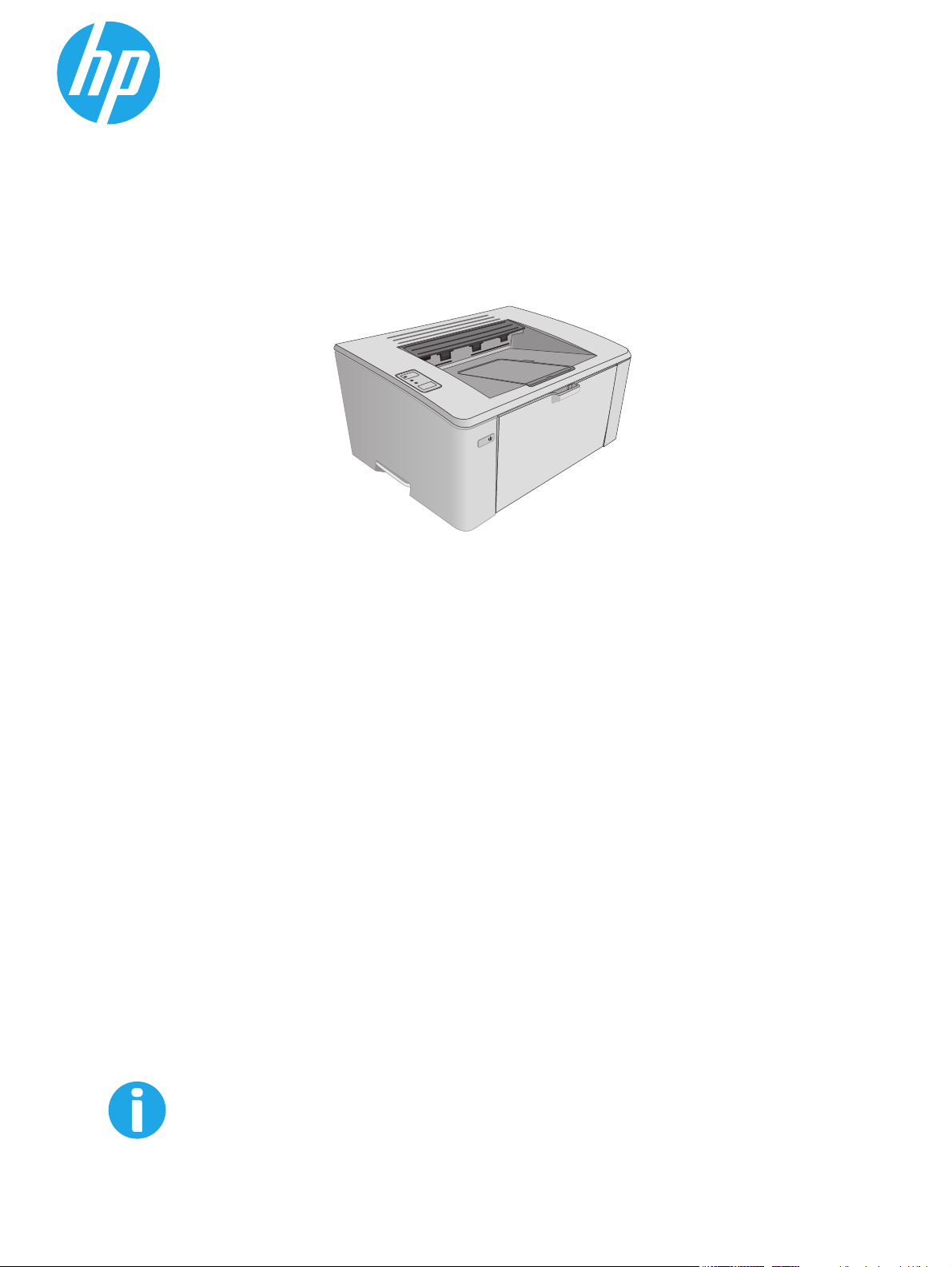
LaserJet Pro M101-M104,
LaserJet Ultra M105-M106
Guía del usuario
M101-M106
www.hp.com/support/ljM101
Page 2
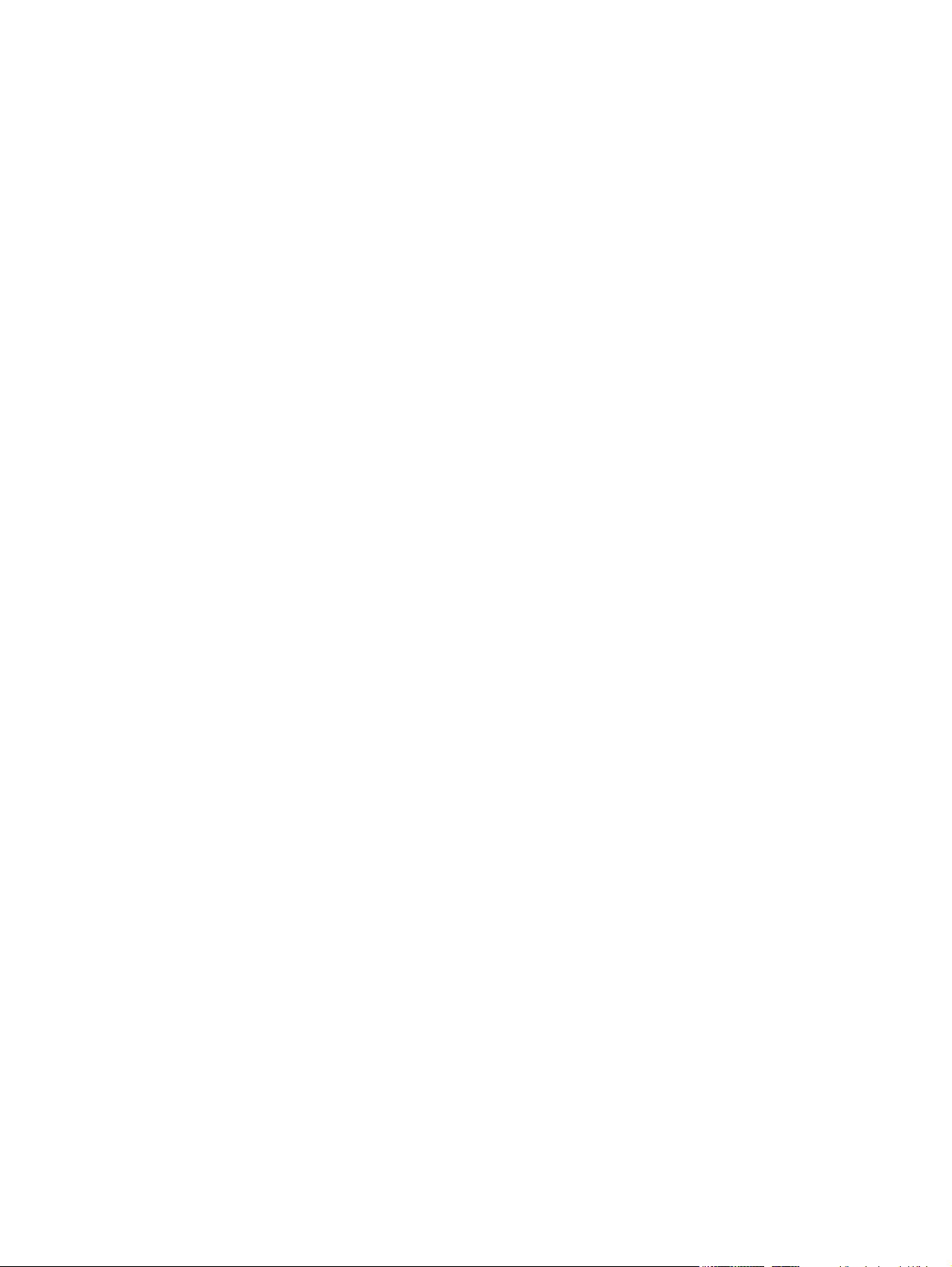
Page 3
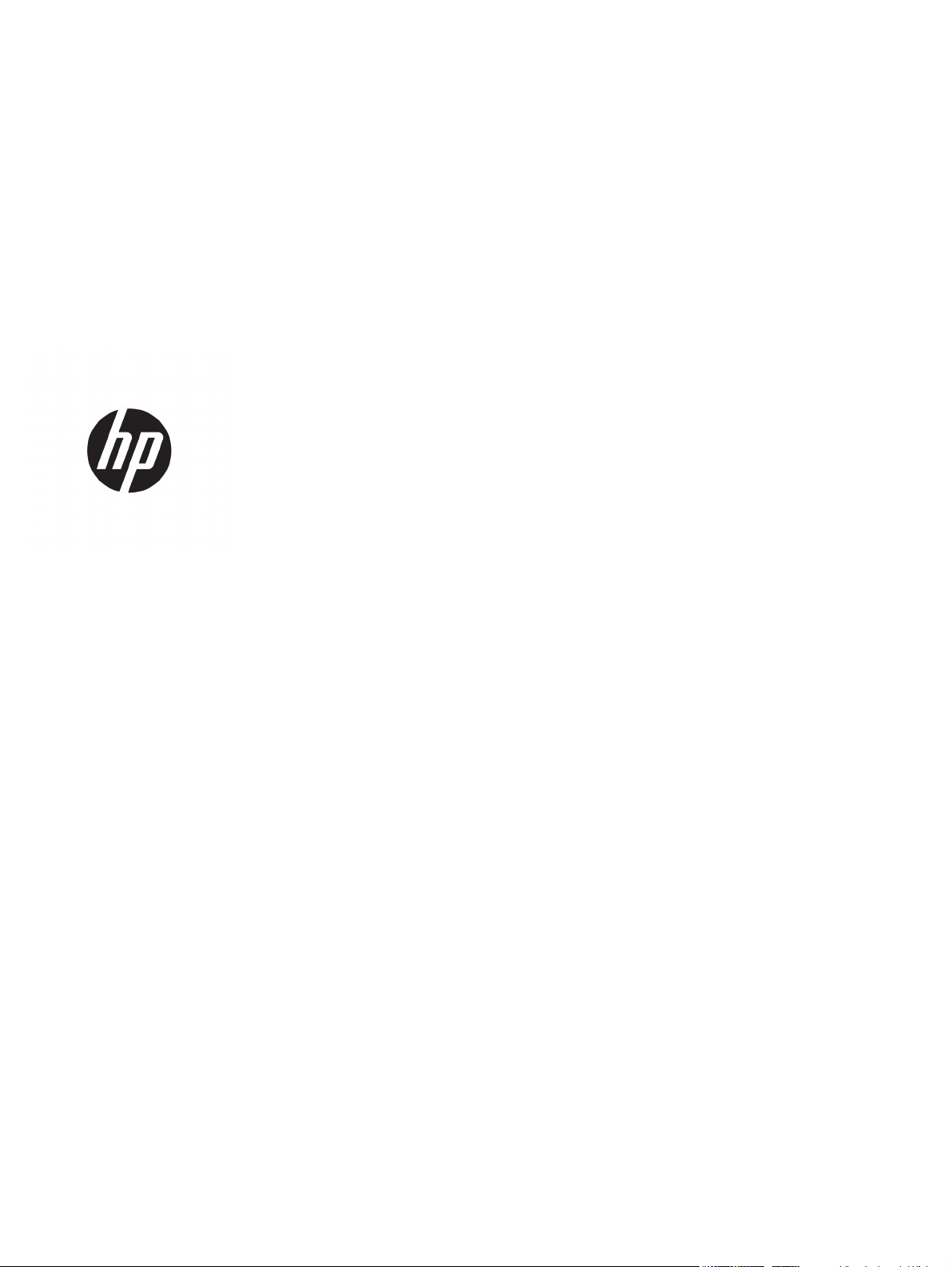
HP LaserJet Pro M101-M104, HP LaserJet
Ultra M105-M106
Guía del usuario
Page 4
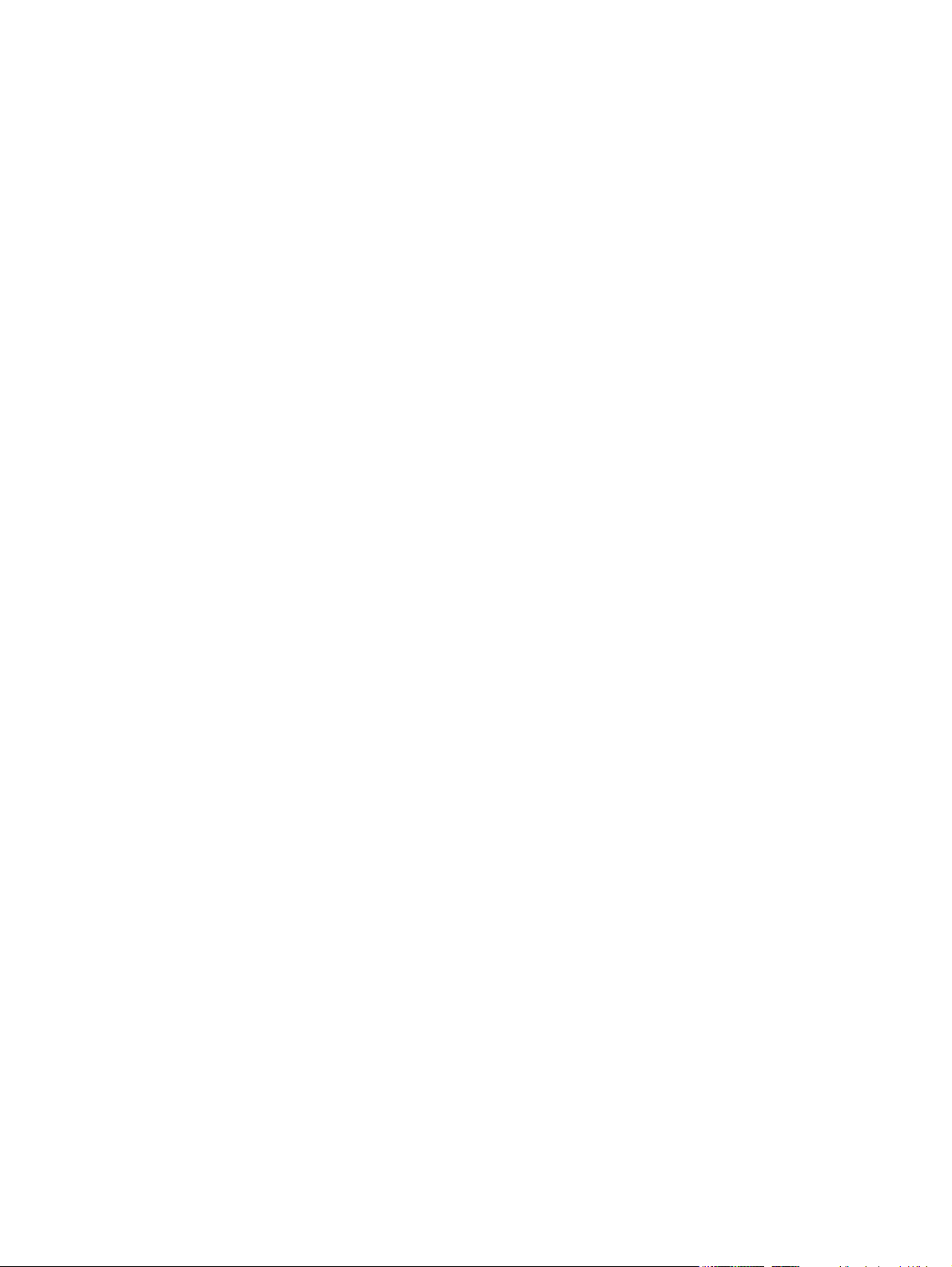
Derechos de copyright y licencia
© Copyright 2016 HP Development Company,
L.P.
Prohibida la reproducción, adaptación o
traducción sin autorización previa y por escrito,
salvo lo permitido por las leyes de propiedad
intelectual (copyright).
Avisos de marcas comerciales
®
, Adobe Photoshop®, Acrobat® y
Adobe
PostScript
®
son marcas comerciales de Adobe
Systems Incorporated.
Apple y el logotipo de Apple son marcas
comerciales de Apple Inc. registradas en
EE. UU. y otros países/regiones.
La información contenida en este documento
está sujeta a cambios sin previo aviso.
Las únicas garantías de los productos y
servicios HP se detallan en las declaraciones de
garantía expresas que acompañan a dichos
productos y servicios. Ninguna información
contenida en este documento debe
considerarse como una garantía adicional. HP
no será responsable de los errores u omisiones
técnicos o editoriales contenidos en este
documento.
Edition 2, 01/2019
OS X es una marca comercial de Apple Inc.,
registrada en EE. UU. y otros países/regiones.
AirPrint es una marca comercial de Apple Inc.,
registrada en EE. UU. y otros países/regiones.
Microsoft®, Windows®, Windows® XP y
Windows Vista® son marcas comerciales
registradas en EE.UU. de Microsoft
Corporation.
Page 5

Tabla de contenido
1 Información general sobre la impresora .......................................................................................................... 1
Vistas de la impresora ........................................................................................................................................... 2
Vista frontal de la impresora .............................................................................................................. 2
Vista posterior de la impresora ........................................................................................................... 3
Vista del panel de control ................................................................................................................... 4
Especificaciones de la impresora .......................................................................................................................... 5
Especificaciones técnicas .................................................................................................................... 5
Sistemas operativos compatibles ....................................................................................................... 5
Soluciones de impresión móvil ........................................................................................................... 7
Dimensiones de la impresora .............................................................................................................. 8
Consumo de energía, especificaciones eléctricas y emisiones acústicas .......................................... 8
Características del entorno de funcionamiento ................................................................................. 8
Configuración del hardware e instalación del software de la impresora ............................................................. 9
2 Bandejas de papel ........................................................................................................................................ 11
Carga de la bandeja de entrada ........................................................................................................................... 12
Introducción ...................................................................................................................................... 12
Cargue papel en la bandeja de entrada ............................................................................................ 12
Cargue la bandeja de entrada prioritaria (solo modelos inalámbricos) ............................................................. 15
Introducción ...................................................................................................................................... 15
Cargue papel en la bandeja de entrada prioritaria ........................................................................... 15
Cargar e imprimir sobres ..................................................................................................................................... 18
Introducción ...................................................................................................................................... 18
Impresión de sobres .......................................................................................................................... 18
Orientación del sobre ........................................................................................................................ 18
3 Consumibles, accesorios y piezas .................................................................................................................. 19
Pedido de consumibles, accesorios y piezas ...................................................................................................... 20
Pedidos .............................................................................................................................................. 20
Consumibles y accesorios ................................................................................................................. 20
Piezas de autoreparación por parte del cliente ................................................................................ 20
ESWW iii
Page 6

Configuración de protección de consumibles y cartuchos de tóner de HP ........................................................ 22
Introducción ...................................................................................................................................... 22
Activación o desactivación de la política de cartuchos .................................................................... 22
Utilice el servidor web incorporado de HP (EWS) para activar la política de
cartuchos ........................................................................................................................ 22
Utilice el servidor web incorporado de HP (EWS) para desactivar la política de
cartuchos ........................................................................................................................ 23
Solución de problemas de la política de cartuchos por mensajes de error en el
EWS de HP ....................................................................................................................... 24
Activación o desactivación de la protección de cartuchos ............................................................... 25
Utilice el servidor web incorporado de HP (EWS) para activar la protección de
cartuchos ........................................................................................................................ 25
Utilice el servidor web incorporado de HP (EWS) para desactivar la protección de
cartuchos ........................................................................................................................ 26
Solución de problemas de la protección de cartuchos por mensajes de error en el
EWS de HP ....................................................................................................................... 26
Sustitución del cartucho de tóner ....................................................................................................................... 28
Introducción ...................................................................................................................................... 28
Información del cartucho de tóner y el tambor de imágenes .......................................................... 28
Sustitución del cartucho de tóner (modelos M101 a M104) ............................................................ 29
Sustitución del cartucho de tóner (modelos M105 y M106) ............................................................ 31
Sustitución del tambor de imágenes (modelos M101 a M104) ....................................................... 34
Sustitución del tambor de imágenes (modelos M105 y M106) ....................................................... 37
4 Impresión ................................................................................................................................................... 41
Tareas de impresión (Windows) .......................................................................................................................... 42
Cómo imprimir (Windows) ................................................................................................................. 42
Impresión manual en ambas caras (Windows) ................................................................................. 42
Impresión de varias páginas por hoja (Windows) ............................................................................. 44
Selección del tipo de papel (Windows) ............................................................................................. 44
Tareas de impresión adicionales ...................................................................................................... 44
Tareas de impresión (OS X) ................................................................................................................................. 45
Cómo imprimir (OS X) ........................................................................................................................ 45
Impresión manual en ambas caras (OS X) ........................................................................................ 45
Impresión de varias páginas por hoja (OS X) .................................................................................... 45
Selección del tipo de papel (OS X) ..................................................................................................... 46
Tareas de impresión adicionales ...................................................................................................... 46
Impresión móvil ................................................................................................................................................... 47
Introducción ...................................................................................................................................... 47
Wi-Fi Direct (solo modelos inalámbricos) ......................................................................................... 47
Activar o desactivar Wi-Fi directo ................................................................................... 48
iv ESWW
Page 7

Cambio del nombre de Wi-Fi Direct de la impresora ...................................................... 49
HP ePrint a través del correo electrónico ......................................................................................... 49
Software HP ePrint ............................................................................................................................ 50
AirPrint ............................................................................................................................................... 50
Impresión incorporada en Android ................................................................................................... 51
5 Gestión de la impresora ............................................................................................................................... 53
Cambio del tipo de conexión de la impresora (Windows) ................................................................................... 54
Configuración avanzada con el servidor web incorporado de HP (EWS) y HP Device Toolbox (Windows) ....... 55
Configuración avanzada con HP Utility para OS X .............................................................................................. 58
Cómo abrir HP Utility ......................................................................................................................... 58
Características de HP Utility .............................................................................................................. 58
Configuración de la IP de la red ........................................................................................................................... 60
Introducción ...................................................................................................................................... 60
Descargo de responsabilidad sobre el uso compartido de impresoras ........................................... 60
Visualización o cambio de la configuración de red ........................................................................... 60
Cambio del nombre de la impresora en una red ............................................................................... 60
Configuración manual de los parámetros TCP/IP de IPv4 ................................................................ 61
Configuración de la velocidad de enlace .......................................................................................... 62
Funciones de seguridad de la impresora ............................................................................................................ 63
Introducción ...................................................................................................................................... 63
Establecer o cambiar la contraseña del sistema con el servidor web incorporado de HP .............. 63
Bloqueo del formateador .................................................................................................................. 64
Configuración de ahorro de energía .................................................................................................................... 65
Introducción ...................................................................................................................................... 65
Impresión con EconoMode ................................................................................................................ 65
Configuración del ajuste Reposo/Desactivación automática tras un periodo de inactividad ......... 65
Establezca el retraso del apagado tras un periodo de inactividad y configure la impresora
para que consuma 1 vatio de energía como máximo ....................................................................... 66
Configuración del retraso del apagado ............................................................................................ 67
Actualización del firmware .................................................................................................................................. 69
Actualice el firmware utilizando la Utilidad de actualización de firmware. .................................... 69
6 Solucionar problemas. ................................................................................................................................. 71
Asistencia al cliente ............................................................................................................................................. 72
Interpretación de los patrones de luces del panel de control ............................................................................ 73
Restauración de los valores predeterminados de fábrica .................................................................................. 75
En el EWS de HP se muestra el mensaje "Cartucho bajo" o "Cartucho muy bajo" .............................................. 76
Cambio de la configuración "Muy bajo" ............................................................................................ 76
Pida consumibles .............................................................................................................................. 77
Solución de problemas de alimentación de papel o atascos .............................................................................. 78
ESWW v
Page 8
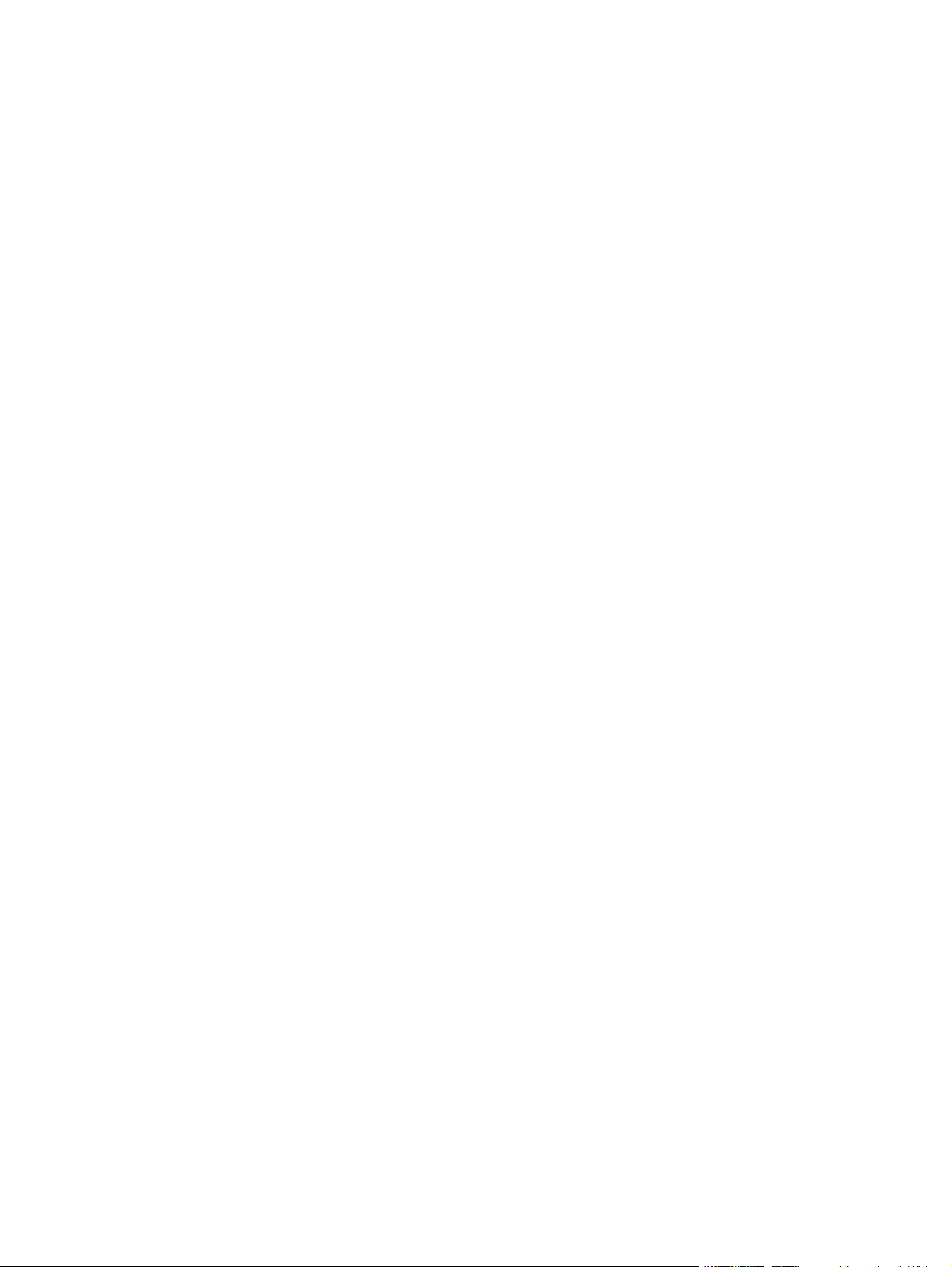
La impresora no recoge el papel ....................................................................................................... 78
La impresora recoge varias hojas de papel ...................................................................................... 78
Atascos de papel frecuentes o que se repiten .................................................................................. 78
Evitar atascos de papel ..................................................................................................................... 79
Eliminación de atascos de papel ......................................................................................................................... 80
Introducción ...................................................................................................................................... 80
Ubicaciones de los atascos de papel ................................................................................................ 80
Atascos de papel frecuentes o que se repiten .................................................................................. 80
Elimine los atascos en la bandeja de entrada .................................................................................. 82
Eliminación de atascos de papel en el área del cartucho de tóner .................................................. 84
Eliminación de atascos de papel en la bandeja de salida ................................................................. 86
Mejora de la calidad de impresión ....................................................................................................................... 89
Introducción ...................................................................................................................................... 89
Impresión desde un programa de software diferente ..................................................................... 89
Comprobación de la configuración del tipo de papel para el trabajo de impresión ........................ 89
Comprobación de la configuración del tipo de papel (Windows) ................................... 89
Comprobación de la configuración del tipo de papel (OS X) .......................................... 89
Comprobación del estado del cartucho de tóner ............................................................................. 89
Limpiar la impresora ......................................................................................................................... 90
Impresión de una página de limpieza ............................................................................. 90
Inspección visual del cartucho de tóner ........................................................................................... 90
Comprobación del papel y el entorno de impresión ......................................................................... 90
Paso uno: Uso de papel conforme a las especificaciones de HP. .................................. 90
Paso dos: Comprobación del entorno ............................................................................ 91
Comprobación de la configuración de EconoMode .......................................................................... 91
Ajuste de la densidad de impresión .................................................................................................. 92
Solución de problemas de red cableada ............................................................................................................. 94
Introducción ...................................................................................................................................... 94
Conexión física deficiente ................................................................................................................. 94
El equipo utiliza la dirección IP incorrecta para la impresora .......................................................... 94
El equipo no puede comunicarse con la impresora .......................................................................... 94
La impresora utiliza la configuración de la velocidad de transferencia incorrecta para la red ...... 95
Programas de software nuevos pueden estar provocando problemas de compatibilidad ............ 95
El equipo o la estación de trabajo pueden estar mal configurados ................................................. 95
La impresora está desactivada o la configuración de red es incorrecta .......................................... 95
Solución de problemas de red inalámbrica ......................................................................................................... 96
Introducción ...................................................................................................................................... 96
Lista de comprobación de conectividad inalámbrica ....................................................................... 96
La impresora no imprime una vez finalizada la configuración inalámbrica .................................... 97
La impresora no imprime y el equipo tiene un firewall de terceros instalado ................................ 97
La conexión inalámbrica no funciona después de mover el router o la impresora inalámbricos ... 97
vi ESWW
Page 9
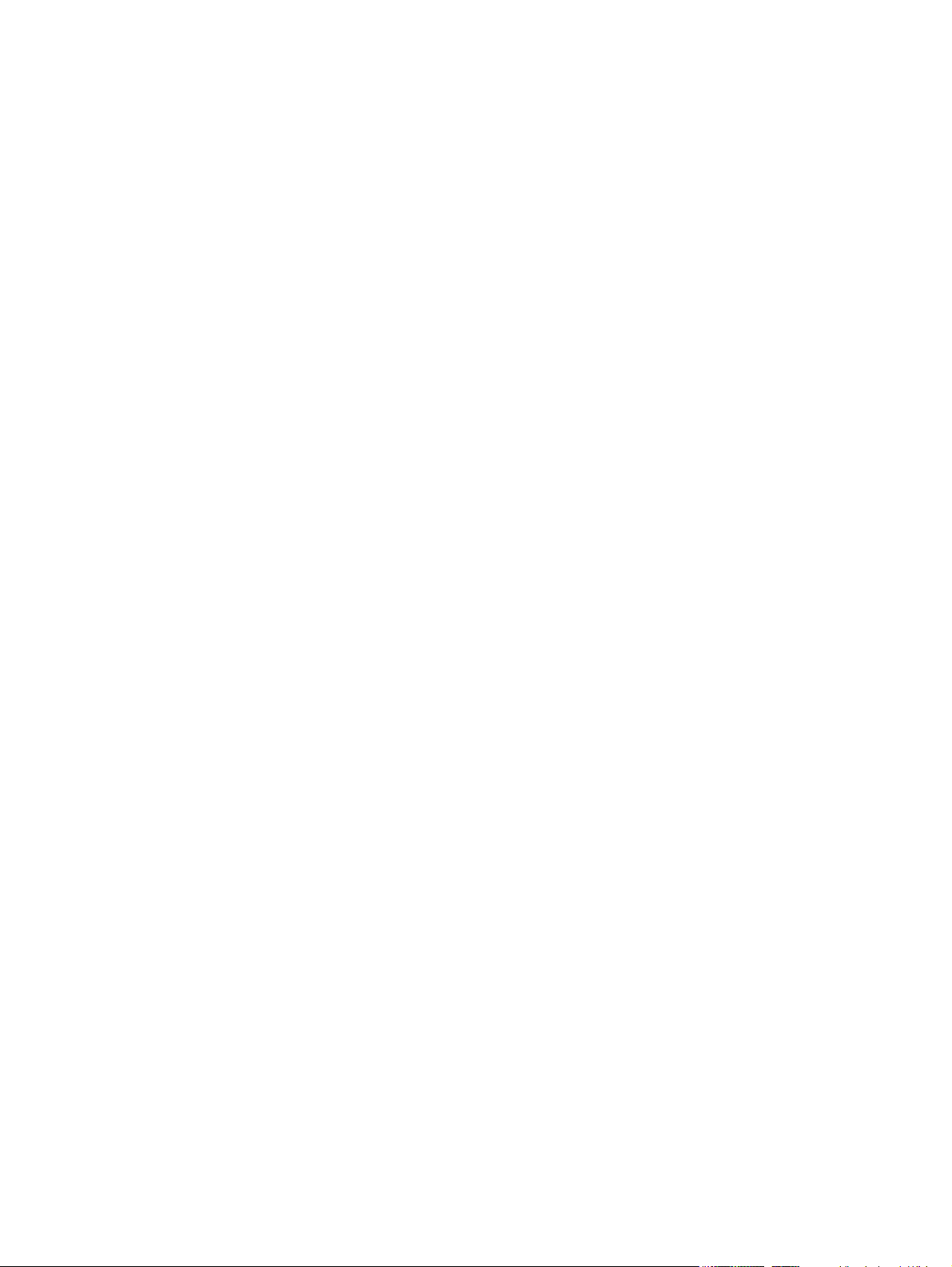
No se pueden conectar más equipos a la impresora inalámbrica .................................................... 97
La impresora inalámbrica pierde la comunicación cuando se conecta a una VPN .......................... 98
La red no aparece en la lista de redes inalámbricas ........................................................................ 98
La red inalámbrica no funciona ......................................................................................................... 98
Realización de un test de diagnóstico de la red inalámbrica ........................................................... 98
Reducción de interferencias en una red inalámbrica ....................................................................... 99
Índice ........................................................................................................................................................... 101
ESWW vii
Page 10
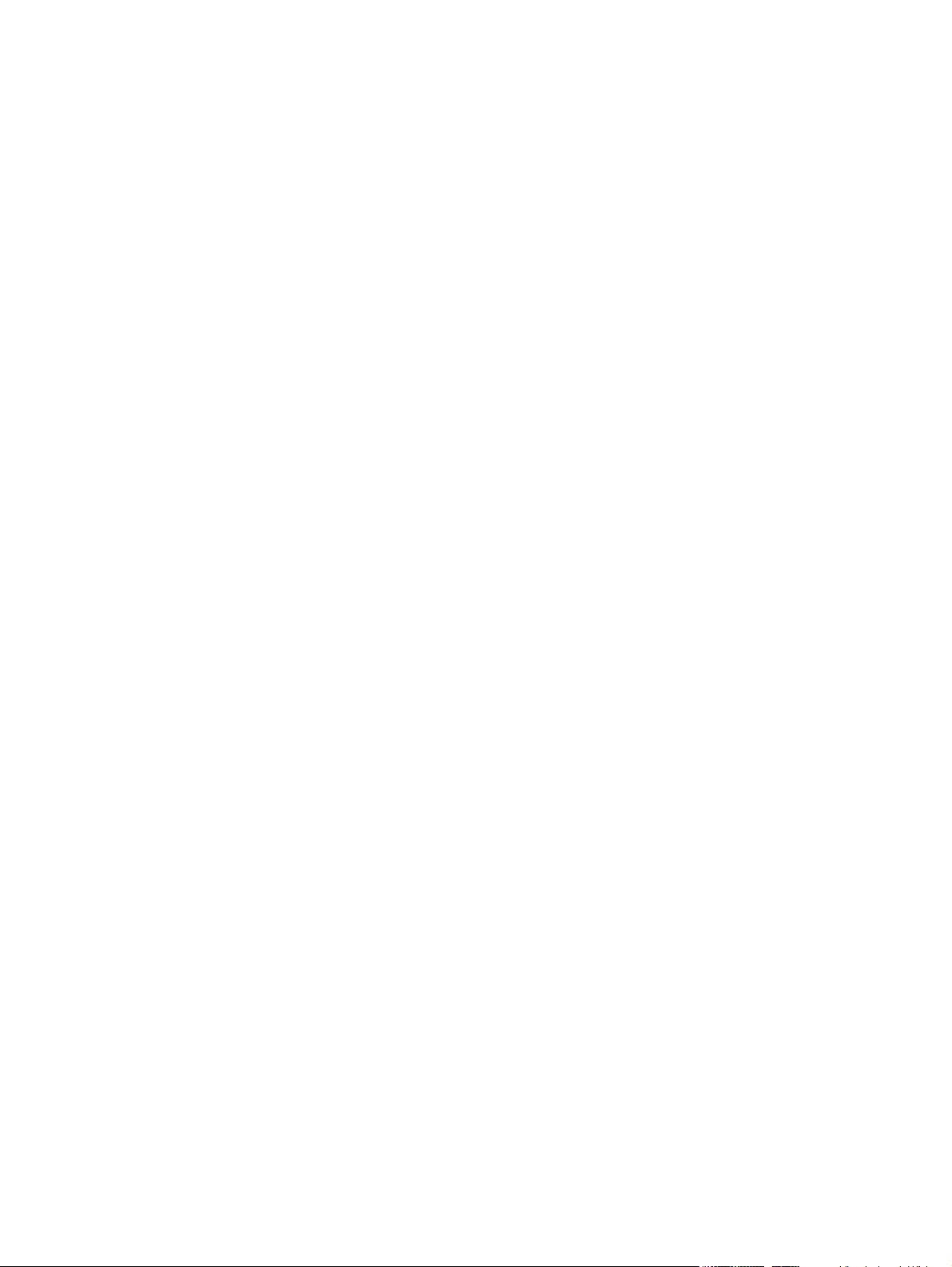
viii ESWW
Page 11
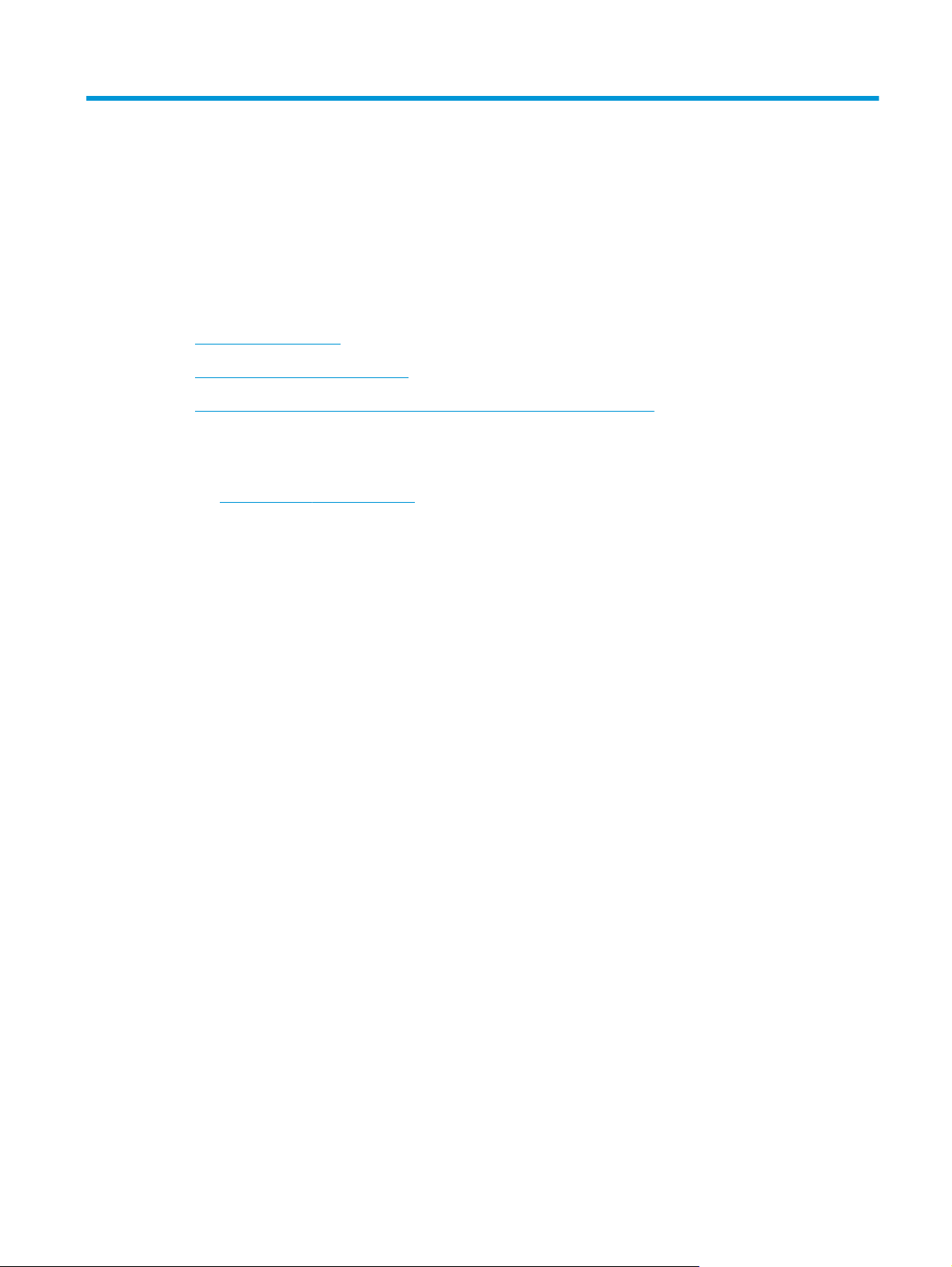
1 Información general sobre la impresora
●
Vistas de la impresora
●
Especificaciones de la impresora
●
Configuración del hardware e instalación del software de la impresora
Para obtener más información:
La siguiente información es correcta en el momento de publicación. Para obtener información actualizada,
consulte
La ayuda detallada de HP para la impresora incluye la siguiente información:
●
●
www.hp.com/support/ljM101.
Instalación y configuración
Conocimiento y uso
●
Solución de problemas
●
Descargar actualizaciones de software y firmware
●
Cómo unirse a foros de asistencia
●
Cómo encontrar información sobre normativas y garantía
ESWW 1
Page 12
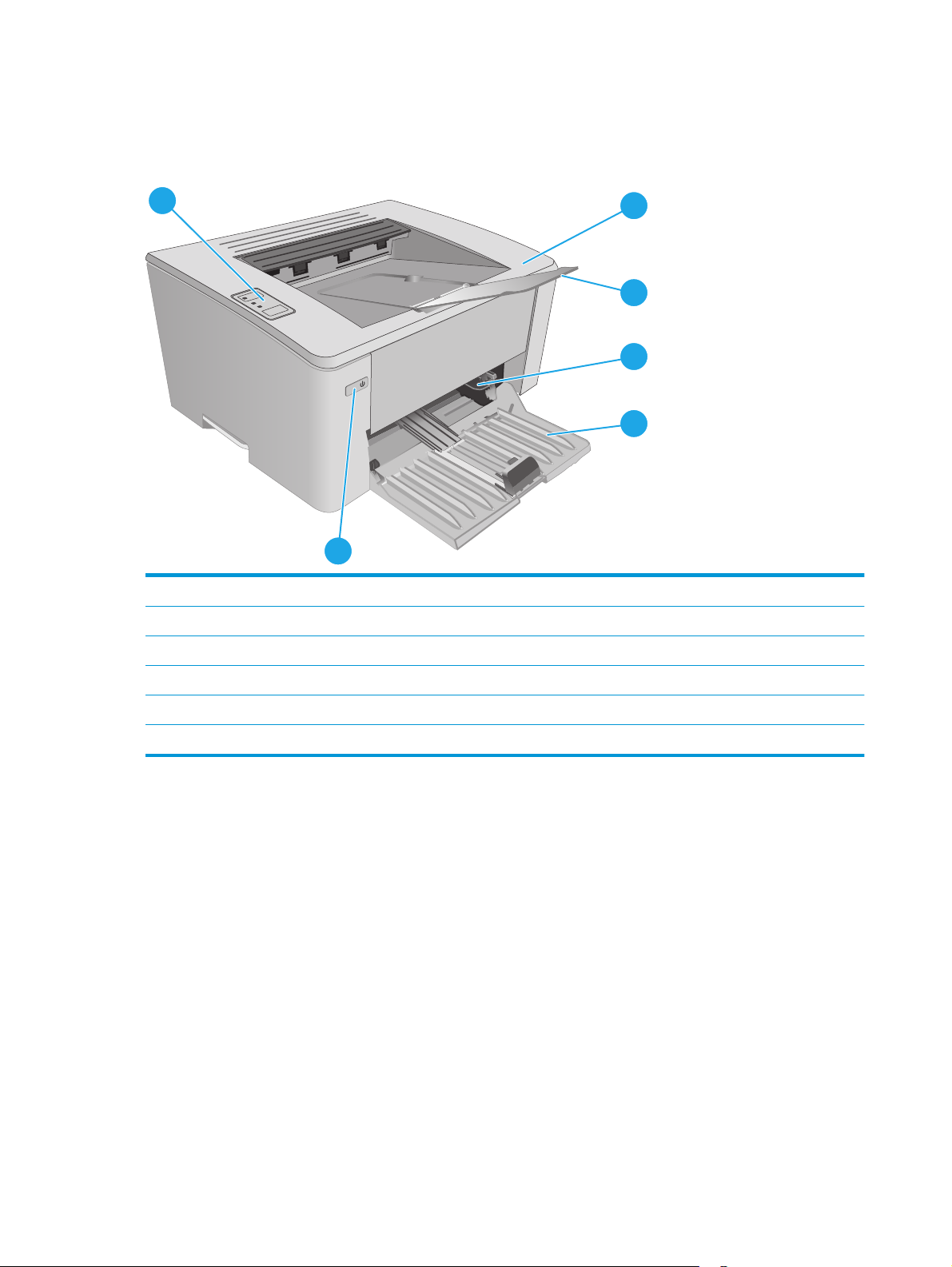
Vistas de la impresora
Vista frontal de la impresora
6
5
1 Cubierta superior (acceso al cartucho de tóner) y bandeja de salida
2 Extensión de bandeja de salida
3 Bandeja de entrada prioritaria (solo modelos M102w, M104w y M106w)
1
2
3
4
4Bandeja de entrada
5 Botón de alimentación
6Panel de control
2 Capítulo 1 Información general sobre la impresora ESWW
Page 13
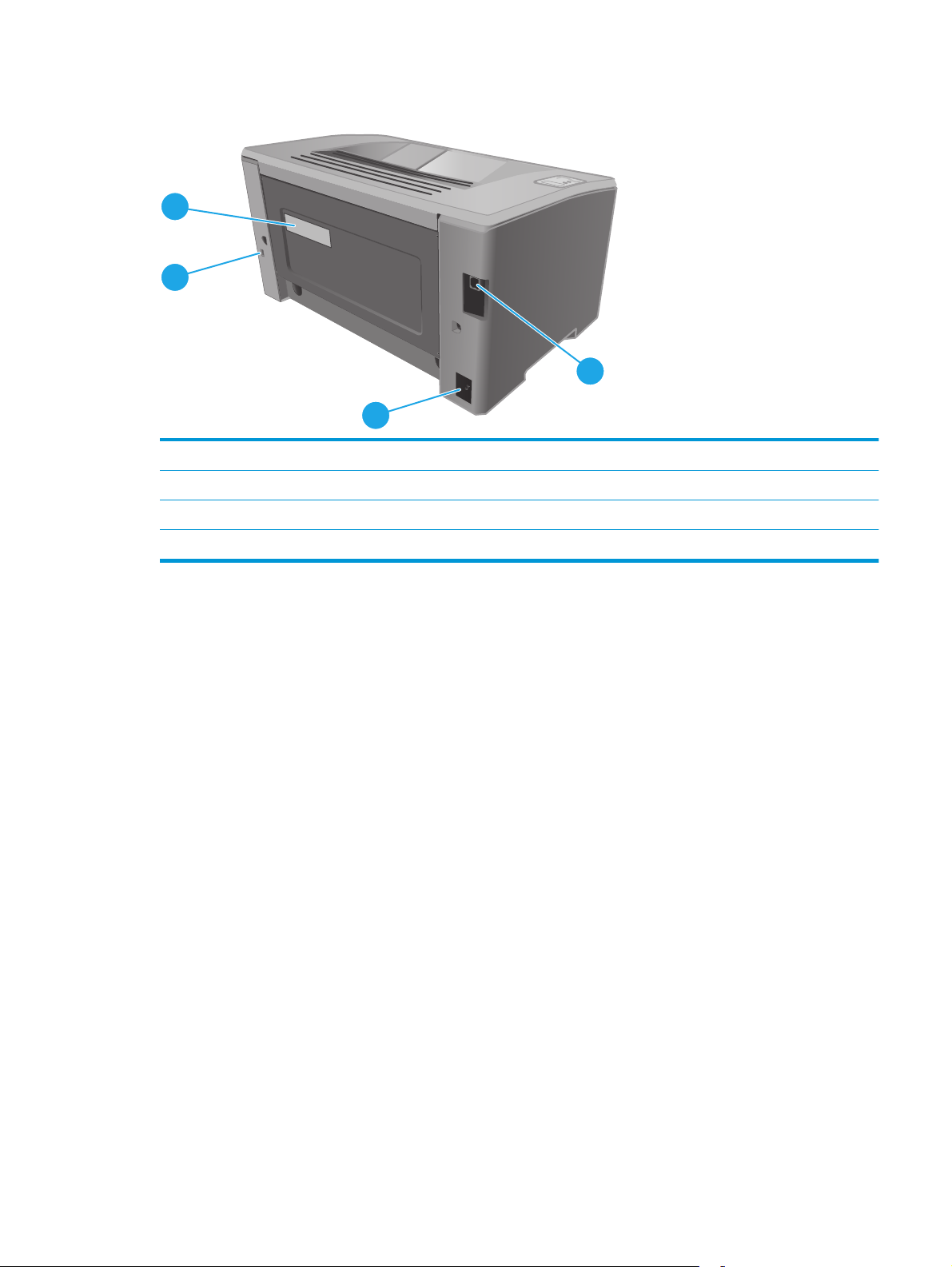
Vista posterior de la impresora
4
3
1Puerto de interfaz USB
2 Conexión de alimentación
3 Ranura para bloqueo de seguridad tipo cable
4 Etiqueta del número de serie y número de impresora
1
2
ESWW Vistas de la impresora 3
Page 14
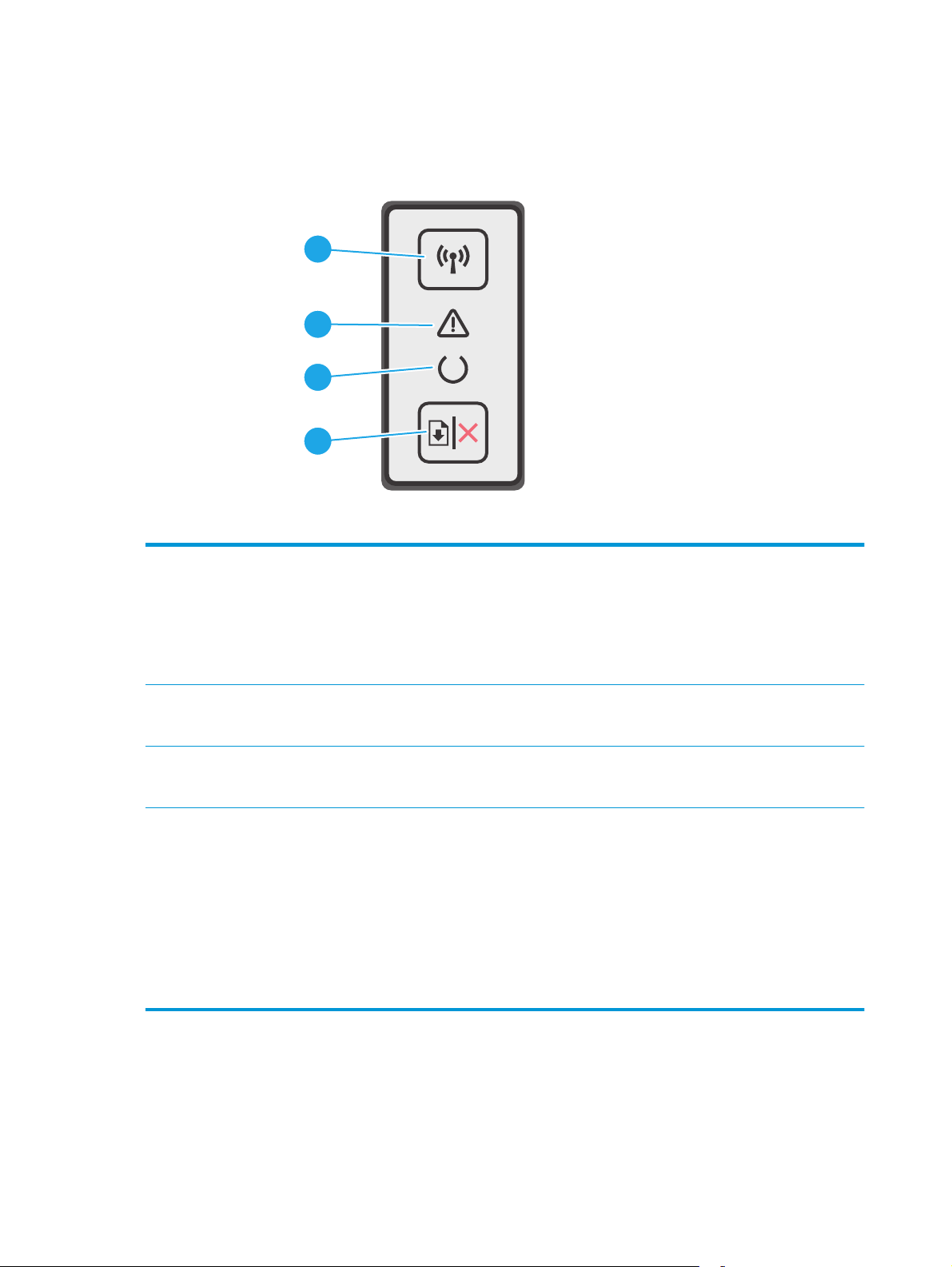
Vista del panel de control
1
2
3
4
1 Botón y LED de conexión inalámbrica
(solo modelos inalámbricos)
2 LED de atención La luz de atención parpadea cuando la impresora requiere la atención del usuario, por
3 LED Preparado La luz de "preparado" se enciende cuando la impresora está lista para imprimir.
4 Botón Reanudar/Cancelar Pulse este botón para realizar las siguientes acciones:
Pulse este botón para activar o desactivar la función inalámbrica, o para configurar una
conexión de Wi-Fi Direct.
Mantenga pulsado este botón para configurar una conexión de WPS.
Si la luz LED de conexión inalámbrica está encendida, hay una conexión inalámbrica
estable. Si parpadea, hay un proceso de configuración de WPS o Wi-Fi Direct en curso. Si
parpadea rápidamente, hay un problema con la conexión inalámbrica.
ejemplo, cuando se queda sin papel o debe cambiarse un cartucho de tóner. Si la luz
está encendida sin parpadear, se ha producido un error en la impresora.
Parpadea cuando la impresora está recibiendo datos de impresión o cancelando un
trabajo de impresión.
●
Si la impresora está procesando un trabajo en ese momento, con el LED de
atención apagado y el LED de preparación parpadeando, pulse el botón para
cancelar el trabajo de impresión.
●
Si la impresora se encuentra en un estado de error o solicitud, con el LED de
preparación apagado y el LED de atención parpadeando, pulse el botón para
borrar el error y reanudar la impresión.
●
En el modo dúplex manual, pulse este botón para imprimir la segunda cara de la
página.
4 Capítulo 1 Información general sobre la impresora ESWW
Page 15
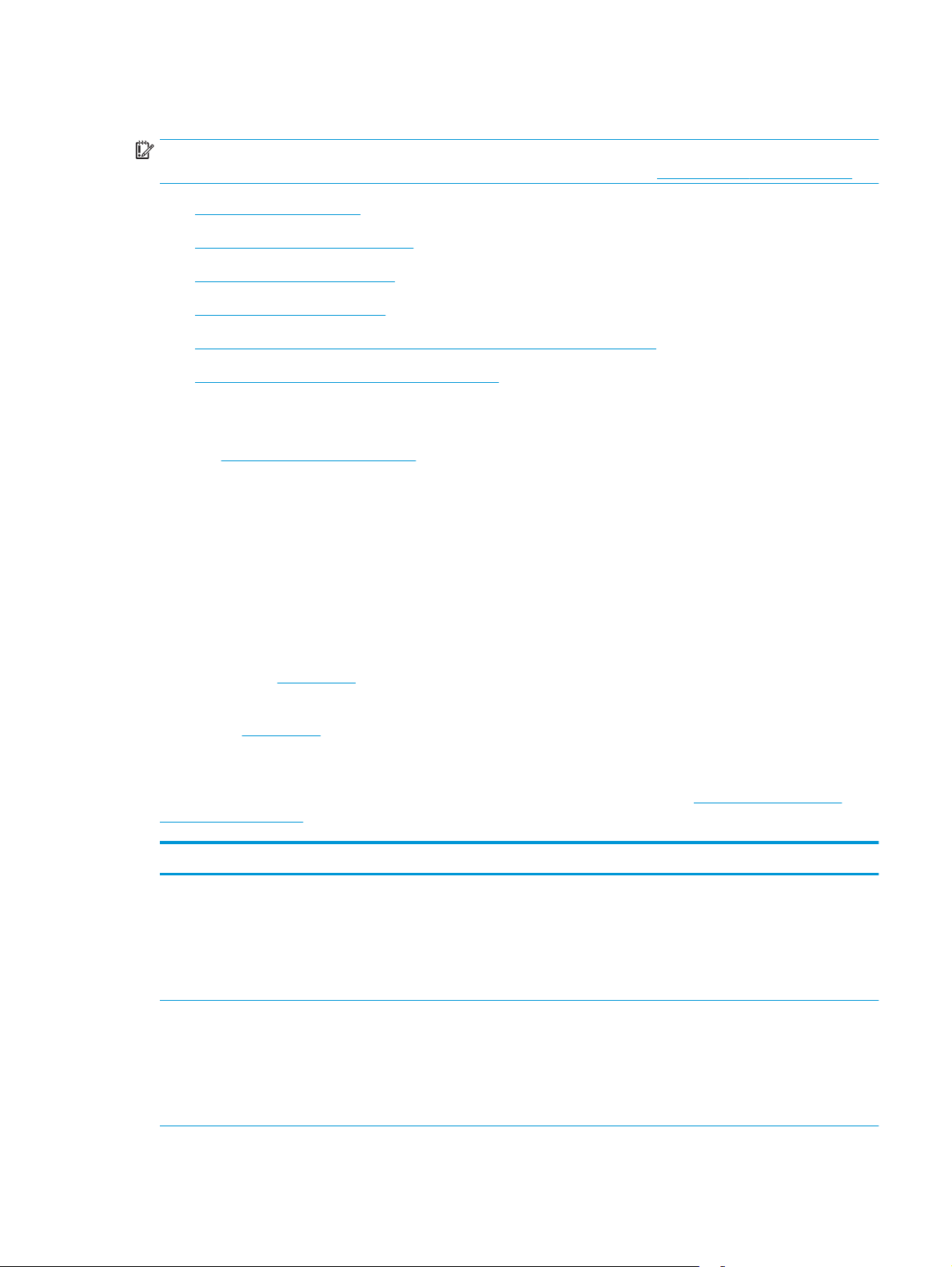
Especificaciones de la impresora
IMPORTANTE: Las especificaciones siguientes son correctas en el momento de la publicación, pero están
sujetas a posibles cambios. Para obtener información actualizada, consulte
●
Especificaciones técnicas
●
Sistemas operativos compatibles
●
Soluciones de impresión móvil
●
Dimensiones de la impresora
●
Consumo de energía, especificaciones eléctricas y emisiones acústicas
●
Características del entorno de funcionamiento
Especificaciones técnicas
Consulte www.hp.com/support/ljM101 para obtener información actualizada.
Sistemas operativos compatibles
La siguiente información se aplica a los controladores de impresión de Windows PCLmS y OS X específicos de
la impresora.
www.hp.com/support/ljM101.
Windows: HP Software Installer instala los controladores PCLm.S, PCLmS o PCLm-S en función del sistema
operativo Windows y del software opcional cuando utiliza el instalador completo de software. Consulte las
notas de instalación del software para obtener más información.
OS X: Los equipos Mac son compatibles con esta impresora. Descargue HP Easy Start del CD de instalación de
la impresora o de
123.hp.com y, a continuación, utilícelo para instalar la utilidad y el controlador de
impresión de HP. Consulte las notas de instalación del software para obtener más información.
1. Vaya a
123.hp.com.
2. Siga los pasos para descargar el software de la impresora.
Linux: Para obtener información y controladores de impresión para Linux, vaya a
hplipopensource.com/
hplip-web/index.html.
Sistema operativo Controlador de impresión instalado Notas
Windows® XP SP3 o posterior,
32 bits
Windows Vista®, 32 bits El controlador de impresión HP
El controlador de impresión HP
PCLm.S específico de la impresora se
instala para este sistema operativo
como parte de la instalación básica
de software. El programa de
instalación básica solo instala el
controlador.
PCLm.S específico de la impresora se
instala para este sistema operativo
como parte de la instalación básica
de software. El programa de
instalación básica solo instala el
controlador.
Microsoft retiró la asistencia general para Windows XP en
abril de 2009. HP hará lo posible por continuar
proporcionando asistencia para este sistema operativo.
ESWW Especificaciones de la impresora 5
Page 16

Sistema operativo Controlador de impresión instalado Notas
Windows Server 2003, SP2 o
posterior, 32 bits
Windows Server 2003, R2,
32 bits
Windows 7 de 32 y 64 bits El controlador de impresión
Windows 8, 32 bits y 64 bits El controlador de impresión
Windows 8.1, 32 bits y 64 bits El controlador de impresión
El controlador de impresión HP
PCLm.S específico de la impresora se
instala para este sistema operativo
como parte de la instalación básica
de software. El programa de
instalación básica solo instala el
controlador.
El controlador de impresión HP
PCLm.S específico de la impresora se
instala para este sistema operativo
como parte de la instalación básica
de software. El programa de
instalación básica solo instala el
controlador.
HP PCLmS específico de la impresora
se instala para este sistema
operativo como parte de la
instalación de software completa.
HP PCLmS específico de la impresora
se instala para este sistema
operativo como parte de la
instalación de software básica.
HP PCLm-S específico de la
impresora se instala para este
sistema operativo como parte de la
instalación de software básica.
Microsoft retiró la asistencia general para Windows Server
2003 en julio de 2010. HP hará lo posible por continuar
proporcionando asistencia para el sistema operativo Server
2003.
Microsoft retiró la asistencia general para Windows Server
2003 en julio de 2010. HP hará lo posible por continuar
proporcionando asistencia para el sistema operativo Server
2003.
Se proporciona compatibilidad con Windows 8 RT a través
del controlador Microsoft IN OS versión 4 de 32 bits.
Se proporciona compatibilidad con Windows 8.1 RT a través
del controlador Microsoft IN OS versión 4 de 32 bits.
Windows 10 de 32 y 64 bits El controlador de impresión
Windows Server 2008, 32 y
64 bits
Windows Server 2008, R2,
64 bits
Windows Server 2012, 64 bits El controlador de impresión
HP PCLm-S específico de la
impresora se instala para este
sistema operativo como parte de la
instalación de software básica.
El controlador de impresión HP
PCLm.S específico de la impresora se
instala para este sistema operativo
como parte de la instalación básica
de software.
El controlador de impresión
HP PCLmS específico de la impresora
se instala para este sistema
operativo como parte de la
instalación de software básica.
HP PCLmS específico de la impresora
se instala para este sistema
operativo como parte de la
instalación de software básica.
6 Capítulo 1 Información general sobre la impresora ESWW
Page 17
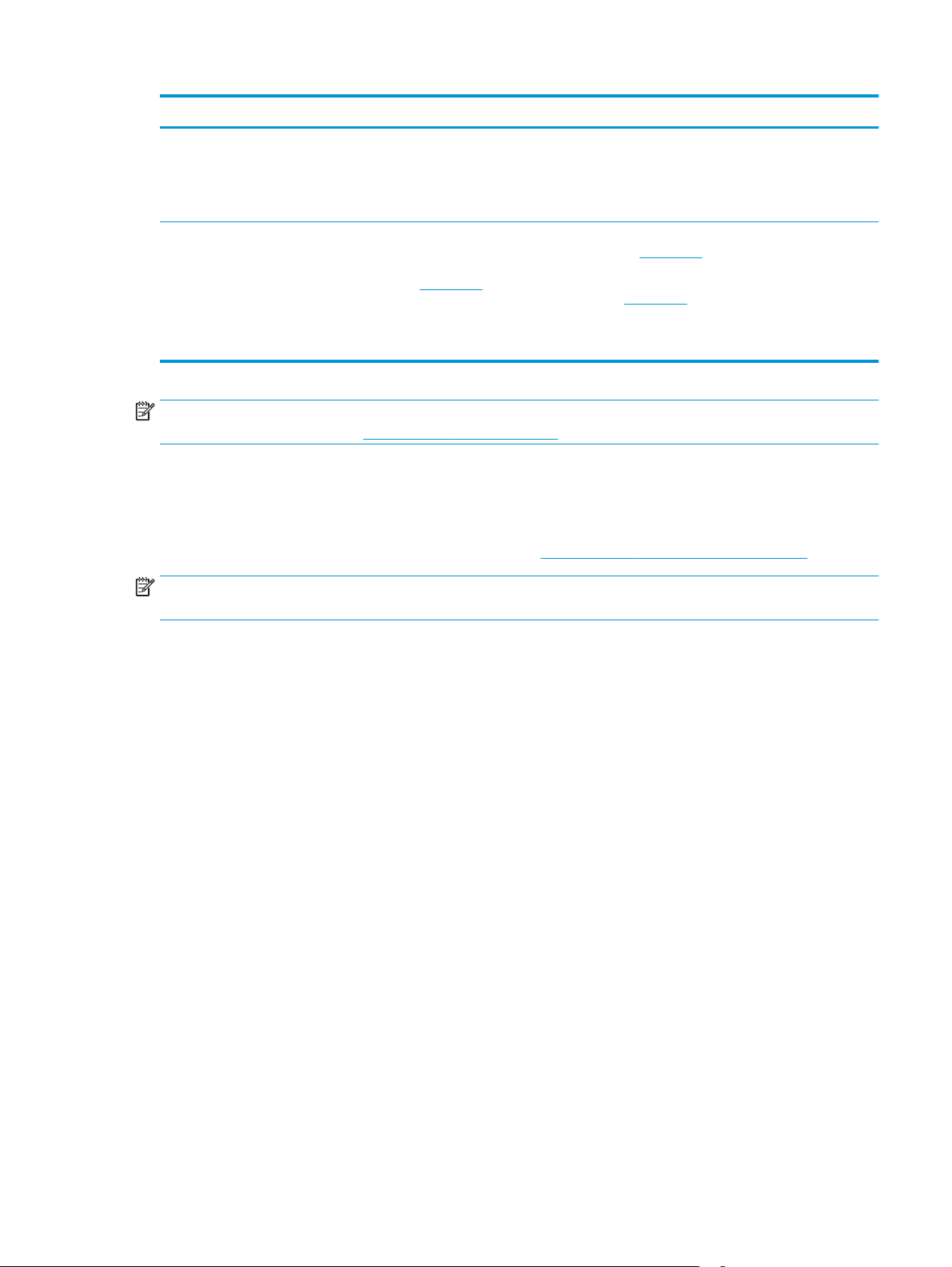
Sistema operativo Controlador de impresión instalado Notas
Windows Server 2012 R2,
64 bits
OS X 10.9 Mavericks, OS X 10.10
Yosemite y OS X 10.11 El
Capitan
El controlador de impresión
HP PCLm-S específico de la
impresora se instala para este
sistema operativo como parte de la
instalación de software básica.
El controlador y la utilidad de
impresión de OS X están disponibles
para descargar a través del CD de
instalación o
NOTA: Para obtener una lista actualizada de los sistemas operativos compatibles así como ayuda detallada
de HP para la impresora, visite
www.hp.com/support/ljM101.
Soluciones de impresión móvil
HP dispone de varias soluciones de impresión móvil y soluciones ePrint que facilitan la impresión en
impresoras HP desde ordenadores portátiles, tabletas, smartphones u otros dispositivos móviles. Para ver la
lista completa y determinar cuál es la mejor opción, visite
NOTA: Actualice el firmware de la impresora para asegurarse de que todas las funciones de impresión
móvil y ePrint son compatibles.
123.hp.com.
Descargue HP Easy Start del CD de instalación de la
impresora o de
instalar la utilidad y el controlador de impresión de HP.
1. Vaya a
2. Siga los pasos para descargar el software de la
impresora.
123.hp.com y, a continuación, utilícelo para
123.hp.com.
www.hp.com/go/LaserJetMobilePrinting.
●
Wi-Fi Direct (solo modelos inalámbricos)
●
HP ePrint a través del correo electrónico (requiere que estén activados los servicios web de HP y que la
impresora esté registrada en HP Connected)
●
Software HP ePrint
●
Impresión con Android
●
AirPrint
ESWW Especificaciones de la impresora 7
Page 18

Dimensiones de la impresora
1
1
3
2
3
Impresora completamente cerrada Impresora completamente abierta
1. Altura 190,7 mm 332,4 mm
2. Anchura 364,7 mm 364,7 mm
3. Profundidad 247,8 mm 467 mm
Peso (con cartuchos) Con cartucho CF217A/CF218A: 5,1 kg
Con cartucho CF233A: 5,26 kg
Consumo de energía, especificaciones eléctricas y emisiones acústicas
Consulte www.hp.com/support/ljM101 para obtener información actualizada.
PRECAUCIÓN: Los requisitos de alimentación eléctrica son diferentes según el país/región de venta de la
impresora. No convierta los voltajes de funcionamiento. Esto dañará la impresora e invalidará la garantía de
la impresora.
2
Características del entorno de funcionamiento
Entorno Recomendado Permitido
Temperatura De 15 y 27 °C Entre 15 y 30 °C
Humedad relativa Del 20 al 70 % de humedad relativa (HR),
sin condensación
8 Capítulo 1 Información general sobre la impresora ESWW
Del 10 al 80 % (HR), sin condensación
Page 19
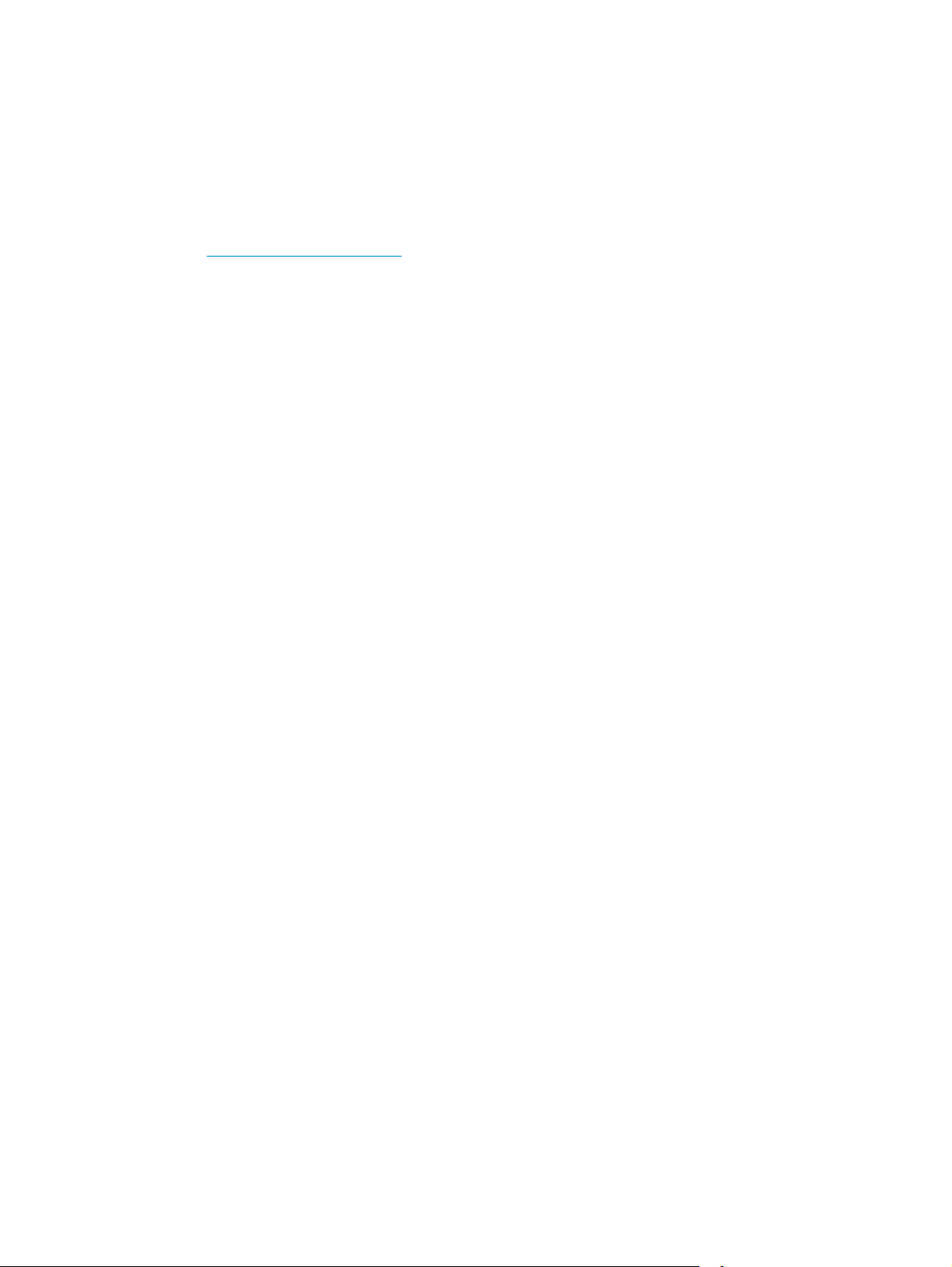
Configuración del hardware e instalación del software de la impresora
Para obtener instrucciones de configuración básica, consulte el póster de instalación y la guía de instalación
inicial que se suministra con la impresora. Para obtener instrucciones adicionales, visite el sitio web de
soporte de HP.
Vaya a
www.hp.com/support/ljM101 si desea obtener ayuda detallada de HP para la impresora. Encuentre
ayuda sobre los temas siguientes:
●
Instalación y configuración
●
Conocimiento y uso
●
Solución de problemas
●
Descargar actualizaciones de software y firmware
●
Cómo unirse a foros de asistencia
●
Cómo encontrar información sobre normativas y garantía
ESWW Configuración del hardware e instalación del software de la impresora 9
Page 20

10 Capítulo 1 Información general sobre la impresora ESWW
Page 21
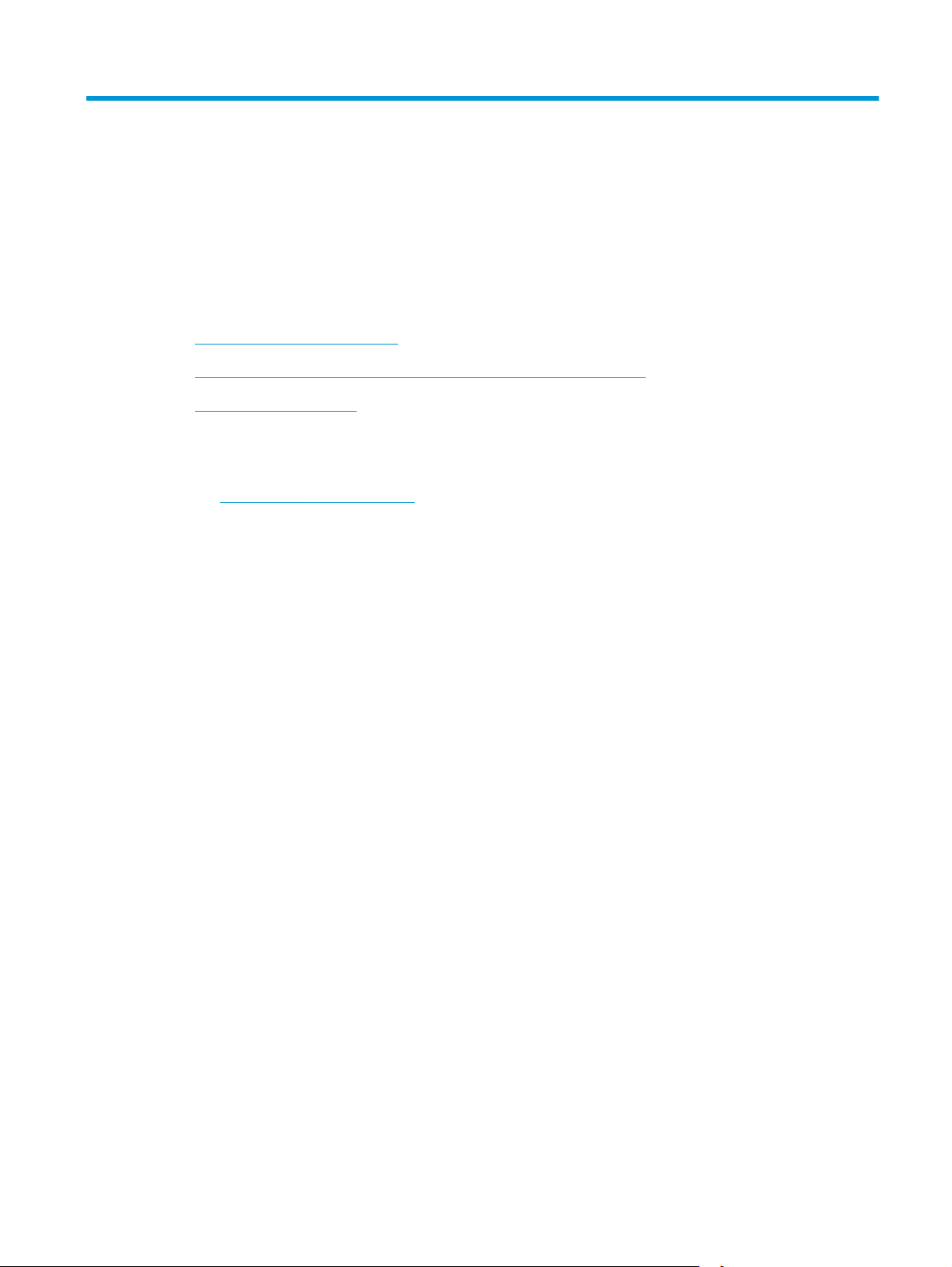
2 Bandejas de papel
●
Carga de la bandeja de entrada
●
Cargue la bandeja de entrada prioritaria (solo modelos inalámbricos)
●
Cargar e imprimir sobres
Para obtener más información:
La siguiente información es correcta en el momento de publicación. Para obtener información actualizada,
consulte
La ayuda detallada de HP para la impresora incluye la siguiente información:
●
●
www.hp.com/support/ljM101.
Instalación y configuración
Conocimiento y uso
●
Solución de problemas
●
Descargar actualizaciones de software y firmware
●
Cómo unirse a foros de asistencia
●
Cómo encontrar información sobre normativas y garantía
ESWW 11
Page 22
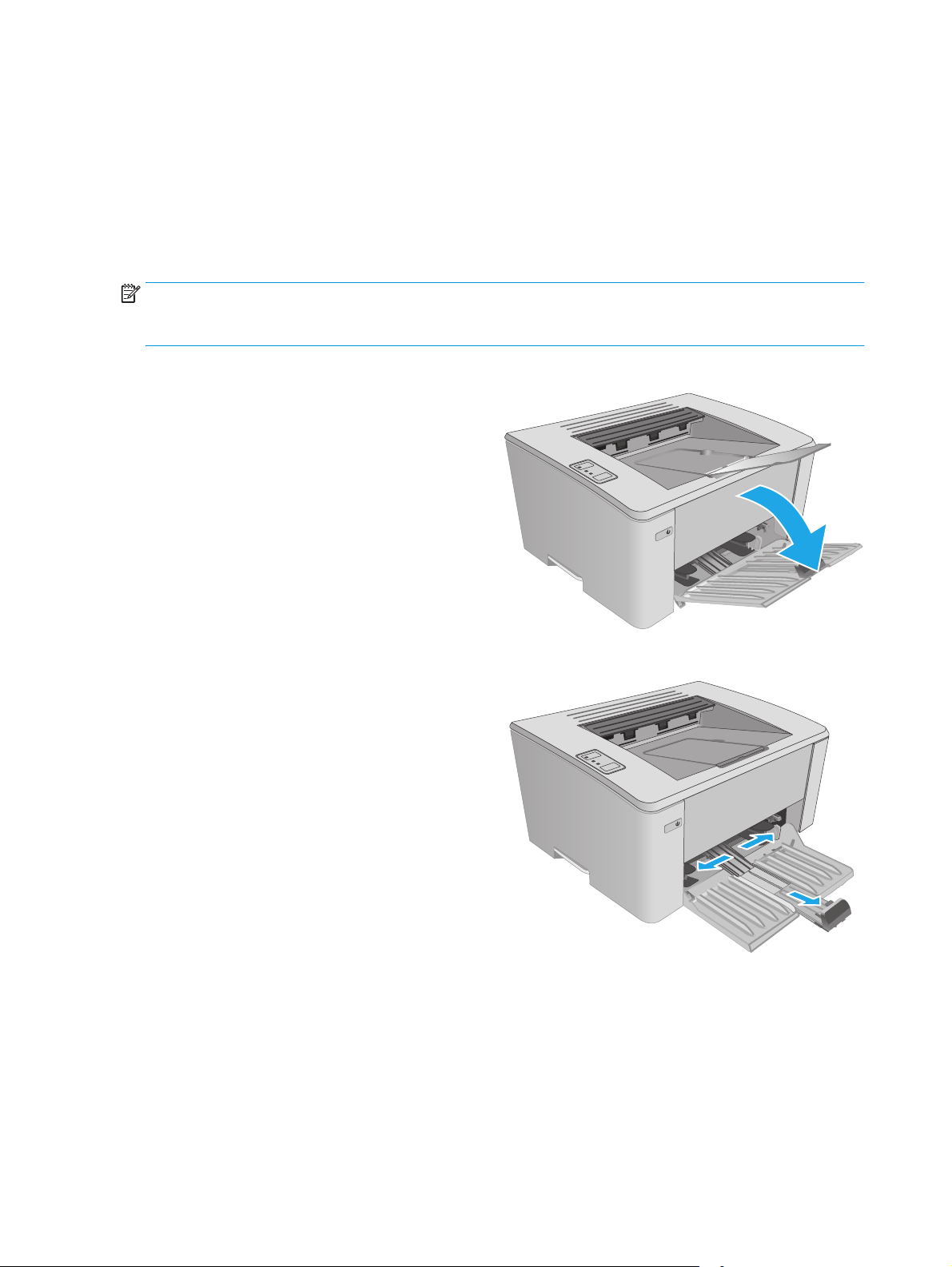
Carga de la bandeja de entrada
Introducción
La información siguiente describe cómo cargar papel en la bandeja de entrada. Esta bandeja admite hasta
150 hojas de papel de 75 g/m
2
.
Cargue papel en la bandeja de entrada
NOTA: Cuando agregue papel nuevo, no olvide retirar la totalidad del papel de la bandeja de entrada y
enderezar la pila. No airee el papel. De esta manera evitará que entren varias hojas de papel
simultáneamente en el producto y reducirá el riesgo de atascos.
1. Si no está ya abierta, abra la bandeja de entrada.
2. Deslice hacia afuera las guías de longitud y
anchura del papel.
12 Capítulo 2 Bandejas de papel ESWW
Page 23
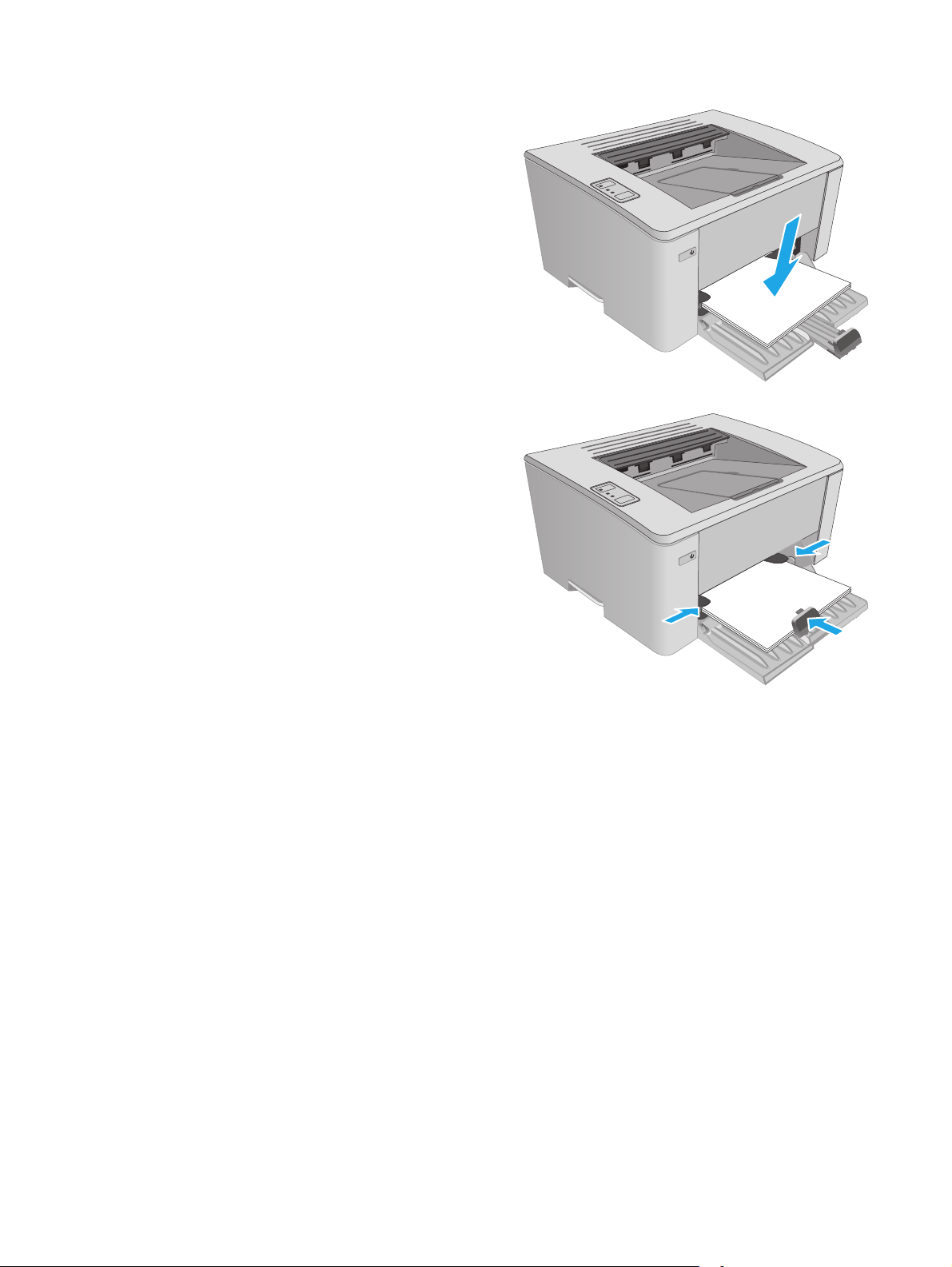
3. Cargue el papel con la cara de impresión hacia
arriba y con la parte superior orientada hacia la
bandeja de entrada.
La orientación del papel en la bandeja varía
dependiendo del tipo de trabajo de impresión.
Para obtener más información, consulte la tabla
siguiente.
4. Deslice hacia adentro las guías del papel para que
se ajusten al mismo.
ESWW Carga de la bandeja de entrada 13
Page 24
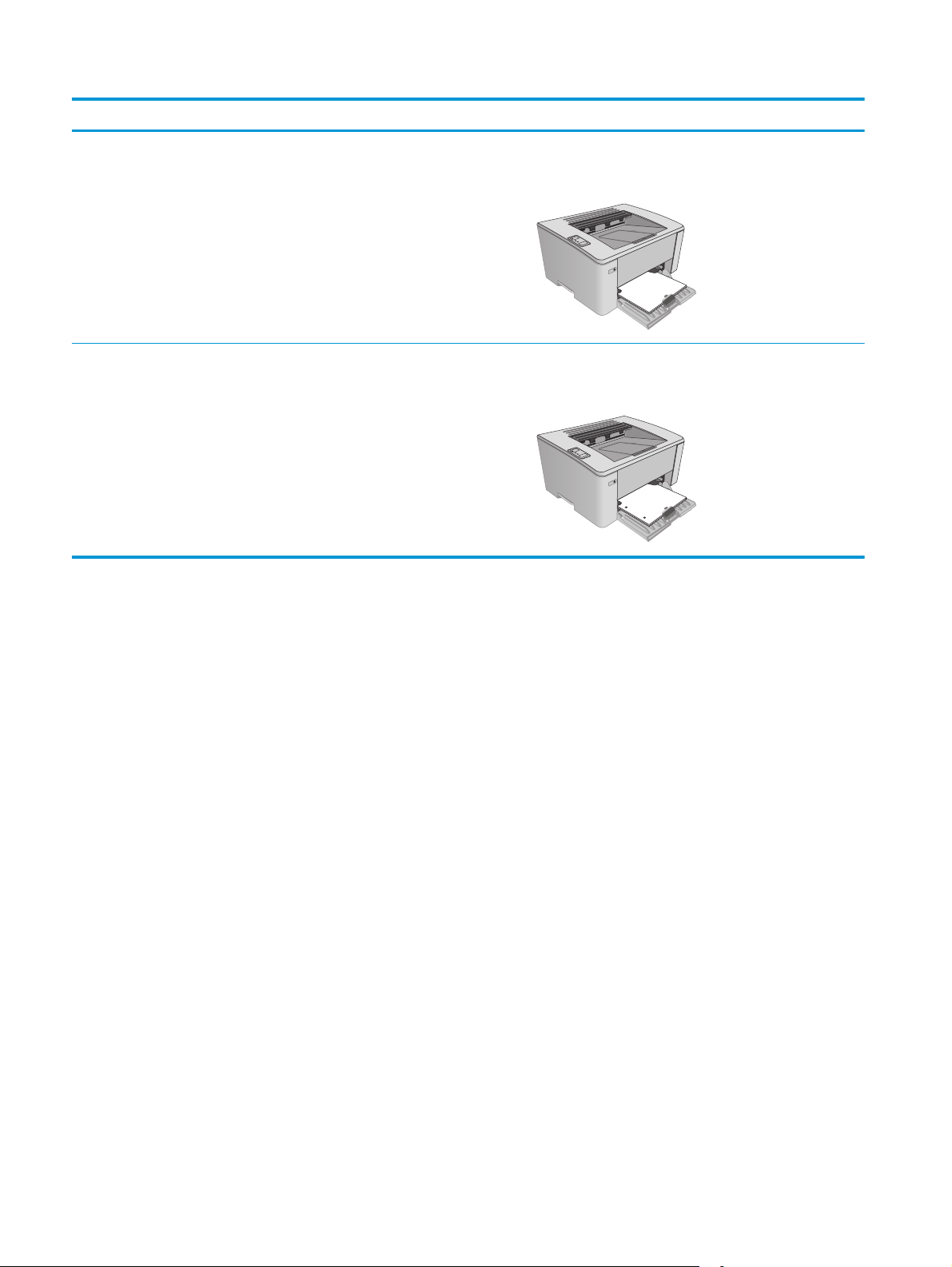
Tipo de papel Modo de impresión dúplex Cómo cargar el papel
123
123
Preimpreso o membrete Impresión por una cara o a dos caras Boca arriba
Margen superior hacia el producto
Preperforado Impresión por una cara o a dos caras Boca arriba
Perforaciones hacia el costado izquierdo del producto
14 Capítulo 2 Bandejas de papel ESWW
Page 25

Cargue la bandeja de entrada prioritaria (solo modelos inalámbricos)
Introducción
La información siguiente describe cómo cargar papel en la bandeja de entrada prioritaria. Esta bandeja
admite hasta 10 hojas de papel de 75 g/m
2
.
Cargue papel en la bandeja de entrada prioritaria
NOTA: Cuando agregue papel nuevo, no olvide retirar la totalidad del papel de la bandeja de entrada y
enderezar la pila. No airee el papel. De esta manera evitará que entren varias hojas de papel
simultáneamente en el producto y reducirá el riesgo de atascos.
1. Deslice hacia afuera las guías de anchura del
papel.
ESWW Cargue la bandeja de entrada prioritaria (solo modelos inalámbricos) 15
Page 26
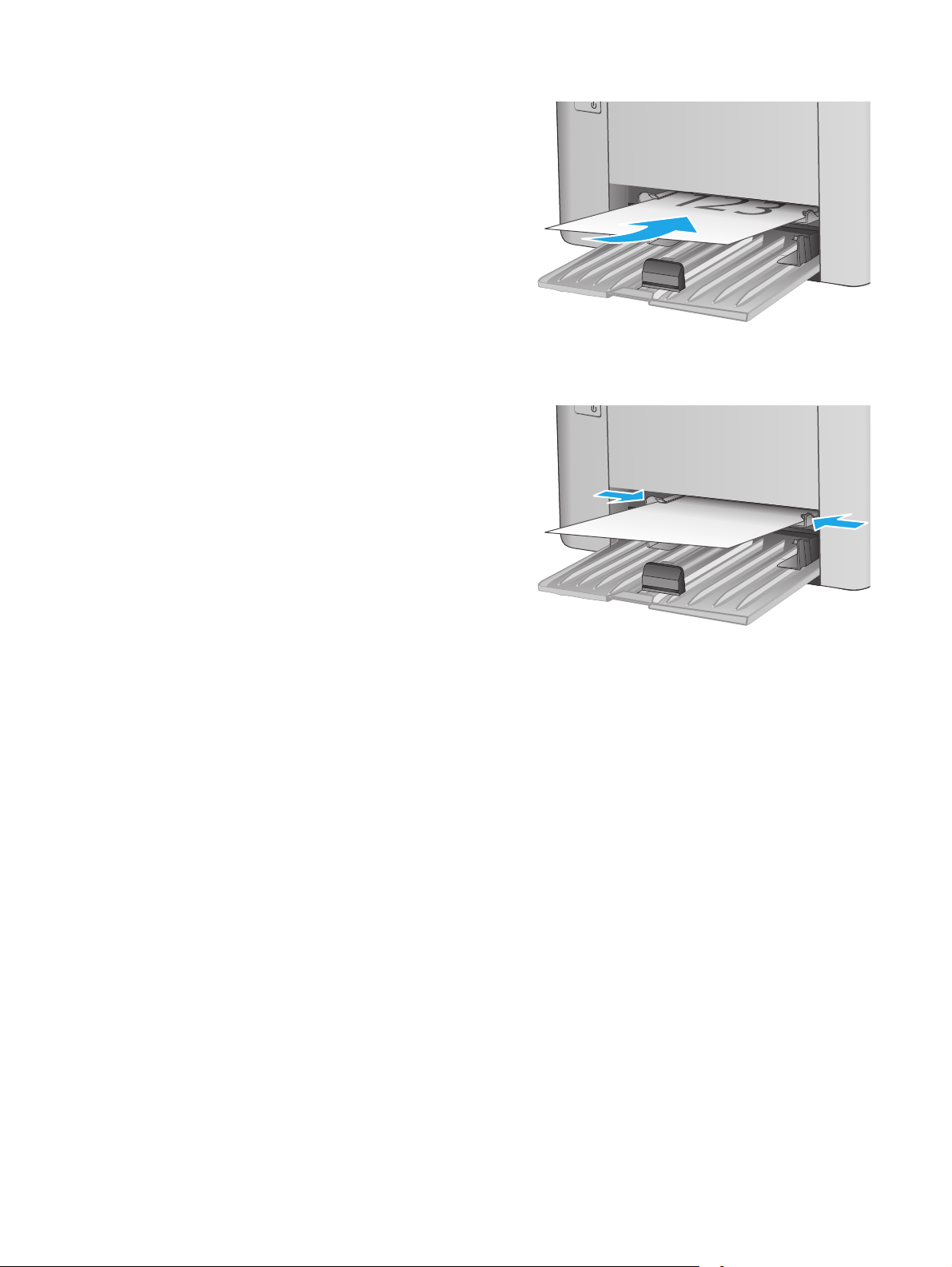
2. Cargue el papel con la cara de impresión hacia
arriba y con la parte superior orientada hacia la
bandeja de entrada.
La orientación del papel en la bandeja varía
dependiendo del tipo de trabajo de impresión.
Para obtener más información, consulte la tabla
siguiente.
3. Coloque las guías del papel para que se ajusten al
papel.
16 Capítulo 2 Bandejas de papel ESWW
Page 27
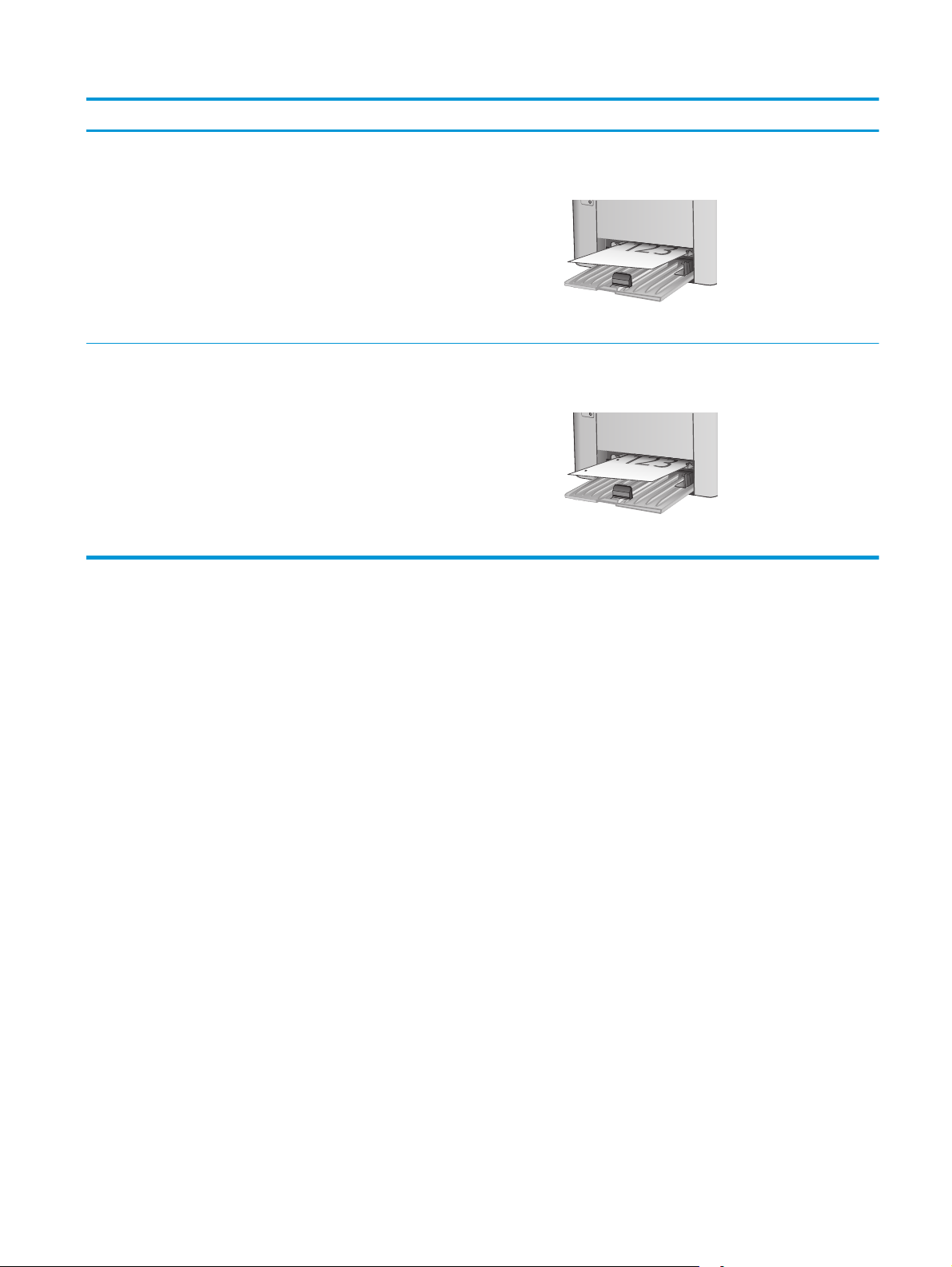
Tipo de papel Modo de impresión dúplex Cómo cargar el papel
Preimpreso o membrete Impresión por una cara o a dos caras Boca arriba
Margen superior hacia el producto
Preperforado Impresión por una cara o a dos caras Boca arriba
Perforaciones hacia el costado izquierdo del producto
ESWW Cargue la bandeja de entrada prioritaria (solo modelos inalámbricos) 17
Page 28
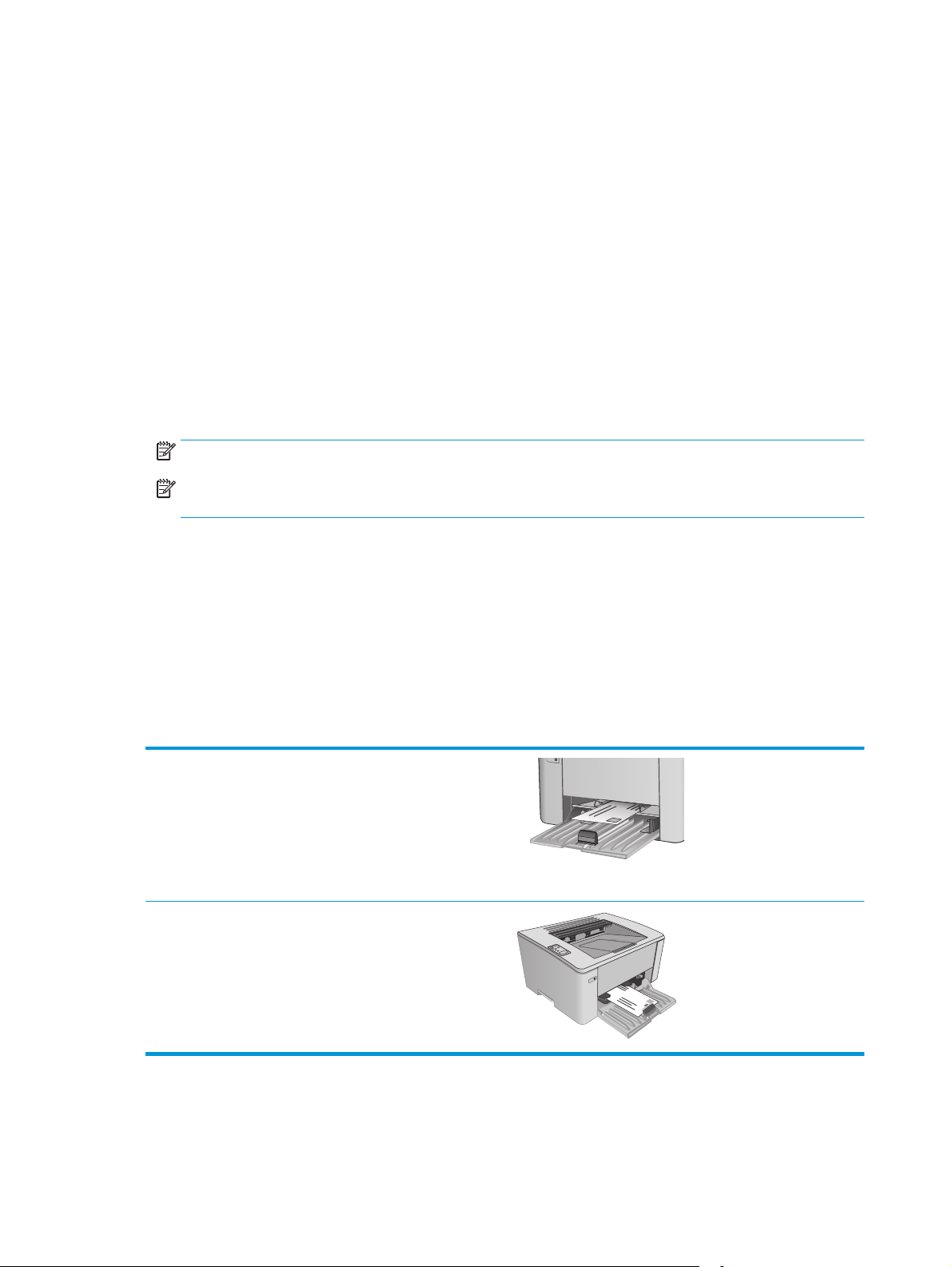
Cargar e imprimir sobres
Introducción
La siguiente información describe cómo cargar e imprimir sobres. Para un rendimiento óptimo, solo deben
cargarse de 4 a 6 sobres de 5 mm en la bandeja de alimentación prioritaria y 10 sobres en la bandeja de
entrada.
Para imprimir sobres, siga estos pasos para seleccionar la configuración correcta en el controlador de
impresión.
Impresión de sobres
1. En el programa de software, seleccione la opción Imprimir.
2. Seleccione la impresora de la lista de impresoras y, a continuación, haga clic o toque el botón
Propiedades o Preferencias para abrir el controlador de impresión.
NOTA: El nombre del botón varía en función del programa del software.
NOTA: Para acceder a estas funciones desde la pantalla de inicio de Windows 8 o 8.1, seleccione
Dispositivos, Imprimir y, a continuación, seleccione la impresora.
3. Haga clic o toque la ficha Papel/Calidad.
4. Seleccione la bandeja que desee usar en la lista desplegable Origen del papel.
5. En la lista desplegable Soporte, seleccione Sobre.
6. Haga clic en el botón Aceptar para cerrar el cuadro de diálogo Propiedades del documento.
7. En el cuadro de diálogo Imprimir, haga clic en el botón Aceptar para imprimir el trabajo.
Orientación del sobre
Cargue los sobres boca arriba en la bandeja de alimentación
prioritaria con el margen del remitente corto hacia la impresora.
Cargue los sobres boca arriba en la bandeja de entrada con el
margen del remitente corto hacia la impresora.
18 Capítulo 2 Bandejas de papel ESWW
Page 29
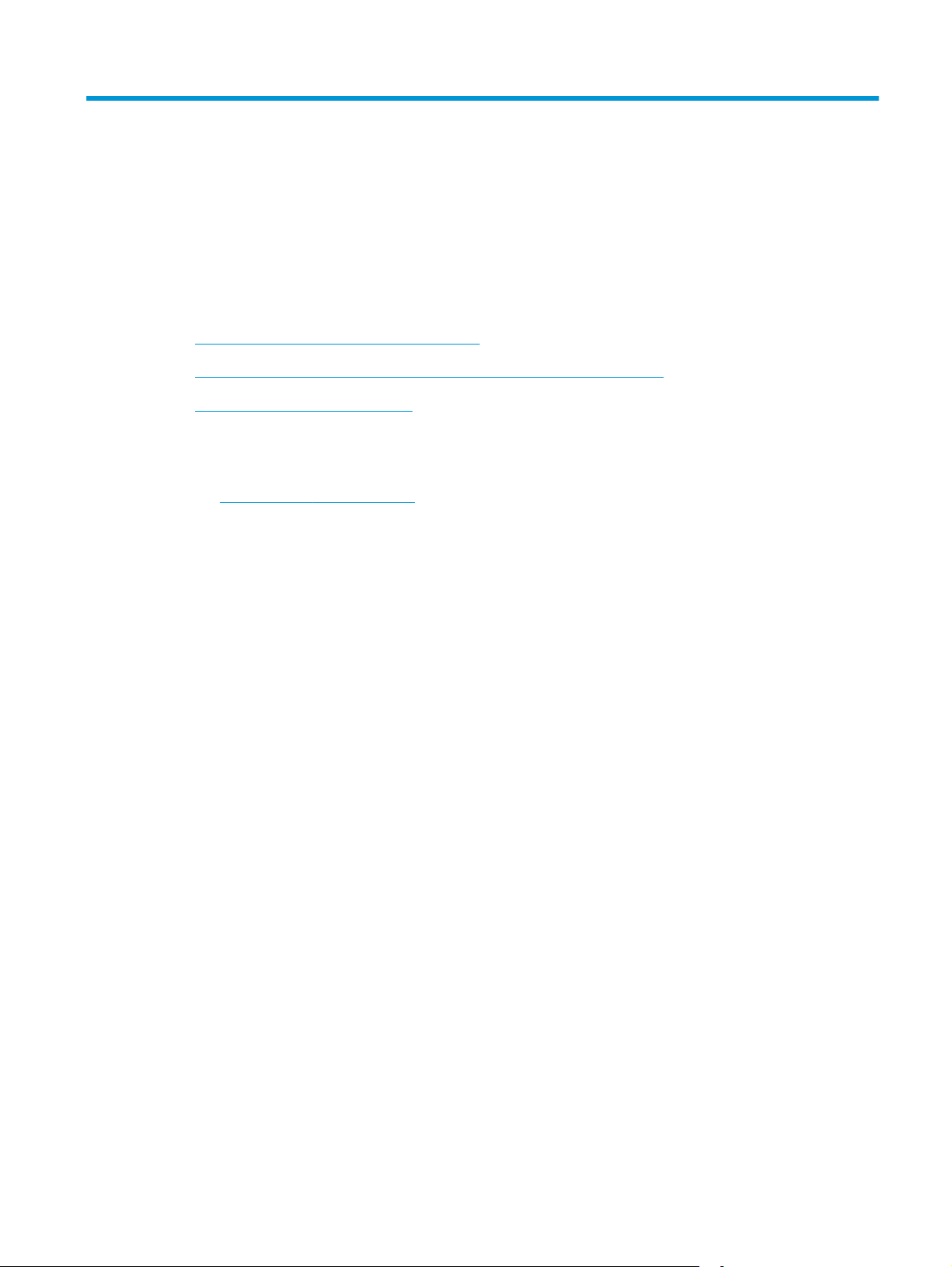
3 Consumibles, accesorios y piezas
●
Pedido de consumibles, accesorios y piezas
●
Configuración de protección de consumibles y cartuchos de tóner de HP
●
Sustitución del cartucho de tóner
Para obtener más información:
La siguiente información es correcta en el momento de publicación. Para obtener información actualizada,
consulte
La ayuda detallada de HP para la impresora incluye la siguiente información:
●
●
www.hp.com/support/ljM101.
Instalación y configuración
Conocimiento y uso
●
Solución de problemas
●
Descargar actualizaciones de software y firmware
●
Cómo unirse a foros de asistencia
●
Cómo encontrar información sobre normativas y garantía
ESWW 19
Page 30
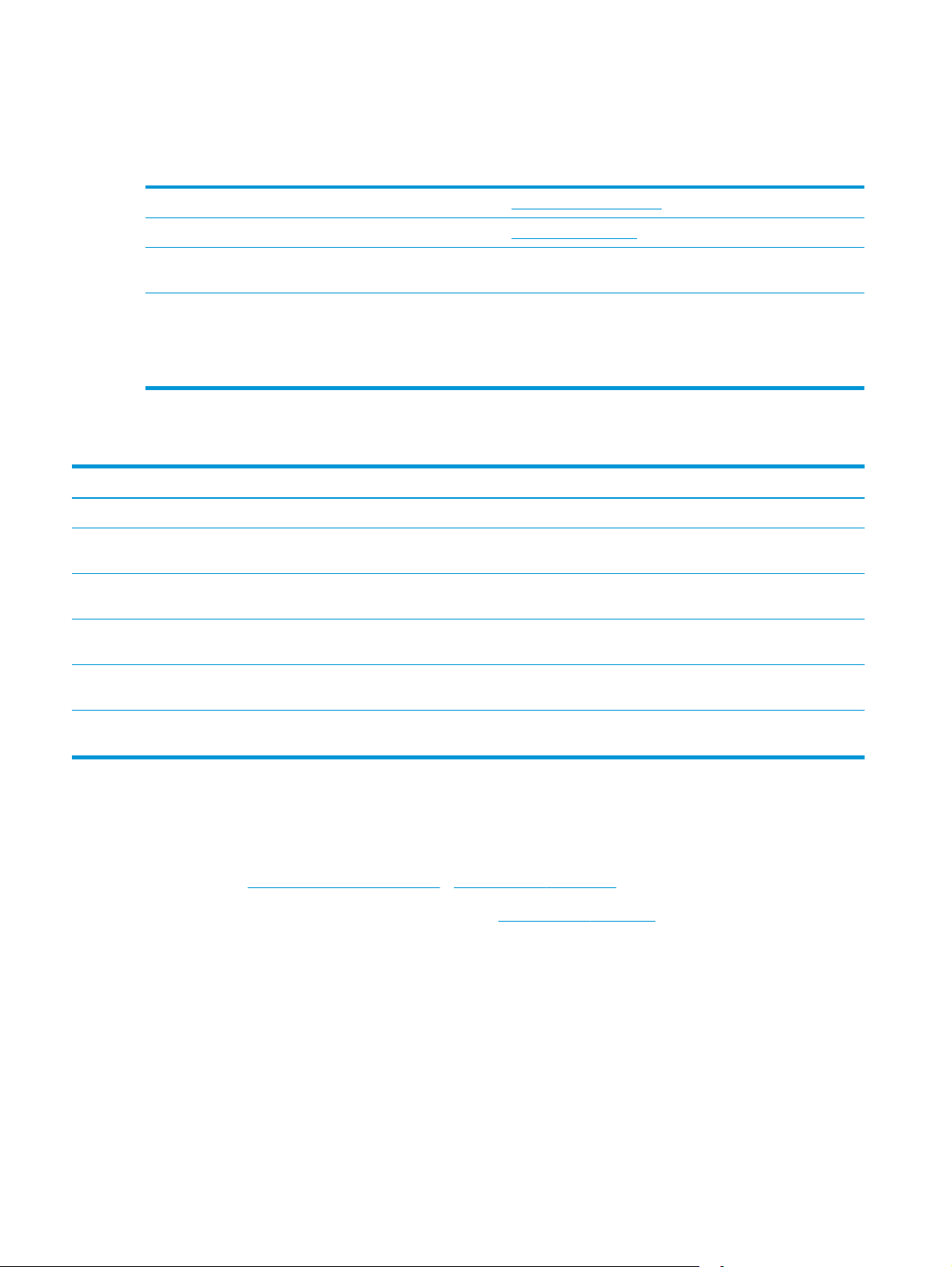
Pedido de consumibles, accesorios y piezas
Pedidos
Realice su pedido de consumibles y papel www.hp.com/go/suresupply
Realice su pedido de piezas y accesorios originales HP
Realice su pedido a través del servicio técnico o proveedores de
asistencia
Pedido mediante el servidor web incorporado de HP (EWS) Para acceder, en un navegador web compatible de su equipo,
www.hp.com/buy/parts
Póngase en contacto con el proveedor de servicio técnico o
asistencia autorizado por HP.
escriba la dirección IP o el nombre de host de la impresora en el
campo de dirección/URL. El servidor Web incorporado de HP
incluye un enlace al sitio Web HP SureSupply, que proporciona la
posibilidad de comprar consumibles de HP originales.
Consumibles y accesorios
Elemento Descripción Número de cartucho Número de pieza
Consumibles
Cartucho de tóner negro original
HP 17A LaserJet
Cartucho de tóner negro original
HP 18A LaserJet
Tambor de imágenes original HP 19A
LaserJet
Cartucho de tóner negro original
HP 33A LaserJet
Cartucho de tóner negro de recambio para
modelos M101-M102
Cartucho de tóner negro de recambio para
modelos M103-M104
Tambor de imágenes de recambio para
modelos M101-M104
Cartucho de tóner negro de recambio para
modelos M105-M106
17A CF217A
18A CF218A
19A CF219A
33A CF233A
Tambor de imágenes original HP 34A
LaserJet
Tambor de imágenes de recambio para
modelos M105-M106
Piezas de autoreparación por parte del cliente
Hay piezas del producto que el cliente puede reparar (CSR) disponibles para muchas impresoras HP LaserJet y
que permiten reducir el tiempo de reparación. Para obtener más información sobre el programa CSR y sus
ventajas, visite
Para pedir piezas de recambio de HP originales, visite
proveedor de servicio técnico o autorizado de HP. Al realizar el pedido, necesitará uno de los datos
siguientes: el número de referencia, el número de serie (que se encuentra en la parte posterior de la
impresora), el número del producto o el nombre de la impresora.
●
Las piezas que se identifican como piezas de sustitución de carácter Obligatorio por el usuario las
deben instalar los clientes, a menos que acepte pagar al personal de asistencia técnica de HP para que
realice la reparación. Para esas piezas no se proporciona asistencia in situ o de devolución al almacén
de acuerdo con la garantía del producto HP.
●
Las piezas que se identifican como piezas de sustitución Opcional por el usuario las pueden instalar el
personal de asistencia técnica de HP si se solicita, sin ningún coste adicional durante el periodo de
garantía de la impresora.
www.hp.com/go/csr-support y www.hp.com/go/csr-faq.
www.hp.com/buy/parts o póngase en contacto con el
34A CF234A
20 Capítulo 3 Consumibles, accesorios y piezas ESWW
Page 31

Artículo Descripción Opciones de
autorrecambio
Número de pieza
Rodillo de recogida Rodillo de recogida de recambio para bandeja de
entrada
Obligatorio RL1-2593-000CN
ESWW Pedido de consumibles, accesorios y piezas 21
Page 32

Configuración de protección de consumibles y cartuchos de tóner de HP
●
Introducción
●
Activación o desactivación de la política de cartuchos
●
Activación o desactivación de la protección de cartuchos
Introducción
Utilice la política de cartuchos de HP y la función de protección para controlar los cartuchos que se instalan
en la impresora y evitar el robo de los cartuchos instalados.
●
Política de cartuchos: esta función protege la impresora frente a falsificaciones porque solo permite el
uso de cartuchos de HP originales. El uso de cartuchos de HP originales garantiza la mejor calidad de
impresión posible. Al instalarse un cartucho que no es original de HP, las luces Atención y Tóner
parpadean y el EWS de HP muestra un mensaje que indica que ese cartucho no está autorizado y
proporciona información útil para solucionar el problema.
●
Protección de cartuchos: esta función asocia los cartuchos de tóner a una impresora específica, o un
grupo de impresoras, de forma permanente, evitando que se utilicen en otras impresoras. La protección
de los cartuchos preserva su inversión. Al activarse esta función, si una persona intenta usar un
cartucho protegido de la impresora original en una impresora no autorizada, esta última no iniciará el
trabajo de impresión. Las luces Atención y Tóner del panel de control de la impresora parpadean y el
EWS de HP muestra un mensaje que indica que el cartucho está protegido y proporciona información
sobre cómo seguir.
PRECAUCIÓN: Después de activar esta función de protección en una impresora, todos los cartuchos de
tóner que se instalen en ella se protegerán automática y permanentemente. Si no desea utilizar la
protección de un nuevo cartucho, desactive la función antes de instalarlo.
La desactivación de esta función no anula la protección de los cartuchos que ya están instalados.
Ambas funciones vienen desactivadas de forma predeterminada. Para activarlas o desactivarlas, siga los
pasos que se indican a continuación.
Activación o desactivación de la política de cartuchos
Utilice el servidor web incorporado de HP (EWS) para activar la política de cartuchos
1. Abra el servidor web incorporado de HP (EWS):
Impresoras de conexión directa
a. Abra HP Printer Assistant.
22 Capítulo 3 Consumibles, accesorios y piezas ESWW
Page 33

●
Windows 8.1: en la esquina inferior izquierda de la pantalla, haga clic en la pantalla Inicio y
seleccione el nombre de la impresora.
●
Windows 8: haga clic con el botón derecho del ratón en un área vacía de la pantalla Inicio,
haga clic en Todas las aplicaciones en la barra de aplicaciones y, a continuación, seleccione
el nombre de la impresora.
●
Windows 7, Windows Vista y Windows XP: en el escritorio del equipo, haga clic en Inicio,
seleccione Todos los programas, haga clic en HP y, en la carpeta de la impresora, seleccione
el icono con el nombre de la impresora; a continuación, abra HP Printer Assistant.
b. En HP Printer Assistant, seleccione Imprimir y, a continuación, seleccione HP Device Toolbox.
Impresoras conectadas a la red
a. Imprima una página de configuración para determinar la dirección IP o el nombre de host.
i.
Mantenga pulsado el botón Reanudar/Cancelar
parpadear.
ii.
Suelte el botón Reanudar/Cancelar
b. Abra un navegador web e introduzca en la barra de direcciones la dirección IP o el nombre de host
tal y como aparece en la página de configuración de la impresora. Pulse la tecla Enter en el teclado
del equipo. Se abrirá el EWS.
NOTA: Si en el navegador web aparece un mensaje que indica que el acceso al sitio web podría
no ser seguro, seleccione la opción de continuar al sitio web. El acceso a este sitio web no dañará
el equipo.
2. Haga clic en la ficha Sistema.
3. En el panel de navegación izquierdo, seleccione Configuración de consumibles.
4. En la lista desplegable Política de cartuchos, seleccione Autorizados de HP.
5. Haga clic en el botón Aplicar.
.
hasta que la luz Preparado empiece a
Utilice el servidor web incorporado de HP (EWS) para desactivar la política de cartuchos
1. Abra el servidor web incorporado de HP (EWS):
Impresoras de conexión directa
a. Abra HP Printer Assistant.
ESWW Configuración de protección de consumibles y cartuchos de tóner de HP 23
Page 34

●
Windows 8.1: en la esquina inferior izquierda de la pantalla, haga clic en la pantalla Inicio y
seleccione el nombre de la impresora.
●
Windows 8: haga clic con el botón derecho del ratón en un área vacía de la pantalla Inicio,
haga clic en Todas las aplicaciones en la barra de aplicaciones y, a continuación, seleccione
el nombre de la impresora.
●
Windows 7, Windows Vista y Windows XP: en el escritorio del equipo, haga clic en Inicio,
seleccione Todos los programas, haga clic en HP y, en la carpeta de la impresora, seleccione
el icono con el nombre de la impresora; a continuación, abra HP Printer Assistant.
b. En HP Printer Assistant, seleccione Imprimir y, a continuación, seleccione HP Device Toolbox.
Impresoras conectadas a la red
a. Imprima una página de configuración para determinar la dirección IP o el nombre de host.
i.
Mantenga pulsado el botón Reanudar/Cancelar
hasta que la luz Preparado empiece a
parpadear.
ii.
Suelte el botón Reanudar/Cancelar
.
b. Abra un navegador web e introduzca en la barra de direcciones la dirección IP o el nombre de host
tal y como aparece en la página de configuración de la impresora. Pulse la tecla Enter en el teclado
del equipo. Se abrirá el EWS.
NOTA: Si en el navegador web aparece un mensaje que indica que el acceso al sitio web podría
no ser seguro, seleccione la opción de continuar al sitio web. El acceso a este sitio web no dañará
el equipo.
2. Haga clic en la ficha Sistema.
3. En el panel de navegación izquierdo, seleccione Configuración de consumibles.
4. En el menú desplegable Política de cartuchos, seleccione Desactivado.
5. Haga clic en el botón Aplicar.
Solución de problemas de la política de cartuchos por mensajes de error en el EWS de HP
Vea la página Estado del dispositivo del EWS para ver los mensajes de error.
Mensaje de error Descripción Acción recomendada
10.30.0x Cartucho <color> no autorizado El administrador ha configurado esta
impresora para utilizar solo consumibles
HP originales en garantía. Para proceder
con la impresión, deberá cambiarse el
cartucho.
Cambie el cartucho por un cartucho de
tóner HP original.
Si cree que ha comprado un consumible HP
original, visite
anticounterfeit para determinar si el
cartucho de tóner es un cartucho original
de HP, y saber qué hacer si no lo es.
www.hp.com/go/
24 Capítulo 3 Consumibles, accesorios y piezas ESWW
Page 35

Activación o desactivación de la protección de cartuchos
Utilice el servidor web incorporado de HP (EWS) para activar la protección de cartuchos
1. Abra el servidor web incorporado de HP (EWS):
Impresoras de conexión directa
a. Abra HP Printer Assistant.
●
Windows 8.1: en la esquina inferior izquierda de la pantalla, haga clic en la pantalla Inicio y
seleccione el nombre de la impresora.
●
Windows 8: haga clic con el botón derecho del ratón en un área vacía de la pantalla Inicio,
haga clic en Todas las aplicaciones en la barra de aplicaciones y, a continuación, seleccione
el nombre de la impresora.
●
Windows 7, Windows Vista y Windows XP: en el escritorio del equipo, haga clic en Inicio,
seleccione Todos los programas, haga clic en HP y, en la carpeta de la impresora, seleccione
el icono con el nombre de la impresora; a continuación, abra HP Printer Assistant.
b. En HP Printer Assistant, seleccione Imprimir y, a continuación, seleccione HP Device Toolbox.
Impresoras conectadas a la red
a. Imprima una página de configuración para determinar la dirección IP o el nombre de host.
i.
Mantenga pulsado el botón Reanudar/Cancelar
parpadear.
ii.
Suelte el botón Reanudar/Cancelar
b. Abra un navegador web e introduzca en la barra de direcciones la dirección IP o el nombre de host
tal y como aparece en la página de configuración de la impresora. Pulse la tecla Enter en el teclado
del equipo. Se abrirá el EWS.
NOTA: Si en el navegador web aparece un mensaje que indica que el acceso al sitio web podría
no ser seguro, seleccione la opción de continuar al sitio web. El acceso a este sitio web no dañará
el equipo.
2. Haga clic en la ficha Sistema.
3. En el panel de navegación izquierdo, seleccione Configuración de consumibles.
4. En la lista desplegable Protección de cartuchos, seleccione Proteger los cartuchos.
5. Haga clic en el botón Aplicar.
PRECAUCIÓN: Después de activar esta función de protección en una impresora, todos los cartuchos de
tóner que se instalen en ella se protegerán automática y permanentemente. Si no desea utilizar la
protección de un nuevo cartucho, desactive la Protección de cartuchos antes de instalarlo.
.
hasta que la luz Preparado empiece a
La desactivación de esta función no anula la protección de los cartuchos que ya están instalados.
ESWW Configuración de protección de consumibles y cartuchos de tóner de HP 25
Page 36

Utilice el servidor web incorporado de HP (EWS) para desactivar la protección de cartuchos
1. Abra el servidor web incorporado de HP (EWS):
Impresoras de conexión directa
a. Abra HP Printer Assistant.
●
Windows 8.1: en la esquina inferior izquierda de la pantalla, haga clic en la pantalla Inicio y
seleccione el nombre de la impresora.
●
Windows 8: haga clic con el botón derecho del ratón en un área vacía de la pantalla Inicio,
haga clic en Todas las aplicaciones en la barra de aplicaciones y, a continuación, seleccione
el nombre de la impresora.
●
Windows 7, Windows Vista y Windows XP: en el escritorio del equipo, haga clic en Inicio,
seleccione Todos los programas, haga clic en HP y, en la carpeta de la impresora, seleccione
el icono con el nombre de la impresora; a continuación, abra HP Printer Assistant.
b. En HP Printer Assistant, seleccione Imprimir y, a continuación, seleccione HP Device Toolbox.
Impresoras conectadas a la red
a. Imprima una página de configuración para determinar la dirección IP o el nombre de host.
i.
Mantenga pulsado el botón Reanudar/Cancelar
parpadear.
ii.
Suelte el botón Reanudar/Cancelar
b. Abra un navegador web e introduzca en la barra de direcciones la dirección IP o el nombre de host
tal y como aparece en la página de configuración de la impresora. Pulse la tecla Enter en el teclado
del equipo. Se abrirá el EWS.
NOTA: Si en el navegador web aparece un mensaje que indica que el acceso al sitio web podría
no ser seguro, seleccione la opción de continuar al sitio web. El acceso a este sitio web no dañará
el equipo.
2. Haga clic en la ficha Sistema.
3. En el panel de navegación izquierdo, seleccione Configuración de consumibles.
4. En la lista desplegable Protección de cartuchos, seleccione Desactivado.
5. Haga clic en el botón Aplicar.
.
hasta que la luz Preparado empiece a
Solución de problemas de la protección de cartuchos por mensajes de error en el EWS de HP
Vea la página Estado del dispositivo del EWS para ver los mensajes de error.
26 Capítulo 3 Consumibles, accesorios y piezas ESWW
Page 37

Mensaje de error Descripción Acción recomendada
10.57.0X Cartucho <color> protegido El cartucho solo se puede usar en la
impresora o grupo de impresoras
utilizados inicialmente para protegerlo,
mediante la función de protección de
cartuchos de HP.
Con esta función de protección, el
administrador puede restringir el uso de
cartuchos a una impresora o grupo de
impresoras exclusivamente. Para proceder
con la impresión, deberá cambiarse el
cartucho.
Cambie el cartucho por un nuevo cartucho
de tóner.
ESWW Configuración de protección de consumibles y cartuchos de tóner de HP 27
Page 38

Sustitución del cartucho de tóner
●
Introducción
●
Información del cartucho de tóner y el tambor de imágenes
●
Sustitución del cartucho de tóner (modelos M101 a M104)
●
Sustitución del cartucho de tóner (modelos M105 y M106)
●
Sustitución del tambor de imágenes (modelos M101 a M104)
●
Sustitución del tambor de imágenes (modelos M105 y M106)
Introducción
La siguiente información incluye los detalles de los cartuchos de tóner y el tambor de imágenes para la
impresora, así como instrucciones para su sustitución.
Información del cartucho de tóner y el tambor de imágenes
Esta impresora avisa cuando el nivel del cartucho de tóner es bajo y muy bajo. La vida útil real restante del
cartucho de tóner puede variar. Tenga un cartucho de impresión de recambio disponible para instalarlo
cuando la calidad de impresión deje de ser aceptable.
Para adquirir cartuchos o comprobar su compatibilidad con la impresora, diríjase a HP SureSupply en la
dirección
información del país/región sea correcta.
www.hp.com/go/suresupply. Desplácese hasta la parte inferior de la página y compruebe que la
Elemento Descripción Número de cartucho Número de pieza
Cartucho de tóner negro original
HP 17A LaserJet
Cartucho de tóner negro original
HP 18A LaserJet
Tambor de imágenes original HP 19A
LaserJet
Cartucho de tóner negro original
HP 33A LaserJet
Tambor de imágenes original HP 34A
LaserJet
Cartucho de tóner negro de recambio para
modelos M101-M102
Cartucho de tóner negro de recambio para
modelos M103-M104
Tambor de imágenes de recambio para
modelos M101-M104
Cartucho de tóner negro de recambio para
modelos M105-M106
Tambor de imágenes de recambio para
modelos M105-M106
17A CF217A
18A CF218A
19A CF219A
33A CF233A
34A CF234A
No extraiga el cartucho de tóner de su embalaje hasta que no llegue el momento de cambiarlo.
PRECAUCIÓN: Para evitar que el cartucho de tóner se dañe, no lo exponga a la luz más de unos pocos
minutos. Cubra el tambor de imágenes verde si debe retirar el cartucho de tóner de la impresora durante un
periodo extendido.
La siguiente ilustración muestra los componentes del cartucho de tóner y el tambor de imágenes.
28 Capítulo 3 Consumibles, accesorios y piezas ESWW
Page 39

1 2
3
1
2
3
1 Tambor de imágenes
PRECAUCIÓN: No toque el tambor de imágenes. Las huellas de dedos pueden causar problemas de calidad de
impresión.
2 Chip de memoria
3 Cartucho de tóner
PRECAUCIÓN: Si se mancha la ropa de tóner, límpiela con un paño seco y lávela en agua fría. El agua
caliente fija el tóner en los tejidos.
NOTA: La caja del cartucho de tóner contiene información acerca del reciclaje de cartuchos de tóner usados.
Sustitución del cartucho de tóner (modelos M101 a M104)
1. Abra la cubierta superior.
ESWW Sustitución del cartucho de tóner 29
Page 40

2. Extraiga el cartucho de tóner usado de la
impresora.
3. Saque el nuevo paquete de cartucho de tóner de
la caja y suelte la pestaña del embalaje.
4. Extraiga el nuevo cartucho de tóner del embalaje
abierto. Coloque el cartucho de tóner usado en el
embalaje para reciclarlo.
30 Capítulo 3 Consumibles, accesorios y piezas ESWW
Page 41

5. Alinee el nuevo cartucho de tóner con las guías
en el interior de la impresora e instálelo hasta
que se fije firmemente.
6. Cierre la cubierta superior.
Sustitución del cartucho de tóner (modelos M105 y M106)
1. Abra la cubierta superior.
ESWW Sustitución del cartucho de tóner 31
Page 42

2. Gire el cartucho de tóner usado hasta la posición
de desbloqueo.
3. Extraiga el cartucho de tóner usado de la
impresora.
4. Extraiga el nuevo paquete de cartucho de tóner
de la caja y, a continuación, retire el embalaje.
1
2
32 Capítulo 3 Consumibles, accesorios y piezas ESWW
Page 43

5. Extraiga el nuevo paquete de cartucho de tóner
de la caja y, a continuación, extraiga el cartucho
de la bolsa de protección.
6. Alinee la flecha del nuevo cartucho de tóner con
el icono de desbloqueo del tambor de imágenes
y, a continuación, coloque el nuevo cartucho de
tóner.
ESWW Sustitución del cartucho de tóner 33
Page 44

7. Gire el nuevo cartucho de tóner hacia la posición
de bloqueo.
8. Cierre la cubierta superior.
Sustitución del tambor de imágenes (modelos M101 a M104)
1. Abra la cubierta superior.
34 Capítulo 3 Consumibles, accesorios y piezas ESWW
Page 45

2. Extraiga temporalmente el cartucho de tóner de
la impresora.
3. Extraiga el tambor de imágenes usado de la
impresora.
4. Extraiga el nuevo paquete de tambor de
imágenes de la caja y, a continuación, retire el
embalaje.
1
2
ESWW Sustitución del cartucho de tóner 35
Page 46

5. Extraiga el nuevo paquete de tambor de
imágenes de la caja y, a continuación, extraiga el
tambor de la bolsa de protección.
6. Alinee el nuevo tambor de imágenes con las guías
en el interior de la impresora e instálelo hasta
que se fije firmemente.
36 Capítulo 3 Consumibles, accesorios y piezas ESWW
Page 47

7. Vuelva a instalar el cartucho de tóner
temporalmente extraído.
8. Cierre la cubierta superior.
Sustitución del tambor de imágenes (modelos M105 y M106)
1. Abra la cubierta superior.
ESWW Sustitución del cartucho de tóner 37
Page 48

2. Extraiga el tambor de imágenes usado (incluido
el cartucho de tóner usado) de la impresora.
NOTA: El nivel del cartucho de tóner también es
"muy bajo" y debe sustituirse en este momento.
3. Extraiga el nuevo tambor de imágenes y el
paquete de cartucho de tóner de la caja y, a
continuación, retire el embalaje.
4. Extraiga el nuevo tambor de imágenes y el
cartucho de tóner de la bolsa de protección.
1
2
38 Capítulo 3 Consumibles, accesorios y piezas ESWW
Page 49

5. Alinee el nuevo tambor de imágenes y el cartucho
de tóner con las guías en el interior de la
impresora e instale el nuevo consumible hasta
que se fije firmemente.
NOTA: Un nuevo cartucho de tóner, listo para
su uso, se fija al nuevo tambor de imágenes.
6. Cierre la cubierta superior.
ESWW Sustitución del cartucho de tóner 39
Page 50

40 Capítulo 3 Consumibles, accesorios y piezas ESWW
Page 51

4 Impresión
●
Tareas de impresión (Windows)
●
Tareas de impresión (OS X)
●
Impresión móvil
Para obtener más información:
La siguiente información es correcta en el momento de publicación. Para obtener información actualizada,
consulte
La ayuda detallada de HP para la impresora incluye la siguiente información:
●
●
www.hp.com/support/ljM101.
Instalación y configuración
Conocimiento y uso
●
Solución de problemas
●
Descargar actualizaciones de software y firmware
●
Cómo unirse a foros de asistencia
●
Cómo encontrar información sobre normativas y garantía
ESWW 41
Page 52

Tareas de impresión (Windows)
Cómo imprimir (Windows)
El siguiente procedimiento describe el proceso básico de impresión para Windows.
1. Desde el programa de software, seleccione la opción Imprimir.
2. Seleccione la impresora de la lista de impresoras. Para cambiar la configuración, haga clic o toque el
botón Propiedades o Preferencias para abrir el controlador de impresión.
NOTA: El nombre del botón varía según el programa de software.
NOTA: Para acceder a estas funciones desde la aplicación de la pantalla de inicio de Windows 8 o 8.1,
seleccione Dispositivos, Imprimir y, a continuación, seleccione la impresora.
NOTA: Para obtener más información, haga clic en el botón Ayuda (?) en el controlador de impresión.
NOTA: El controlador de impresión puede ser distinto del que se muestra aquí, pero los pasos son los
mismos.
3. Haga clic o toque las pestañas del controlador de impresión para configurar las opciones disponibles.
4. Haga clic o toque el botón Aceptar para volver al cuadro de diálogo Imprimir. Seleccione el número de
copias que va a imprimir en esta pantalla.
5. Haga clic o toque el botón Aceptar para imprimir el trabajo.
Impresión manual en ambas caras (Windows)
Utilice este procedimiento en impresoras que no tengan una unidad de impresión dúplex automática
instalada o para imprimir en papel que la unidad de impresión dúplex no admita.
1. Desde el programa de software, seleccione la opción Imprimir.
2. Seleccione la impresora de la lista de impresoras y, a continuación, haga clic o toque el botón
Propiedades o Preferencias para abrir el controlador de impresión.
NOTA: El nombre del botón varía según el programa de software.
NOTA: Para acceder a estas funciones desde la aplicación de la pantalla de inicio de Windows 8 o 8.1,
seleccione Dispositivos, Imprimir y, a continuación, seleccione la impresora.
42 Capítulo 4 Impresión ESWW
Page 53

3. Haga clic en la pestaña Diseño.
123
4. Seleccione la opción dúplex adecuada en la lista desplegable Imprimir en ambas caras manualmente y,
a continuación, haga clic en el botón Aceptar.
5. En el cuadro de diálogo Imprimir, haga clic en el botón Aceptar para imprimir el trabajo. La impresora
imprimirá la primera cara de todas las páginas en primer lugar.
6. Retire la pila impresa de la bandeja de salida y colóquela con la cara impresa boca abajo y con el borde
superior primero en la bandeja de entrada.
7. En el equipo, haga clic en el botón Aceptar para imprimir la otra cara del trabajo.
ESWW Tareas de impresión (Windows) 43
Page 54

Impresión de varias páginas por hoja (Windows)
1. Desde el programa de software, seleccione la opción Imprimir.
2. Seleccione la impresora de la lista de impresoras y, a continuación, haga clic o toque el botón
Propiedades o Preferencias para abrir el controlador de impresión.
NOTA: El nombre del botón varía según el programa de software.
NOTA: Para acceder a estas funciones desde la aplicación de la pantalla de inicio de Windows 8 o 8.1,
seleccione Dispositivos, Imprimir y, a continuación, seleccione la impresora.
3. Haga clic en la pestaña Presentación.
4. Seleccione la opción Orientación correcta en la lista desplegable.
5. Seleccione el número correcto de páginas por hoja de la lista desplegable Páginas por hoja y, haga clic
o toque el botón Opciones avanzadas....
6. Seleccione la opción correcta de Páginas por disposición de la hoja de la lista desplegable.
7. Seleccione la opción correcta de Bordes de página de la lista desplegable, haga clic o toque el botón
Aceptar para cerrar el cuadro de diálogo Opciones avanzadas y, a continuación, haga clic o toque el
botón Aceptar para cerrar el cuadro de diálogo de Propiedades o Preferencias.
8. En el cuadro de diálogo Imprimir, haga clic en el botón Aceptar para imprimir el trabajo.
Selección del tipo de papel (Windows)
1. Desde el programa de software, seleccione la opción Imprimir.
2. Seleccione la impresora de la lista de impresoras y, a continuación, haga clic o toque el botón
Propiedades o Preferencias para abrir el controlador de impresión.
NOTA: El nombre del botón varía según el programa de software.
NOTA: Para acceder a estas funciones desde la aplicación de la pantalla de inicio de Windows 8 o 8.1,
seleccione Dispositivos, Imprimir y, a continuación, seleccione la impresora.
3. Haga clic o toque la pestaña Atajos de impresión.
4. En la lista desplegable Tipo de papel, seleccione el tipo de papel correcto y, a continuación, haga clic o
toque el botón Aceptar para cerrar el cuadro de diálogo Propiedades o Preferencias.
5. En el cuadro de diálogo Imprimir, haga clic en el botón Aceptar para imprimir el trabajo.
Tareas de impresión adicionales
Visite www.hp.com/support/ljM101.
Instrucciones disponibles para ejecutar tareas de impresión específicas, como las siguientes:
●
Seleccionar tamaño de papel
●
Seleccionar la orientación de la página
●
Crear un folleto
●
Seleccionar los valores de calidad
44 Capítulo 4 Impresión ESWW
Page 55

Tareas de impresión (OS X)
Cómo imprimir (OS X)
El siguiente procedimiento describe el proceso básico de impresión para OS X.
1. Haga clic en el menú Archivo y, a continuación, en Imprimir.
2. Seleccione la impresora.
3. Haga clic en Mostrar detalles o en Copias y páginas y, a continuación, seleccione otros menús para
ajustar la configuración de la impresora.
NOTA: El nombre del elemento varía en función del programa del software.
4. Haga clic en el botón Imprimir.
Impresión manual en ambas caras (OS X)
NOTA: Esta función está disponible si instala el controlador de impresión de HP. Es posible que no esté
disponible si se usa AirPrint.
1. Haga clic en el menú Archivo y, a continuación, en Imprimir.
2. Seleccione la impresora.
3. Haga clic en Mostrar detalles o en Copias y páginas y, a continuación, haga clic en el menú Dúplex
manual.
NOTA: El nombre del elemento varía en función del programa del software.
4. Haga clic en el cuadro Dúplex manual para seleccionar una opción de encuadernación.
5. Haga clic en el botón Imprimir.
6. Vaya a la impresora y retire el papel en blanco que se encuentre en la bandeja 1.
7. Retire la pila impresa de la bandeja de salida y colóquela con la cara impresa boca abajo en la bandeja
de entrada.
8. En el equipo, haga clic en el botón Continuar para imprimir la otra cara del trabajo.
Impresión de varias páginas por hoja (OS X)
1. Haga clic en el menú Archivo y, a continuación, en Imprimir.
2. Seleccione la impresora.
3. Haga clic en Mostrar detalles o en Copias y páginas y, a continuación, haga clic en el menú Diseño.
NOTA: El nombre del elemento varía en función del programa del software.
4. En la lista desplegable Páginas por hoja, seleccione el número de páginas que desee imprimir en cada
hoja.
5. En el área Orientación, seleccione el orden y la colocación de las páginas en la hoja.
ESWW Tareas de impresión (OS X) 45
Page 56

6. En el menú Márgenes, seleccione el tipo de margen que desee imprimir alrededor de cada página de la
hoja.
7. Haga clic en el botón Imprimir.
Selección del tipo de papel (OS X)
1. Haga clic en el menú Archivo y, a continuación, en Imprimir.
2. Seleccione la impresora.
3. Abra la lista desplegable de menús o haga clic en Mostrar detalles y, a continuación, haga clic en el
menú Acabado.
NOTA: El nombre del elemento varía en función del programa del software.
4. Seleccione un tipo de la lista desplegable Tipo de soporte.
5. Haga clic en el botón Imprimir.
Tareas de impresión adicionales
Visite www.hp.com/support/ljM101.
Instrucciones disponibles para ejecutar tareas de impresión específicas, como las siguientes:
●
Seleccionar tamaño de papel
●
Seleccionar la orientación de la página
●
Crear un folleto
●
Seleccionar los valores de calidad
46 Capítulo 4 Impresión ESWW
Page 57
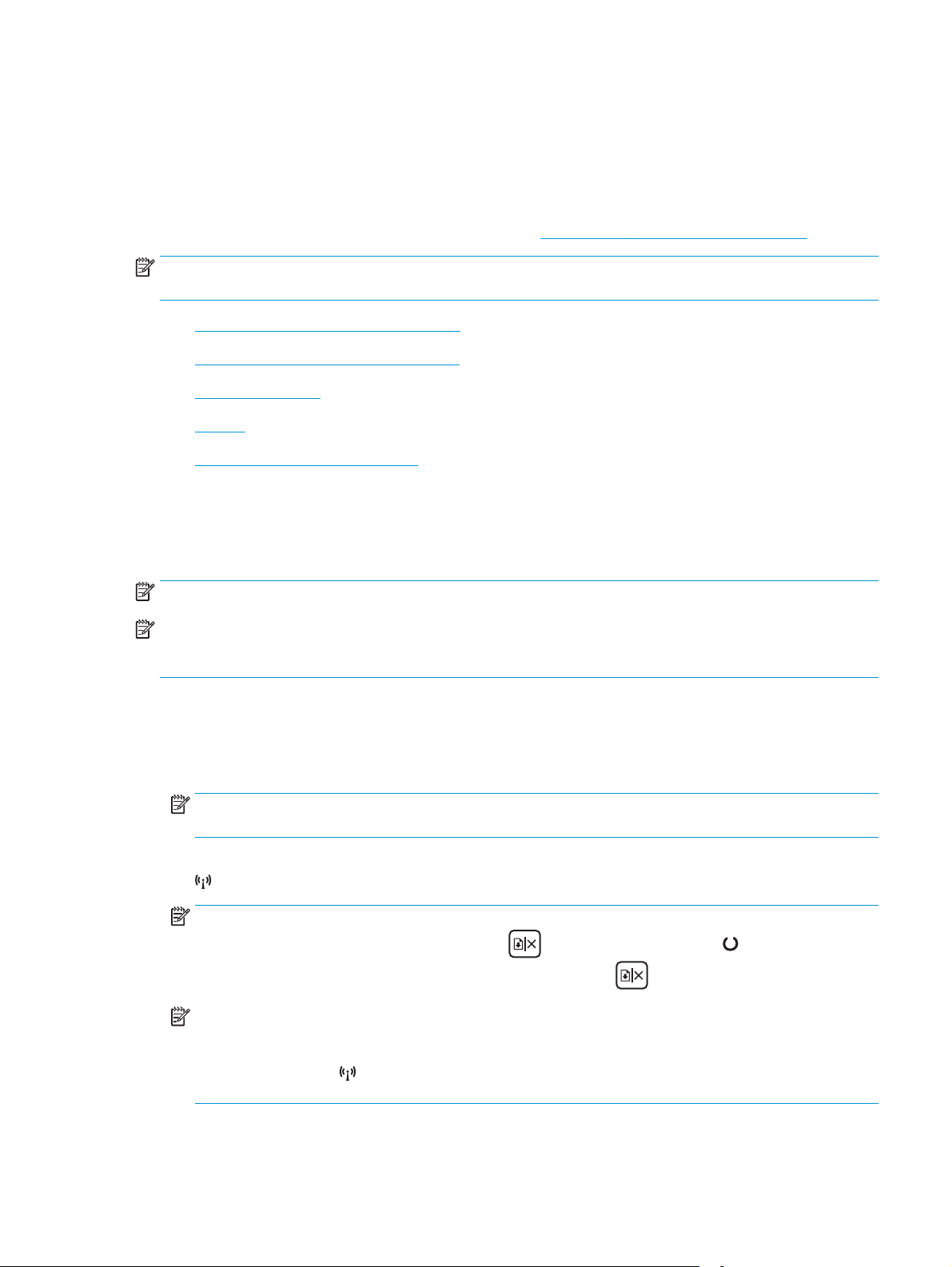
Impresión móvil
Introducción
HP dispone de varias soluciones de impresión móvil y soluciones ePrint que facilitan la impresión en
impresoras HP desde ordenadores portátiles, tabletas, smartphones u otros dispositivos móviles. Para ver la
lista completa y determinar cuál es la mejor opción, visite
NOTA: Actualice el firmware de la impresora para asegurarse de que todas las funciones de impresión
móvil y ePrint son compatibles.
●
Wi-Fi Direct (solo modelos inalámbricos)
●
HP ePrint a través del correo electrónico
●
Software HP ePrint
●
AirPrint
●
Impresión incorporada en Android
Wi-Fi Direct (solo modelos inalámbricos)
La función Wi-Fi Direct permite imprimir desde un dispositivo móvil inalámbrico sin necesidad de establecer
una conexión a una red o a Internet.
www.hp.com/go/LaserJetMobilePrinting.
NOTA: No todos los sistemas operativos móviles son compatibles actualmente con Wi-Fi Direct.
NOTA: Para los dispositivos móviles no compatibles con Wi-Fi Direct, la conexión Wi-Fi Direct solo permite
imprimir. Después de utilizar Wi-Fi Direct para imprimir, debe volver a conectarse a una red local para acceder
a Internet.
Para acceder a la conexión Wi-Fi Direct de la impresora, siga estos pasos:
1. En el dispositivo móvil, abra el menú Wi-Fi o Wi-Fi Direct.
2. En la lista de redes disponibles, seleccione el nombre de la impresora.
NOTA: Si no aparece el nombre de la impresora, puede que no llegue la señal de Wi-Fi Direct. Coloque
el dispositivo cerca de la impresora.
3. Si el sistema lo solicita, introduzca la contraseña de Wi-Fi Direct o pulse el botón Conexión inalámbrica
en el panel de control de la impresora.
NOTA: Si no sabe la contraseña, la encontrará en la página de configuración. Para imprimir la página,
mantenga pulsado el botón Reanudar/Cancelar
parpadear y, a continuación, suelte el botón Reanudar/Cancelar
NOTA: Para los dispositivos Android compatibles con Wi-Fi Direct, si el método de conexión está
configurado como Automático, la conexión se establecerá de forma automática, sin que se solicite una
contraseña. Si el método de conexión está configurado como Manual, tendrá que pulsar el botón
Conexión inalámbrica
código PIN impresa automáticamente como contraseña.
, o proporcionar un número de identificación personal (PIN) de una página de
hasta que la luz Preparado empiece a
.
4. Abra el documento y seleccione la opción Imprimir.
ESWW Impresión móvil 47
Page 58

NOTA: Si el dispositivo móvil no es compatible con la impresión, instale la aplicación móvil HP ePrint.
5. Seleccione la impresora en la lista de impresoras disponibles y, a continuación, seleccione Imprimir.
6. Una vez haya finalizado el trabajo de impresión, algunos dispositivos móviles tendrán que volver a
conectarse a la red local.
Los siguientes dispositivos y sistemas operativos informáticos son compatibles con Wi-Fi Direct:
●
Los móviles y tabletas con el sistema operativo 4.0 o posterior que tengan el complemento de
impresión móvil HP Print Service o Mopria instalado.
●
La mayoría de equipos, tabletas y portátiles con Windows 8.1 que tengan el controlador de impresión
de HP instalado.
Los siguientes dispositivos y sistemas operativos informáticos no son compatibles con Wi-Fi Direct, pero
pueden imprimir con una impresora que sí lo sea:
●
IPad y iPhone de Apple.
●
Equipos Mac con OS X.
Para obtener más información sobre la impresión mediante Wi-Fi Direct, visite
wirelessprinting.
Las funciones Wi-Fi Direct pueden activarse o desactivarse desde el panel de control de la impresora.
Activar o desactivar Wi-Fi directo
Para poder utilizar Wi-Fi Direct, es necesario activarlo desde el EWS de la impresora.
1. Imprima una página de configuración para determinar la dirección IP o el nombre de host.
a.
Mantenga pulsado el botón Reanudar/Cancelar
parpadear.
b.
Suelte el botón Reanudar/Cancelar
2. Abra un navegador web e introduzca en la barra de direcciones la dirección IP o el nombre de host tal y
como aparece en la página de configuración de la impresora. Pulse la tecla Enter en el teclado del
equipo. Se abrirá el EWS.
NOTA: Si en el navegador web aparece un mensaje que indica que el acceso al sitio web podría no ser
seguro, seleccione la opción de continuar al sitio web. El acceso a este sitio web no dañará el equipo.
www.hp.com/go/
hasta que la luz Preparado empiece a
.
3. Abra la ficha Redes.
4. Seleccione la página Configuración de Wi-Fi Direct, seleccione la opción Activado y, a continuación,
haga clic en Aplicar.
NOTA: En entornos en los que se haya instalado más de un modelo de la misma impresora, podría ser útil
proporcionar a cada impresora un nombre de Wi-Fi Direct único para una identificación más sencilla de la
impresora al utilizar Wi-Fi Direct.
48 Capítulo 4 Impresión ESWW
Page 59

Cambio del nombre de Wi-Fi Direct de la impresora
Siga este procedimiento para cambiar el nombre de Wi-Fi Direct de la impresora mediante el servidor web
incorporado (EWS) de HP:
Paso 1. Cómo abrir el servidor web incorporado de HP
1. Imprima una página de configuración para determinar la dirección IP o el nombre de host.
a.
Mantenga pulsado el botón Reanudar/Cancelar
parpadear.
b.
Suelte el botón Reanudar/Cancelar
2. Abra un navegador web e introduzca en la barra de direcciones la dirección IP o el nombre de host tal y
como aparece en la página de configuración de la impresora. Pulse la tecla Enter en el teclado del
equipo. Se abrirá el EWS.
NOTA: Si en el navegador web aparece un mensaje que indica que el acceso al sitio web podría no ser
seguro, seleccione la opción de continuar al sitio web. El acceso a este sitio web no dañará el equipo.
Paso 2. Cambio del nombre de Wi-Fi Direct
1. Abra la ficha Redes.
2. En el panel de navegación izquierdo, haga clic en el enlace Configuración de Wi-Fi Direct.
3. En el campo Nombre de Wi-Fi Direct, introduzca el nombre nuevo.
4. Haga clic en Aplicar.
hasta que la luz Preparado empiece a
.
HP ePrint a través del correo electrónico
Use HP ePrint para imprimir documentos enviándolos como adjuntos de un correo electrónico a la dirección
de la impresora desde cualquier dispositivo compatible con correo electrónico.
Para utilizar HP ePrint, la impresora debe cumplir los requisitos siguientes:
●
La impresora debe estar conectada a una red cableada o inalámbrica y disponer de acceso a Internet.
●
Los servicios web de HP deben estar activados en la impresora y la impresora debe estar registrada en
HP Connected.
Siga este procedimiento para activar los servicios web de HP y registrarse en HP Connected:
1. Imprima una página de configuración para determinar la dirección IP o el nombre de host.
a.
Mantenga pulsado el botón Reanudar/Cancelar
parpadear.
b.
Suelte el botón Reanudar/Cancelar
hasta que la luz Preparado empiece a
.
ESWW Impresión móvil 49
Page 60

2. Abra un navegador web e introduzca en la barra de direcciones la dirección IP o el nombre de host
tal y como aparece en la página de configuración. Pulse la tecla Enter en el teclado del equipo. Se
abrirá el EWS.
NOTA: Si en el navegador web aparece un mensaje que indica que el acceso al sitio web podría
no ser seguro, seleccione la opción de continuar al sitio web. El acceso a este sitio web no dañará
el equipo.
3. Haga clic en la ficha Servicios web de HP y, a continuación, haga clic en Activar. La impresora
activa los servicios web de HP y luego imprime una página de información.
La página de información contiene el código de la impresora que se utiliza para registrar la
impresora HP en HP Connected.
4. Vaya a
instalación.
Software HP ePrint
El software HP ePrint facilita la impresión desde un equipo de escritorio o portátil Windows o Mac en
cualquier impresora compatible con HP ePrint. Este software facilita la búsqueda de impresoras compatibles
con HP ePrint registradas en su cuenta de HP Connected. La impresora HP de destino puede estar en la oficina
o en cualquier otro punto del mundo.
●
Windows: Una vez instalado el software, abra la opción Imprimir en la aplicación y, a continuación,
seleccione HP ePrint de la lista de impresoras instaladas. Haga clic en el botón Propiedades para
configurar las opciones de impresión.
●
OS X: Tras instalar el software, seleccione Archivo, Imprimir, y, a continuación, seleccione la flecha
junto a PDF (en la esquina inferior izquierda de la pantalla de controlador). Seleccione HP ePrint.
Para Windows, el software HP ePrint también admite la impresión TCP/IP en impresoras de redes locales
conectadas a la red (LAN o WAN) mediante productos compatibles con UPD PostScript®.
Tanto Windows como Mac admiten la impresión IPP en productos conectados a una red LAN o WAN
compatibles con ePCL.
Windows y OS X también admiten la impresión de documentos PDF en ubicaciones de impresión públicas y la
impresión mediante HP ePrint a través del correo utilizando la nube.
www.hpconnected.com para crear una cuenta HP ePrint y completar el proceso de
En la dirección
NOTA: En Windows, el nombre del controlador de impresión del software HP ePrint es HP ePrint +
JetAdvantage.
NOTA: El software HP ePrint es una utilidad de flujo de trabajo PDF para OS X y, desde un punto de vista
técnico, no se trata de un controlador de impresión.
NOTA: El software HP ePrint no admite la impresión USB.
www.hp.com/go/eprintsoftware encontrará controladores e información.
AirPrint
La impresión directa mediante AirPrint de Apple se admite en iOS y en los equipos Mac con OS X 10.7 Lion y
posteriores. Utilice AirPrint para imprimir directamente en la impresora desde un iPad, iPhone (3G o superior)
o iPod touch (3G o superior) a través de las siguientes aplicaciones para móviles:
50 Capítulo 4 Impresión ESWW
Page 61

●
Mail
●
Fotografías
●
Safari
●
iBooks
●
Selección de aplicaciones de otros desarrolladores
Para utilizar AirPrint, la impresora debe estar conectada a la misma red (subred) que el dispositivo de Apple.
Para obtener más información sobre el uso de AirPrint y las impresoras HP compatibles con AirPrint, visite:
www.hp.com/go/LaserJetMobilePrinting.
NOTA: Antes de utilizar AirPrint con una conexión USB, compruebe el número de versión. Las versiones 1.3
y anteriores de AirPrint no son compatibles con conexiones USB.
Impresión incorporada en Android
La solución de impresión incorporada de HP para Android y Kindle permite que los dispositivos móviles
encuentren automáticamente las impresoras HP instaladas en una red o dentro del alcance de la señal
inalámbrica y que impriman a través de Wi-Fi Direct.
La impresora debe estar conectada a la misma red (subred) que el dispositivo Android.
La solución de impresión está integrada en muchas versiones del sistema operativo.
NOTA: Si la impresión no está disponible en su dispositivo, vaya a
instale el complemento HP Print Service.
Para obtener más información sobre cómo utilizar la impresión incorporada de Android y sobre los
dispositivos Android compatibles, visite:
www.hp.com/go/LaserJetMobilePrinting.
Google Play > Aplicaciones Android e
ESWW Impresión móvil 51
Page 62

52 Capítulo 4 Impresión ESWW
Page 63

5 Gestión de la impresora
●
Cambio del tipo de conexión de la impresora (Windows)
●
Configuración avanzada con el servidor web incorporado de HP (EWS) y HP Device Toolbox (Windows)
●
Configuración avanzada con HP Utility para OS X
●
Configuración de la IP de la red
●
Funciones de seguridad de la impresora
●
Configuración de ahorro de energía
●
Actualización del firmware
Para obtener más información:
La siguiente información es correcta en el momento de publicación. Para obtener información actualizada,
consulte
La ayuda detallada de HP para la impresora incluye la siguiente información:
●
●
●
●
●
●
www.hp.com/support/ljM101.
Instalación y configuración
Conocimiento y uso
Solución de problemas
Descargar actualizaciones de software y firmware
Cómo unirse a foros de asistencia
Cómo encontrar información sobre normativas y garantía
ESWW 53
Page 64

Cambio del tipo de conexión de la impresora (Windows)
Si ya utiliza la impresora y quiere cambiar el modo de conexión, use el acceso directo Configuración y
software del dispositivo del escritorio de su equipo para cambiar la conexión. Por ejemplo, conecte la nueva
impresora al equipo mediante una conexión USB o de red, o cambie la conexión USB a una inalámbrica.
54 Capítulo 5 Gestión de la impresora ESWW
Page 65

Configuración avanzada con el servidor web incorporado de HP (EWS) y HP Device Toolbox (Windows)
Utilice el servidor web incorporado de HP para gestionar las funciones de impresión desde un equipo, en vez
de hacerlo desde el panel de control de la impresora.
●
Ver información del estado de la impresora
●
Determinar la vida útil de todos los consumibles y realizar pedidos de otros nuevos
●
Consultar y cambiar las configuraciones de bandeja
●
Consultar y cambiar la configuración del menú del panel de control de la impresora
●
Consultar e imprimir páginas internas
●
Recibir notificaciones de eventos de consumibles e impresora
●
Ver y cambiar la configuración de la red
El servidor web incorporado de HP funciona cuando la impresora está conectada a una red basada en IP. El
servidor web incorporado de HP no admite conexiones de la impresora basadas en IPX. No se necesita acceso
a Internet para abrir y utilizar el servidor web incorporado de HP.
Cuando la impresora está conectada a la red, el servidor web incorporado de HP está disponible
automáticamente.
NOTA: HP Device Toolbox es un software utilizado para conectar el servidor web incorporado de HP cuando
la impresora está conectada a un equipo vía USB. Está disponible solo si se realizó una instalación completa
al instalar la impresora en un equipo. Dependiendo de la conexión de la impresora, es posible que algunas
funciones no estén disponibles.
NOTA: No es posible acceder al servidor web incorporado de HP más allá del firewall de la red.
Método uno: Abra el servidor web incorporado de HP (EWS) desde el menú Inicio
1. Abra HP Printer Assistant.
●
Windows 8.1: en la esquina inferior izquierda de la pantalla, haga clic en la pantalla Inicio y
seleccione el nombre de la impresora.
●
Windows 8: haga clic con el botón derecho del ratón en un área vacía de la pantalla Inicio, haga
clic en Todas las aplicaciones en la barra de aplicaciones y, a continuación, seleccione el nombre
de la impresora.
●
Windows 7, Windows Vista y Windows XP: en el escritorio del equipo, haga clic en Inicio,
seleccione Todos los programas, haga clic en HP y, en la carpeta de la impresora, seleccione el
icono con el nombre de la impresora; a continuación, abra HP Printer Assistant.
2. En HP Printer Assistant, seleccione Imprimir y, a continuación, seleccione HP Device Toolbox.
Método 2: Abra el servidor web incorporado de HP (EWS) desde un navegador web
1. Imprima una página de configuración para determinar la dirección IP o el nombre de host.
ESWW Configuración avanzada con el servidor web incorporado de HP (EWS) y HP Device Toolbox (Windows) 55
Page 66

a.
Mantenga pulsado el botón Reanudar/Cancelar
parpadear.
hasta que la luz Preparado empiece a
b.
Suelte el botón Reanudar/Cancelar
.
2. Abra un navegador web e introduzca en la barra de direcciones la dirección IP o el nombre de host tal y
como aparece en la página de configuración de la impresora. Pulse la tecla Enter en el teclado del
equipo. Se abrirá el EWS.
NOTA: Si en el navegador web aparece un mensaje que indica que el acceso al sitio web podría no ser
seguro, seleccione la opción de continuar al sitio web. El acceso a este sitio web no dañará el equipo.
Ficha o sección Descripción
Ficha Inicio
Proporciona información sobre la
impresión, su estado y
configuración.
●
Estado del dispositivo: muestra el estado de la impresora y el porcentaje de vida útil
restante aproximado de los consumibles HP.
●
Estado de consumibles: muestra la vida restante aproximada de los consumibles HP. La
vida restante real del consumible puede variar. Tenga un consumible de recambio
disponible para instalarlo cuando la calidad de impresión deje de ser aceptable. El
consumible no tiene que sustituirse a no ser que la calidad de impresión no sea
aceptable.
●
Config. dispositivo: muestra la información de la página de configuración de la
impresora.
●
Resumen de red: muestra la información de la página de configuración de red de la
impresora.
●
Informes: imprime las páginas de configuración y estado de los consumibles que genera
la impresora.
●
Registro de eventos: muestra una lista de todos los eventos y errores de la impresora.
56 Capítulo 5 Gestión de la impresora ESWW
Page 67

Ficha o sección Descripción
Ficha Sistema
Ofrece la posibilidad de configurar la
impresora desde el equipo.
●
Información del dispositivo: ofrece información básica acerca de la impresora e
información acerca de la empresa.
●
Configuración de papel: cambia la configuración de manejo de papel predeterminada de
la impresora.
●
Calidad de impresión: cambia la configuración de calidad de impresión predeterminada
de la impresora.
●
Configuración de energía: cambia las horas predeterminadas de entrada en modo de
reposo/desactivación automática o apagado automático.
●
Tipos de papel: configura modos de impresión que correspondan con los tipos de papel
que acepta la impresora.
●
Configurar sistema: cambia los valores predeterminados de sistema de la impresora.
●
Configuración de consumibles: cambia la configuración de alertas de cartucho bajo y
otra información de consumibles.
●
Servicio: realiza el procedimiento de limpieza de la impresora.
●
Guardar y restaurar: guarda en el equipo un archivo con la configuración actual de la
impresora. Utilice este archivo para cargar la misma configuración en otra impresora o
para restaurar esta configuración en esta impresora posteriormente.
●
Administración: configura o cambia la contraseña de la impresora. Activa o desactiva las
funciones de la impresora.
NOTA: La ficha Sistema puede protegerse con contraseña. Si la impresora se encuentra en
una red, consulte siempre al administrador antes de realizar cualquier cambio en la
configuración de esta ficha.
Ficha Imprimir
Ofrece la posibilidad de cambiar la
configuración de impresión
predeterminada desde su equipo.
Ficha Redes
(Solo impresoras conectadas a la
red)
Ofrece la posibilidad de cambiar la
configuración de red desde su
equipo.
Ficha Servicios Web de HP
(Solo impresoras conectadas a la
red)
●
Impresión: modifica la configuración predeterminada de impresión de la impresora,
como la orientación del papel y el número de copias. Estas opciones son las mismas que
se encuentran disponibles en el panel de control.
Los administradores de red pueden utilizar esta ficha para controlar la configuración de red de
la impresora cuando está conectada a una red basada en IP. También permite al administrador
de la red configurar la funcionalidad Wi-Fi Direct. Esta ficha no aparece si la impresora está
conectada directamente a un equipo.
Utilice esta ficha para configurar y utilizar varias herramientas web con la impresora.
ESWW Configuración avanzada con el servidor web incorporado de HP (EWS) y HP Device Toolbox (Windows) 57
Page 68

Configuración avanzada con HP Utility para OS X
Utilice HP Utility para verificar el estado de la impresora o para ver o cambiar la configuración de la impresora
desde un equipo.
Puede emplear HP Utility tanto si la impresora está conectada mediante un cable USB como si lo está a una
red TCP/IP.
Cómo abrir HP Utility
1. En el equipo, abra la carpeta Aplicaciones.
2. Seleccione HP y, a continuación, elija HP Utility.
Características de HP Utility
La barra de herramientas de HP Utility incluye estos elementos:
●
Dispositivos: Haga clic en este botón para mostrar u ocultar los productos Mac encontrados por
HP Utility.
●
Todas las configuraciones: haga clic en este botón para volver a la vista principal de HP Utility.
●
Soporte de HP: haga clic en este botón para abrir un navegador y acceder al sitio web de asistencia de
HP.
●
Suministros: haga clic en este botón para abrir el sitio web de HP SureSupply.
●
Registro: haga clic en este botón para abrir el sitio web de registro de HP.
●
Reciclaje: haga clic en este botón para abrir el sitio web del programa de reciclaje HP Planet Partners.
HP Utility consta de páginas que puede abrir haciendo clic en la lista Todas las configuraciones. En la tabla
siguiente se describen las tareas que puede realizar con HP Utility.
Artículo Descripción
Estado de consumibles Muestra el estado de los consumibles de la impresora y proporciona acceso a los enlaces
Información del dispositivo Muestra información sobre la impresora seleccionada actualmente, incluido el ID de
Comandos Envía caracteres especiales o comandos de impresión a la impresora después del trabajo
Cargar archivo Permite transferir los archivos desde el equipo a la impresora. Puede cargar los
para realizar pedidos de consumibles en línea.
servicio de la impresora (si se asigna), la versión de firmware (versión de FW), el número
de serie y la dirección IP.
de impresión.
NOTA: Esta opción solo está disponible después de abrir el menú Ver y seleccionar el
elemento Mostrar opciones avanzadas.
siguientes tipos de archivos:
◦
HP LaserJet printer command language (.PRN)
◦
Portable document format (.PDF)
◦
PostScript (.PS)
◦
Texto (.TXT)
58 Capítulo 5 Gestión de la impresora ESWW
Page 69

Artículo Descripción
Administración de energía Configura los ajustes de ahorro de la impresora.
Actualizar firmware Transfiere un archivo de actualización del firmware a la impresora.
NOTA: Esta opción solo está disponible después de abrir el menú Ver y seleccionar el
elemento Mostrar opciones avanzadas.
HP Connected Permite acceder al sitio web de HP Connected.
Centro de mensajes Permite visualizar los eventos de error que se han producido en la impresora.
Configuración de red
(Solo impresoras conectadas a la red)
Gestión de consumibles Permite configurar el comportamiento de la impresora cuando los consumibles se
Configuración de bandejas Permite configurar el tipo y el tamaño del papel para cada bandeja.
Configuración adicional Permite abrir el servidor web incorporado de HP (EWS) de la impresora.
Configuración del servidor proxy Configura un servidor proxy para la impresora.
Permite configurar los ajustes de red, como la configuración de IPv4, IPv6, Bonjour y
otras configuraciones.
acerquen al final de su vida útil estimada.
NOTA: No se admiten las conexiones USB.
ESWW Configuración avanzada con HP Utility para OS X 59
Page 70

Configuración de la IP de la red
●
Introducción
●
Descargo de responsabilidad sobre el uso compartido de impresoras
●
Visualización o cambio de la configuración de red
●
Cambio del nombre de la impresora en una red
●
Configuración manual de los parámetros TCP/IP de IPv4
●
Configuración de la velocidad de enlace
Introducción
Consulte las siguientes secciones para configurar la de red de la impresora.
Descargo de responsabilidad sobre el uso compartido de impresoras
HP no admite la red de punto a punto, ya que se trata de una función de los sistemas operativos de Microsoft
y no de los controladores de impresión HP. Visite el sitio web de Microsoft en
Visualización o cambio de la configuración de red
Utilice el servidor web incorporado de HP para ver o cambiar la configuración de IP.
www.microsoft.com.
1. Abra el servidor web incorporado de HP (EWS):
a. Imprima una página de configuración para determinar la dirección IP o el nombre de host.
i.
Mantenga pulsado el botón Reanudar/Cancelar
parpadear.
ii.
Suelte el botón Reanudar/Cancelar
b. Abra un navegador web e introduzca en la barra de direcciones la dirección IP o el nombre de host
tal y como aparece en la página de configuración de la impresora. Pulse la tecla Enter en el teclado
del equipo. Se abrirá el EWS.
NOTA: Si en el navegador web aparece un mensaje que indica que el acceso al sitio web podría
no ser seguro, seleccione la opción de continuar al sitio web. El acceso a este sitio web no dañará
el equipo.
2. Haga clic en la ficha Red para obtener información de red. Cambie los ajustes como considere oportuno.
Cambio del nombre de la impresora en una red
Para cambiar el nombre de la impresora en una red para poder identificarlo de forma única, utilice el servidor
web incorporado de HP.
hasta que la luz Preparado empiece a
.
1. Abra el servidor web incorporado de HP (EWS):
a. Imprima una página de configuración para determinar la dirección IP o el nombre de host.
60 Capítulo 5 Gestión de la impresora ESWW
Page 71

i.
Mantenga pulsado el botón Reanudar/Cancelar
parpadear.
hasta que la luz Preparado empiece a
ii.
Suelte el botón Reanudar/Cancelar
b. Abra un navegador web e introduzca en la barra de direcciones la dirección IP o el nombre de host
tal y como aparece en la página de configuración de la impresora. Pulse la tecla Enter en el teclado
del equipo. Se abrirá el EWS.
NOTA: Si en el navegador web aparece un mensaje que indica que el acceso al sitio web podría
no ser seguro, seleccione la opción de continuar al sitio web. El acceso a este sitio web no dañará
el equipo.
2. Abra la ficha Sistema.
3. En la página Información del dispositivo, el nombre predeterminado de la impresora se encuentra en el
campo Descripción del dispositivo. Puede cambiar este nombre para identificar la impresora de
manera única.
NOTA: El resto de campos de la página son opcionales.
4. Haga clic en el botón Aplicar para guardar los cambios.
.
Configuración manual de los parámetros TCP/IP de IPv4
Utilice el EWS para configurar manualmente una dirección IPv4, una máscara de subred y una puerta de
enlace predeterminada.
1. Abra el servidor web incorporado de HP (EWS):
a. Imprima una página de configuración para determinar la dirección IP o el nombre de host.
i.
Mantenga pulsado el botón Reanudar/Cancelar
parpadear.
ii.
Suelte el botón Reanudar/Cancelar
b. Abra un navegador web e introduzca en la barra de direcciones la dirección IP o el nombre de host
tal y como aparece en la página de configuración de la impresora. Pulse la tecla Enter en el teclado
del equipo. Se abrirá el EWS.
NOTA: Si en el navegador web aparece un mensaje que indica que el acceso al sitio web podría
no ser seguro, seleccione la opción de continuar al sitio web. El acceso a este sitio web no dañará
el equipo.
2. En la pestaña Redes, haga clic en el enlace Método de configuración IPV4 en el panel de navegación
izquierdo.
.
hasta que la luz Preparado empiece a
ESWW Configuración de la IP de la red 61
Page 72
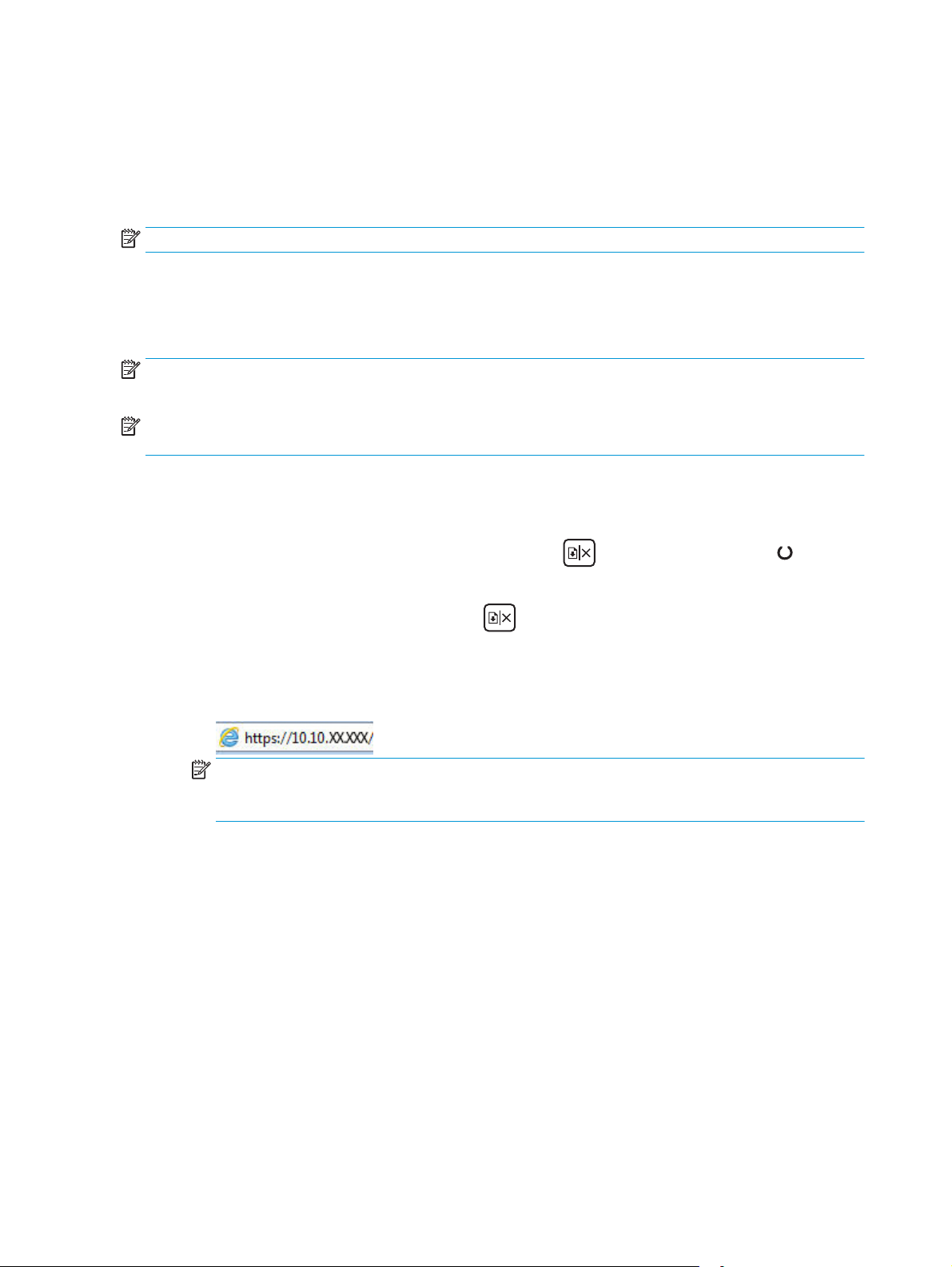
3. En la lista desplegable Método de dirección de IP preferido, seleccione Manual y, a continuación, edite
la configuración de IPV4.
4. Haga clic en el botón Aplicar.
Configuración de la velocidad de enlace
NOTA: Esta información se aplica solo a las redes Ethernet. No es válida para las redes inalámbricas.
La velocidad de enlace y el modo de comunicación del servidor de impresión deben coincidir con el
concentrador de la red. En la mayoría de los casos, se debe dejar la impresora en el modo automático. Un
cambio incorrecto en los parámetros de velocidad de enlace puede impedir la comunicación de la impresora
con otros dispositivos de red.
NOTA: La configuración de la impresora debe coincidir con la configuración del dispositivo de red (un
concentrador de red, conmutador, pasarela, router o equipo).
NOTA: Los cambios de esta configuración hacen que la impresora se apague y luego se encienda. Realice
cambios solo cuando la impresora esté inactiva.
1. Abra el servidor web incorporado de HP (EWS):
a. Imprima una página de configuración para determinar la dirección IP o el nombre de host.
i.
Mantenga pulsado el botón Reanudar/Cancelar
parpadear.
ii.
Suelte el botón Reanudar/Cancelar
b. Abra un navegador web e introduzca en la barra de direcciones la dirección IP o el nombre de host
tal y como aparece en la página de configuración de la impresora. Pulse la tecla Enter en el teclado
del equipo. Se abrirá el EWS.
NOTA: Si en el navegador web aparece un mensaje que indica que el acceso al sitio web podría
no ser seguro, seleccione la opción de continuar al sitio web. El acceso a este sitio web no dañará
el equipo.
2. Abra la ficha Redes.
3. En la sección Velocidad de enlace, seleccione una de las opciones siguientes:
●
Automática: el servidor de impresión se configura automáticamente para la máxima velocidad de
enlace y modo de comunicación permitido en red
●
10T completo: 10 megabytes por segundo (Mbps), funcionamiento dúplex completo
●
10T media: 10 Mbps, funcionamiento semidúplex
.
hasta que la luz Preparado empiece a
●
100TX completa: 100 Mbps, funcionamiento dúplex completo
●
100TX media: 100 Mbps, funcionamiento semidúplex
●
1000T completo: 1000 Mbps, funcionamiento dúplex completo
4. Haga clic en el botón Aplicar. La impresora se apaga y vuelve a encenderse.
62 Capítulo 5 Gestión de la impresora ESWW
Page 73
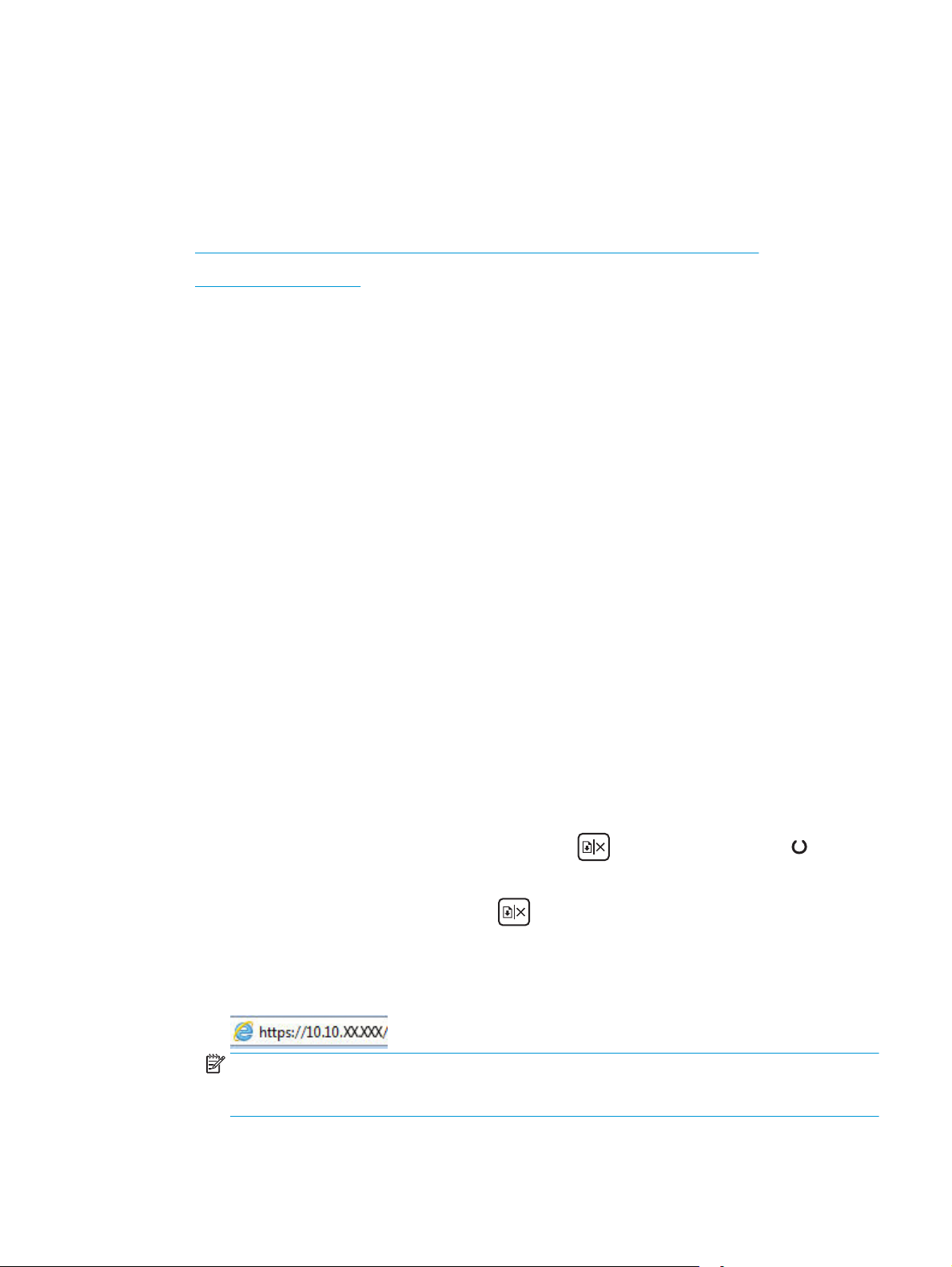
Funciones de seguridad de la impresora
Introducción
La impresora incluye varias funciones de seguridad que permiten restringir el acceso a los ajustes de
configuración, proteger los datos y evitar el acceso a componentes de hardware de gran importancia.
●
Establecer o cambiar la contraseña del sistema con el servidor web incorporado de HP
●
Bloqueo del formateador
Establecer o cambiar la contraseña del sistema con el servidor web incorporado
de HP
Asigna una contraseña de administrador para acceder a la impresora y al servidor web incorporado de HP, de
modo que los usuarios no autorizados no puedan modificar la configuración de la impresora.
1. Abra el servidor web incorporado de HP (EWS):
Impresoras de conexión directa
a. Abra HP Printer Assistant.
●
Windows 8.1: en la esquina inferior izquierda de la pantalla, haga clic en la pantalla Inicio y
seleccione el nombre de la impresora.
●
Windows 8: haga clic con el botón derecho del ratón en un área vacía de la pantalla Inicio,
haga clic en Todas las aplicaciones en la barra de aplicaciones y, a continuación, seleccione
el nombre de la impresora.
●
Windows 7, Windows Vista y Windows XP: en el escritorio del equipo, haga clic en Inicio,
seleccione Todos los programas, haga clic en HP y, en la carpeta de la impresora, seleccione
el icono con el nombre de la impresora; a continuación, abra HP Printer Assistant.
b. En HP Printer Assistant, seleccione Imprimir y, a continuación, seleccione HP Device Toolbox.
Impresoras conectadas a la red
a. Imprima una página de configuración para determinar la dirección IP o el nombre de host.
i.
Mantenga pulsado el botón Reanudar/Cancelar
parpadear.
ii.
Suelte el botón Reanudar/Cancelar
b. Abra un navegador web e introduzca en la barra de direcciones la dirección IP o el nombre de host
tal y como aparece en la página de configuración de la impresora. Pulse la tecla Enter en el teclado
del equipo. Se abrirá el EWS.
.
hasta que la luz Preparado empiece a
NOTA: Si en el navegador web aparece un mensaje que indica que el acceso al sitio web podría
no ser seguro, seleccione la opción de continuar al sitio web. El acceso a este sitio web no dañará
el equipo.
2. En la ficha Sistema haga clic en el enlace Administración en el panel de navegación izquierdo.
ESWW Funciones de seguridad de la impresora 63
Page 74

3. En el área denominada Seguridad del producto, introduzca la contraseña en el campo Contraseña.
4. Vuelva a introducir la contraseña en el campo Confirmar contraseña.
5. Haga clic en el botón Aplicar.
NOTA: Anote la contraseña y guárdela en un lugar seguro.
Bloqueo del formateador
El formateador dispone de una ranura que puede utilizar para conectar un cable de seguridad. Si se bloquea
el formateador, se evitará que alguien quite componentes de valor del mismo.
64 Capítulo 5 Gestión de la impresora ESWW
Page 75

Configuración de ahorro de energía
●
Introducción
●
Impresión con EconoMode
●
Configuración del ajuste Reposo/Desactivación automática tras un periodo de inactividad
●
Establezca el retraso del apagado tras un periodo de inactividad y configure la impresora para que
consuma 1 vatio de energía como máximo
●
Configuración del retraso del apagado
Introducción
La impresora incluye varias funciones de ahorro que reducen el consumo de energía y de consumibles.
Impresión con EconoMode
Esta impresora cuenta con la opción EconoMode para imprimir borradores de documentos. El uso de
EconoMode permite utilizar menos tóner. Sin embargo, usar EconoMode también puede reducir la calidad de
impresión.
HP no recomienda el uso constante de EconoMode. Si utiliza EconoMode de forma constante, la vida útil del
consumible de tóner podría superar la de las piezas mecánicas del cartucho de tóner. Si la calidad de
impresión empieza a disminuir y ya no es aceptable, sustituya el cartucho de tóner.
NOTA: Si esta opción no está disponible en el controlador de impresión, puede configurarlo mediante el
servidor web incorporado de HP.
1. Desde el programa de software, seleccione la opción Imprimir.
2. Seleccione la impresora y, a continuación, haga clic en el botón Propiedades o Preferencias.
3. Haga clic en la ficha Papel/Calidad.
4. Haga clic en la opción EconoMode.
Configuración del ajuste Reposo/Desactivación automática tras un periodo de
inactividad
Utilice el EWS para establecer la cantidad de tiempo de inactividad antes de que la impresora entre en modo
de reposo.
Realice el siguiente procedimiento para cambiar la configuración de Reposo/Desactivación automática tras:
1. Abra el servidor web incorporado de HP (EWS):
Impresoras de conexión directa
a. Abra HP Printer Assistant.
ESWW Configuración de ahorro de energía 65
Page 76

●
Windows 8.1: en la esquina inferior izquierda de la pantalla, haga clic en la pantalla Inicio y
seleccione el nombre de la impresora.
●
Windows 8: haga clic con el botón derecho del ratón en un área vacía de la pantalla Inicio,
haga clic en Todas las aplicaciones en la barra de aplicaciones y, a continuación, seleccione
el nombre de la impresora.
●
Windows 7, Windows Vista y Windows XP: en el escritorio del equipo, haga clic en Inicio,
seleccione Todos los programas, haga clic en HP y, en la carpeta de la impresora, seleccione
el icono con el nombre de la impresora; a continuación, abra HP Printer Assistant.
b. En HP Printer Assistant, seleccione Imprimir y, a continuación, seleccione HP Device Toolbox.
Impresoras conectadas a la red
a. Imprima una página de configuración para determinar la dirección IP o el nombre de host.
i.
Mantenga pulsado el botón Reanudar/Cancelar
parpadear.
ii.
Suelte el botón Reanudar/Cancelar
b. Abra un navegador web e introduzca en la barra de direcciones la dirección IP o el nombre de host
tal y como aparece en la página de configuración de la impresora. Pulse la tecla Enter en el teclado
del equipo. Se abrirá el EWS.
NOTA: Si en el navegador web aparece un mensaje que indica que el acceso al sitio web podría
no ser seguro, seleccione la opción de continuar al sitio web. El acceso a este sitio web no dañará
el equipo.
2. Haga clic en la pestaña Sistema y, a continuación, seleccione la página Configuración de energía.
3. En la lista desplegable Reposo/Desactivación automática tras un periodo de inactividad, seleccione el
tiempo del retraso.
4. Haga clic en el botón Aplicar.
.
hasta que la luz Preparado empiece a
Establezca el retraso del apagado tras un periodo de inactividad y configure la
impresora para que consuma 1 vatio de energía como máximo
Utilice el EWS para establecer la cantidad de tiempo antes de que la impresora se apague.
NOTA: Una vez apagada la impresora, el consumo de energía es de 1 vatio o inferior.
Realice el siguiente procedimiento para cambiar la configuración del tiempo de retraso del apagado:
1. Abra el servidor web incorporado de HP (EWS):
Impresoras de conexión directa
a. Abra HP Printer Assistant.
66 Capítulo 5 Gestión de la impresora ESWW
Page 77
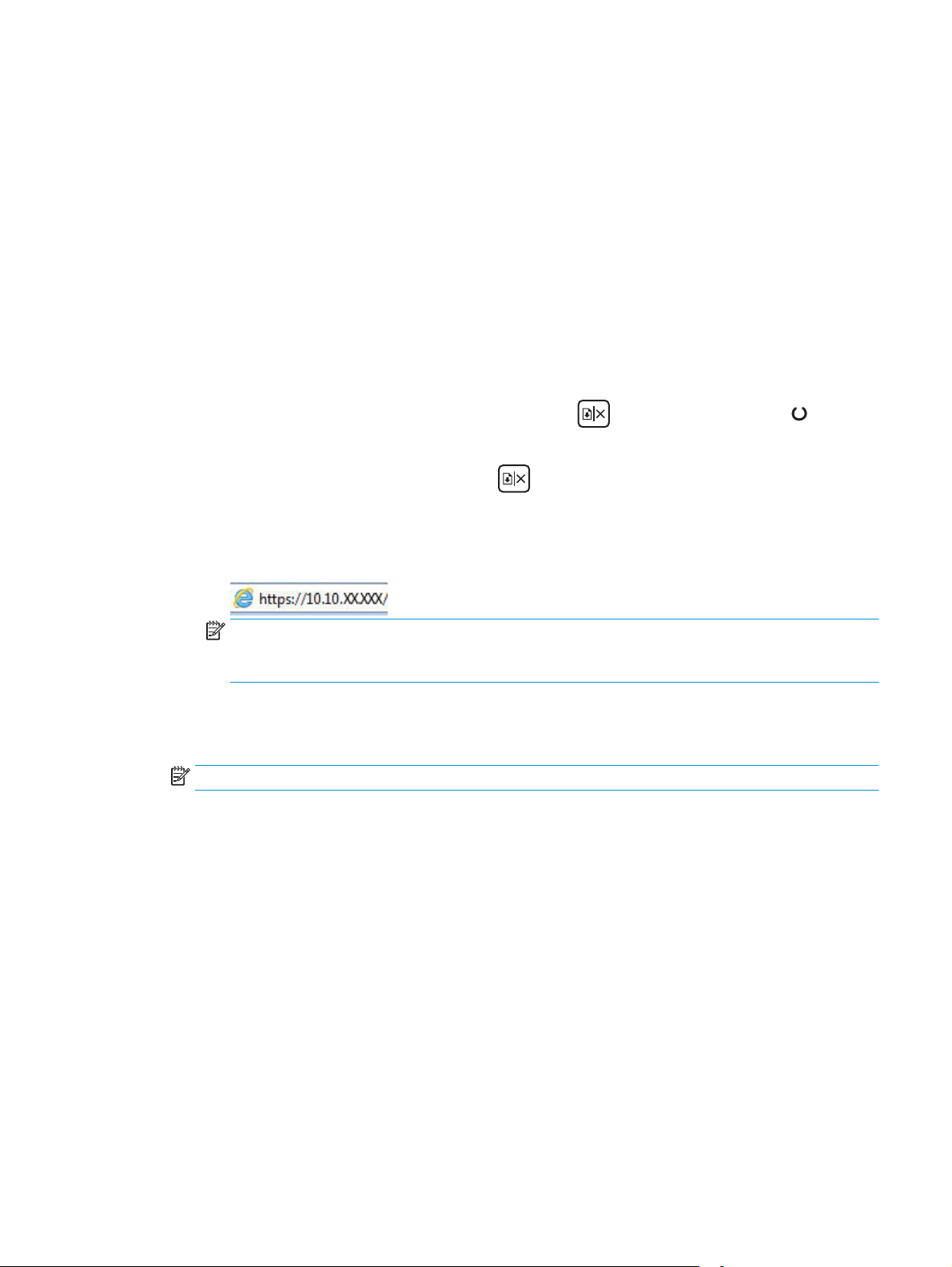
●
Windows 8.1: en la esquina inferior izquierda de la pantalla, haga clic en la pantalla Inicio y
seleccione el nombre de la impresora.
●
Windows 8: haga clic con el botón derecho del ratón en un área vacía de la pantalla Inicio,
haga clic en Todas las aplicaciones en la barra de aplicaciones y, a continuación, seleccione
el nombre de la impresora.
●
Windows 7, Windows Vista y Windows XP: en el escritorio del equipo, haga clic en Inicio,
seleccione Todos los programas, haga clic en HP y, en la carpeta de la impresora, seleccione
el icono con el nombre de la impresora; a continuación, abra HP Printer Assistant.
b. En HP Printer Assistant, seleccione Imprimir y, a continuación, seleccione HP Device Toolbox.
Impresoras conectadas a la red
a. Imprima una página de configuración para determinar la dirección IP o el nombre de host.
i.
Mantenga pulsado el botón Reanudar/Cancelar
parpadear.
ii.
Suelte el botón Reanudar/Cancelar
b. Abra un navegador web e introduzca en la barra de direcciones la dirección IP o el nombre de host
tal y como aparece en la página de configuración de la impresora. Pulse la tecla Enter en el teclado
del equipo. Se abrirá el EWS.
NOTA: Si en el navegador web aparece un mensaje que indica que el acceso al sitio web podría
no ser seguro, seleccione la opción de continuar al sitio web. El acceso a este sitio web no dañará
el equipo.
2. Haga clic en la pestaña Sistema y, a continuación, seleccione la página Configuración de energía.
3. En la lista desplegable Apagar tras inactividad, seleccione el tiempo del retraso.
NOTA: El valor predeterminado es de 4 horas.
4. Haga clic en el botón Aplicar.
Configuración del retraso del apagado
hasta que la luz Preparado empiece a
.
Utilice el EWS para seleccionar si la impresora retrasa o no el tiempo de apagado tras pulsar el botón de
encendido.
Realice el siguiente procedimiento para cambiar la configuración del retraso del apagado:
1. Abra el servidor web incorporado de HP (EWS):
Impresoras de conexión directa
a. Abra HP Printer Assistant.
ESWW Configuración de ahorro de energía 67
Page 78

●
Windows 8.1: en la esquina inferior izquierda de la pantalla, haga clic en la pantalla Inicio y
seleccione el nombre de la impresora.
●
Windows 8: haga clic con el botón derecho del ratón en un área vacía de la pantalla Inicio,
haga clic en Todas las aplicaciones en la barra de aplicaciones y, a continuación, seleccione
el nombre de la impresora.
●
Windows 7, Windows Vista y Windows XP: en el escritorio del equipo, haga clic en Inicio,
seleccione Todos los programas, haga clic en HP y, en la carpeta de la impresora, seleccione
el icono con el nombre de la impresora; a continuación, abra HP Printer Assistant.
b. En HP Printer Assistant, seleccione Imprimir y, a continuación, seleccione HP Device Toolbox.
Impresoras conectadas a la red
a. Imprima una página de configuración para determinar la dirección IP o el nombre de host.
i.
Mantenga pulsado el botón Reanudar/Cancelar
hasta que la luz Preparado empiece a
parpadear.
ii.
Suelte el botón Reanudar/Cancelar
.
b. Abra un navegador web e introduzca en la barra de direcciones la dirección IP o el nombre de host
tal y como aparece en la página de configuración de la impresora. Pulse la tecla Enter en el teclado
del equipo. Se abrirá el EWS.
NOTA: Si en el navegador web aparece un mensaje que indica que el acceso al sitio web podría
no ser seguro, seleccione la opción de continuar al sitio web. El acceso a este sitio web no dañará
el equipo.
2. Haga clic en la pestaña Sistema y, a continuación, seleccione la página Configuración de energía.
3. En la sección Retraso del apagado, seleccione o desactive la opción Retraso cuando los puertos están
activos.
NOTA: Si esta opción está seleccionada, la impresora no se apagará a menos que todos los puertos
estén inactivos. Un enlace de red o una conexión de fax activos evitarán que la impresora se apague.
68 Capítulo 5 Gestión de la impresora ESWW
Page 79

Actualización del firmware
HP ofrece actualizaciones periódicas de la impresora, aplicaciones de servicios web nuevas y funciones
nuevas para aplicaciones de servicios web existentes. Siga estos pasos para actualizar el firmware dela
impresora para una sola impresora. Cuando actualice el firmware, las aplicaciones de servicios web se
actualizarán automáticamente.
Actualice el firmware utilizando la Utilidad de actualización de firmware.
Siga estos pasos para descargar manualmente e instalar la Utilidad de actualización de firmware de HP.com.
NOTA: Este método es la única opción de actualización de firmware disponible para aquellas impresoras
conectadas al equipo a través de un cable USB. También funciona para impresoras conectadas a una red.
NOTA: Para utilizar este método, debe tener un controlador de impresión instalado.
1. Acceda a www.hp.com/go/support, seleccione el idioma de su país/región, haga clic en el enlace
Obtener controladores y software, escriba el nombre de la impresora en el campo de búsqueda, pulse
el botón Intro y, a continuación, seleccione la impresora en la lista de resultados de la búsqueda.
2. Seleccione el sistema operativo.
3. Bajo la sección Firmware, busque Utilidad de actualización de firmware.
4. Haga clic en Descargar, haga clic en Ejecutar, y, a continuación, haga clic en Ejecutar de nuevo.
5. Cuando se ejecute la utilidad, seleccione la impresora de la lista desplegable y, a continuación, haga clic
en Enviar firmware.
NOTA: Para imprimir una página de configuración para verificar la versión de firmware instalada antes
o después del proceso de actualización, haga clic en Configuración de impresión.
6. Siga las instrucciones que aparecen en pantalla para completar la instalación y, a continuación, haga clic
en el botón Salir para cerrar la utilidad.
ESWW Actualización del firmware 69
Page 80

70 Capítulo 5 Gestión de la impresora ESWW
Page 81

6 Solucionar problemas.
●
Asistencia al cliente
●
Interpretación de los patrones de luces del panel de control
●
Restauración de los valores predeterminados de fábrica
●
En el EWS de HP se muestra el mensaje "Cartucho bajo" o "Cartucho muy bajo"
●
Solución de problemas de alimentación de papel o atascos
●
Eliminación de atascos de papel
●
Mejora de la calidad de impresión
●
Solución de problemas de red cableada
●
Solución de problemas de red inalámbrica
Para obtener más información:
La siguiente información es correcta en el momento de publicación. Para obtener información actualizada,
consulte
La ayuda detallada de HP para la impresora incluye la siguiente información:
●
●
●
●
●
●
www.hp.com/support/ljM101.
Instalación y configuración
Conocimiento y uso
Solución de problemas
Descargar actualizaciones de software y firmware
Cómo unirse a foros de asistencia
Cómo encontrar información sobre normativas y garantía
ESWW 71
Page 82

Asistencia al cliente
Obtener asistencia telefónica para su país/región
Tenga preparados el nombre, el número de serie y la fecha de
compra de la impresora, además de una descripción del problema
Obtenga soporte por Internet las 24 horas y descargue utilidades
de software y controladores.
Obtener contratos de servicios o mantenimiento HP adicionales
Registre la impresora
Los números de teléfono de los distintos países/regiones se
encuentran en el folleto incluido en la caja de la impresora y
también en
www.hp.com/support/ljM101
www.hp.com/go/carepack
www.register.hp.com
www.hp.com/support/.
72 Capítulo 6 Solucionar problemas. ESWW
Page 83
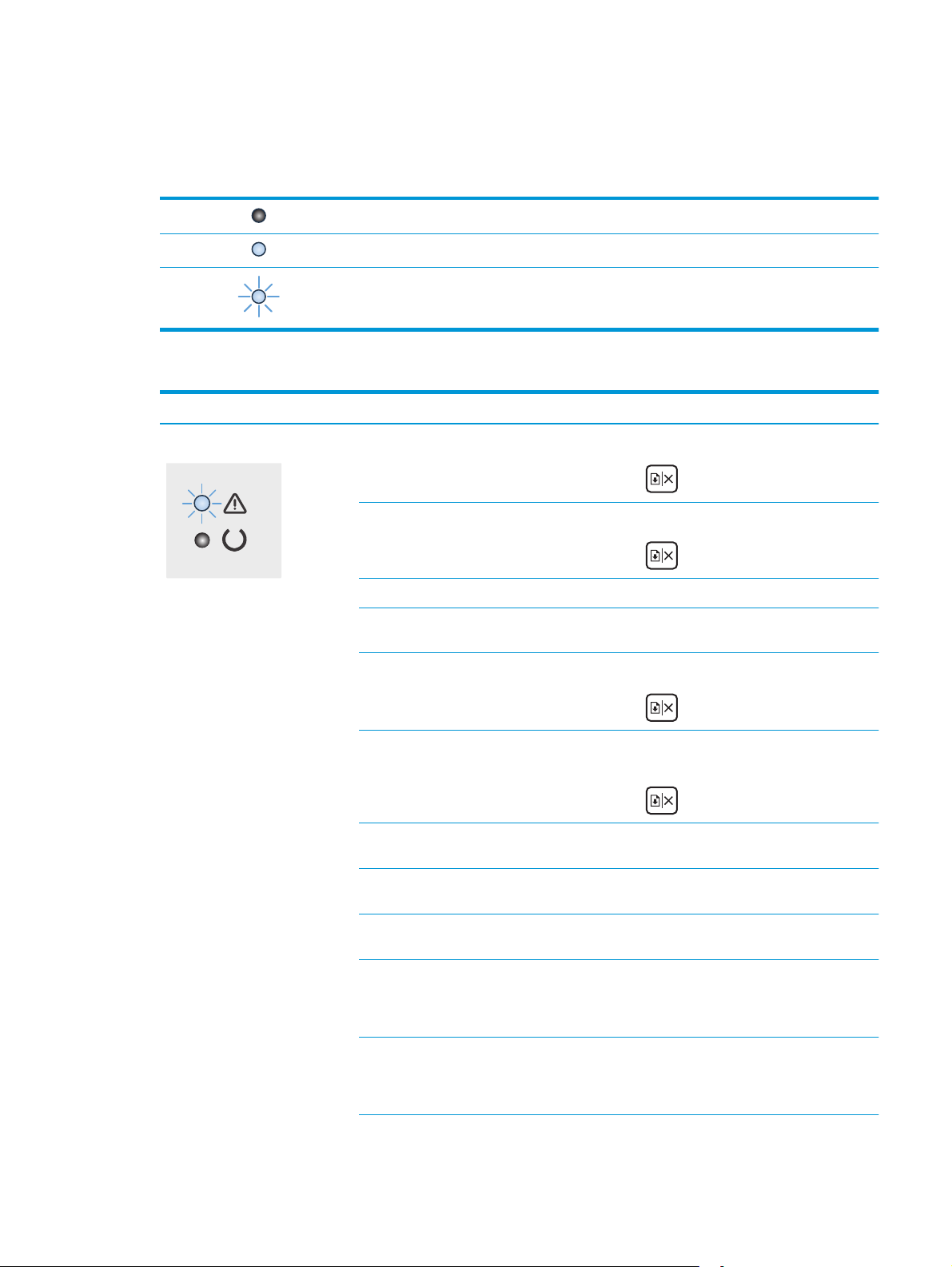
Interpretación de los patrones de luces del panel de control
Si la impresora requiere atención, aparece un código de error en la pantalla del panel de control.
Tabla 6-1 Significado de la luz de estado
Símbolo para "luz apagada"
Símbolo para "luz encendida"
Símbolo para "luz parpadeando"
Tabla 6-2 Patrones de luz del panel de control
Estado de la luz Estado de la impresora Acción
La luz Atención parpadea.
La impresora está en modo de
alimentación manual.
El producto está procesando un trabajo
de impresión a doble cara manual.
La bandeja de entrada está vacía. Cargue la bandeja.
Hay una puerta abierta. Compruebe que la puerta del cartucho de tóner esté
La impresora no ha podido recoger una
hoja de papel para procesar un trabajo de
impresión.
Hay papel atascado en la impresora. Compruebe si hay atascos en la bandeja de entrada,
Falta el cartucho de tóner o el tambor de
imágenes o está mal instalado.
El cartucho de tóner o el tambor de
imágenes está a punto de acabarse.
Cargue papel con el tipo y tamaño correctos en la
bandeja de entrada. Pulse el botón Reanudar/
Cancelar
Cargue las páginas en la bandeja de entrada para
imprimir la segunda cara. Pulse el botón Reanudar/
Cancelar
completamente cerrada.
Compruebe que el papel está correctamente
cargado y, a continuación, pulse el botón Reanudar/
Cancelar
en la bandeja de salida y en el área del cartucho de
tóner. Elimine el atasco. Pulse el botón Reanudar/
Cancelar
Compruebe que todos los consumibles estén en su
sitio y estén instalados correctamente.
Sustituya el cartucho de tóner o el tambor de
imágenes.
para continuar.
para continuar.
para continuar.
para continuar.
Varios consumibles están a punto de
acabarse.
El cartucho de tóner o el tambor de
imágenes no es compatible con la
impresora, posiblemente, debido a que
falta el chip de memoria o está dañado.
Varios consumibles no son compatibles
con la impresora, posiblemente, debido a
que falta el chip de memoria o está
dañado.
Sustituya los consumibles.
Sustituya el cartucho de tóner o el tambor de
imágenes.
Sustituya los consumibles.
ESWW Interpretación de los patrones de luces del panel de control 73
Page 84

Tabla 6-2 Patrones de luz del panel de control (continuación)
Estado de la luz Estado de la impresora Acción
El cartucho de tóner o el tambor de
imágenes está protegido en otra
impresora.
Varios consumibles están protegidos en
otra impresora.
La impresora ha detectado un cartucho
de tóner o un tambor de imágenes no
autorizado.
La impresora ha detectado varios
consumibles no autorizados.
Se ha producido un error en el sensor del
cartucho.
El papel cargado no es del tamaño
necesario para el trabajo de impresión.
Se ha presentado un fallo general en el
motor.
Se ha cargado el firmware incorrecto.
Sustituya el cartucho de tóner o el tambor de
imágenes.
Sustituya los consumibles.
Sustituya el cartucho de tóner o el tambor de
imágenes.
Sustituya los consumibles.
Sustituya el cartucho de tóner.
Sustituya el papel o pulse el botón Reanudar/
Cancelar
cargado actualmente.
Pulse el botón Reanudar/Cancelar
continuar.
Si se repite, apague la impresora. Espere 30
segundos y vuelva a encenderla.
Pulse el botón Reanudar/Cancelar
continuar y cargue el firmware correcto.
para continuar con el tamaño
para
para
Las luces Atención y Preparado
están encendidas.
Se ha presentado una firma de código
incorrecta en la impresora.
Se ha presentado un error en el cable del
motor de la impresora.
Se ha presentado un error en el cable del
panel de control de la impresora.
La impresora presenta un error grave del
cual no puede recuperarse.
Pulse el botón Reanudar/Cancelar
aceptar la firma.
Pulse el botón Reanudar/Cancelar
continuar.
Si el error persiste, póngase en contacto con el
servicio de asistencia de HP.
Pulse el botón Reanudar/Cancelar
continuar.
Si el error persiste, póngase en contacto con el
servicio de asistencia de HP.
1. Apague la impresora o desconecte el cable de
alimentación de la impresora.
2. Espere 30 segundos y encienda la impresora o
vuelva a conectar el cable de alimentación en
la impresora.
3. Espere a que la impresora se inicialice.
Si el error persiste, póngase en contacto con el
servicio de asistencia de HP.
para
para
para
74 Capítulo 6 Solucionar problemas. ESWW
Page 85

Restauración de los valores predeterminados de fábrica
Al restablecer los valores predeterminados de fábrica, todos los ajustes de la impresora y la red vuelven a
sus valores predeterminados de fábrica. No se restablecerá el recuento de páginas, el tamaño de la bandeja
ni el idioma. Para restablecer la configuración de fábrica de la impresora, siga estos pasos.
PRECAUCIÓN: Al restablecer la configuración de fábrica se restauran todos los valores predeterminados de
fábrica y se borran las páginas que estén almacenadas en la memoria.
1. Abra el servidor web incorporado de HP (EWS):
Impresoras de conexión directa
a. Abra HP Printer Assistant.
●
Windows 8.1: en la esquina inferior izquierda de la pantalla, haga clic en la pantalla Inicio y
seleccione el nombre de la impresora.
●
Windows 8: haga clic con el botón derecho del ratón en un área vacía de la pantalla Inicio,
haga clic en Todas las aplicaciones en la barra de aplicaciones y, a continuación, seleccione
el nombre de la impresora.
●
Windows 7, Windows Vista y Windows XP: en el escritorio del equipo, haga clic en Inicio,
seleccione Todos los programas, haga clic en HP y, en la carpeta de la impresora, seleccione
el icono con el nombre de la impresora; a continuación, abra HP Printer Assistant.
b. En HP Printer Assistant, seleccione Imprimir y, a continuación, seleccione HP Device Toolbox.
Impresoras conectadas a la red
a. Imprima una página de configuración para determinar la dirección IP o el nombre de host.
i.
Mantenga pulsado el botón Reanudar/Cancelar
parpadear.
ii.
Suelte el botón Reanudar/Cancelar
b. Abra un navegador web e introduzca en la barra de direcciones la dirección IP o el nombre de host
tal y como aparece en la página de configuración de la impresora. Pulse la tecla Enter en el teclado
del equipo. Se abrirá el EWS.
NOTA: Si en el navegador web aparece un mensaje que indica que el acceso al sitio web podría
no ser seguro, seleccione la opción de continuar al sitio web. El acceso a este sitio web no dañará
el equipo.
2. En la pestaña Sistema, haga clic en el enlace Guardar y restaurar en el panel de navegación izquierdo.
3. En la sección Restaurar configuración predeterminada, haga clic en el botón Restaurar configuración
predeterminada.
.
hasta que la luz Preparado empiece a
La impresora se reinicia automáticamente.
ESWW Restauración de los valores predeterminados de fábrica 75
Page 86

En el EWS de HP se muestra el mensaje "Cartucho bajo" o "Cartucho muy bajo"
Cartucho bajo: El EWS de la impresora indica que el nivel de un cartucho es bajo. La vida útil restante real del
cartucho puede variar. Tenga un recambio disponible para instalarlo cuando la calidad de impresión deje de
ser aceptable. No es necesario sustituir el cartucho ahora.
Cartucho muy bajo: El EWS de la impresora indica que el nivel del cartucho es muy bajo. La vida útil restante
real del cartucho puede variar. Tenga un recambio disponible para instalarlo cuando la calidad de impresión
deje de ser aceptable. No es necesario sustituir el cartucho ahora a menos que la calidad de impresión ya no
sea aceptable.
Cuando un cartucho de HP alcanza el nivel Muy bajo, finaliza la garantía de protección Premium de HP de ese
cartucho.
NOTA: El cartucho debe reemplazarse cuando la impresora indique que el nivel es muy bajo para el
Cartucho de tóner negro original HP 33A LaserJet y el Tambor de imágenes original HP 34A LaserJet.
Cambio de la configuración "Muy bajo"
Se puede cambiar la reacción de la impresora cuando los consumibles alcanzan el estado Muy bajo. No es
necesario reconfigurar estos parámetros cuando se instala un cartucho nuevo.
NOTA: La configuración de nivel muy bajo no puede cambiarse en el Cartucho de tóner negro original HP
33A LaserJet y el Tambor de imágenes original HP 34A LaserJet.
1. Abra el servidor web incorporado de HP (EWS):
Impresoras de conexión directa
a. Abra HP Printer Assistant.
●
Windows 8.1: en la esquina inferior izquierda de la pantalla, haga clic en la pantalla Inicio y
seleccione el nombre de la impresora.
●
Windows 8: haga clic con el botón derecho del ratón en un área vacía de la pantalla Inicio,
haga clic en Todas las aplicaciones en la barra de aplicaciones y, a continuación, seleccione
el nombre de la impresora.
●
Windows 7, Windows Vista y Windows XP: en el escritorio del equipo, haga clic en Inicio,
seleccione Todos los programas, haga clic en HP y, en la carpeta de la impresora, seleccione
el icono con el nombre de la impresora; a continuación, abra HP Printer Assistant.
b. En HP Printer Assistant, seleccione Imprimir y, a continuación, seleccione HP Device Toolbox.
Impresoras conectadas a la red
a. Imprima una página de configuración para determinar la dirección IP o el nombre de host.
i.
Mantenga pulsado el botón Reanudar/Cancelar
parpadear.
hasta que la luz Preparado empiece a
ii.
Suelte el botón Reanudar/Cancelar
76 Capítulo 6 Solucionar problemas. ESWW
.
Page 87
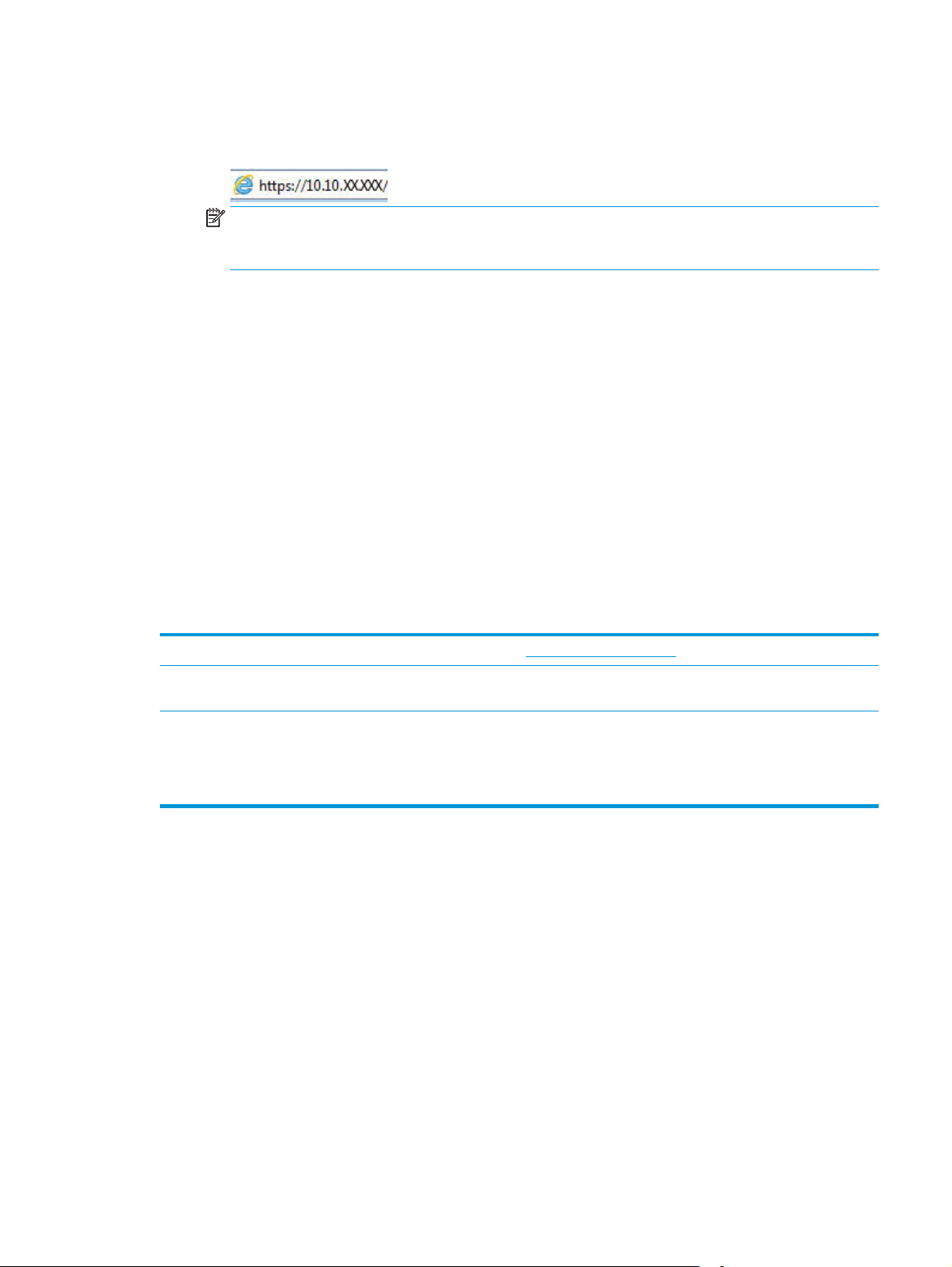
b. Abra un navegador web e introduzca en la barra de direcciones la dirección IP o el nombre de host
tal y como aparece en la página de configuración de la impresora. Pulse la tecla Enter en el teclado
del equipo. Se abrirá el EWS.
NOTA: Si en el navegador web aparece un mensaje que indica que el acceso al sitio web podría
no ser seguro, seleccione la opción de continuar al sitio web. El acceso a este sitio web no dañará
el equipo.
2. Seleccione la pestaña Sistema y, a continuación, seleccione Configuración de consumibles.
3. Selecciones una de las opciones siguientes:
●
Seleccione la opción Continuar para configurar la impresora de modo que le avise de que el nivel
del cartucho de tóner es muy bajo, pero le permita seguir imprimiendo.
●
Seleccione la opción Detener para configurar la impresora de modo que detenga la impresión
hasta que sustituya el cartucho.
●
Seleccione la opción Solicitar para configurar la impresora de modo que detenga la impresión y le
solicite que sustituya el cartucho. Puede confirmar la solicitud y continuar imprimiendo. Una
opción que el cliente puede configurar en esta impresora es el "Mensaje recordatorio cada
100 páginas, 200 páginas, 300 páginas, 400 páginas o nunca". Esta opción se proporciona como
comodidad para el cliente y no se garantiza que estas páginas impresas dispongan de una calidad
de impresión aceptable.
Pida consumibles
Realice su pedido de consumibles y papel www.hp.com/go/suresupply
Realice su pedido a través del servicio técnico o proveedores de
asistencia
Pedido mediante el servidor web incorporado de HP (EWS) En un navegador web compatible de su equipo, escriba la
Póngase en contacto con el proveedor de servicio técnico o
asistencia autorizado por HP.
dirección IP o el nombre de host de la impresora en el campo de
dirección/URL. El servidor web incorporado de HP incluye un
enlace al sitio web HP SureSupply, que proporciona la posibilidad
de comprar consumibles de HP originales.
ESWW En el EWS de HP se muestra el mensaje "Cartucho bajo" o "Cartucho muy bajo" 77
Page 88
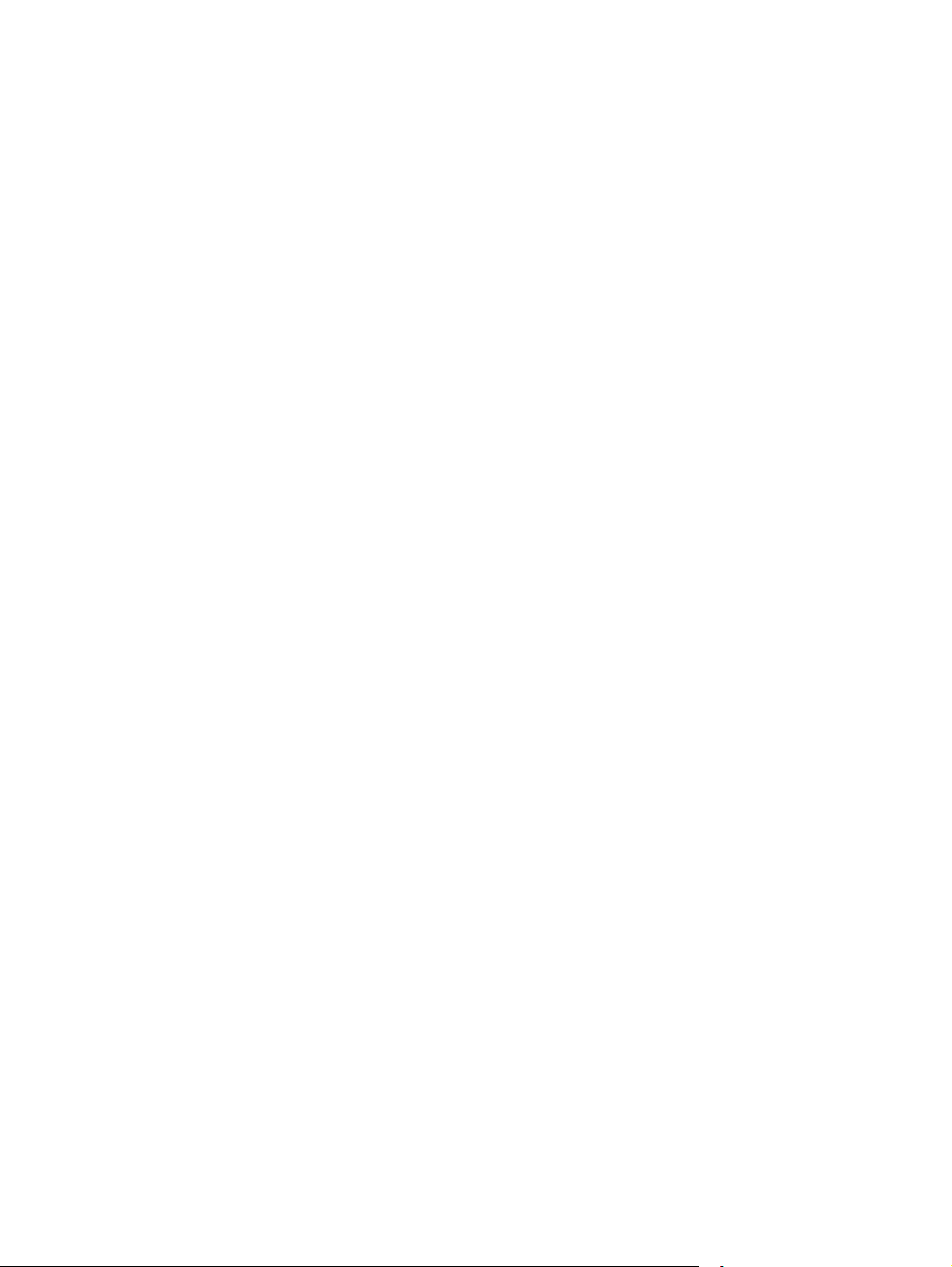
Solución de problemas de alimentación de papel o atascos
Si la impresora tiene problemas de alimentación de papel o atascos que se repiten con frecuencia, utilice la
siguiente información para reducir el número de repeticiones del problema.
La impresora no recoge el papel
Si la impresora no recoge papel de la bandeja, intente las siguientes soluciones.
1. Abra la impresora y retire las hojas de papel atascadas.
2. Cargue la bandeja con el tamaño de papel correcto para el trabajo.
3. Asegúrese de que el tamaño y el tipo de papel estén correctamente definidos en el panel de control de
la impresora.
4. Asegúrese de que las guías de papel de la bandeja están ajustadas correctamente al tamaño del papel.
Ajuste las guías a la sangría adecuada en la bandeja.
5. Compruebe si en el panel de control de la impresora aparece un mensaje en el que se le solicita su
confirmación para realizar la alimentación manual del papel. Cargue papel y continúe.
6. Puede que el rodillo de recogida y la placa de separación estén sucios.
La impresora recoge varias hojas de papel
Si la impresora recoge varias hojas de papel de la bandeja, intente las siguientes soluciones.
1. Retire la pila de papel de la bandeja, dóblela, gírela 180 grados y déle la vuelta. No airee el papel. Vuelva
a colocar la pila de papel en la bandeja.
2. Utilice únicamente papel que se ajuste a las especificaciones indicadas por HP para esta impresora.
3. Utilice papel que no esté arrugado, doblado o dañado. Si es necesario, utilice papel de un paquete
diferente.
4. Asegúrese de que la bandeja no esté demasiado llena. Si lo está, retire la pila de papel al completo de la
bandeja, enderécela y coloque de nuevo algo de papel en la bandeja.
5. Asegúrese de que las guías de papel de la bandeja están ajustadas correctamente al tamaño del papel.
Ajuste las guías a la sangría adecuada en la bandeja.
6. Asegúrese de que el entorno de impresión cumple con las especificaciones recomendadas.
Atascos de papel frecuentes o que se repiten
Siga estos pasos para solucionar problemas de atascos de papel frecuentes. Si el primer paso no soluciona el
problema, continúe con el paso siguiente hasta que haya resuelto el problema.
1. Si el papel se ha atascado en la impresora, elimine el atasco y, a continuación, imprima una página de
configuración para probar la impresora.
2. Compruebe que la bandeja está configurada para el tamaño y el tipo de papel correcto en el panel de
control de la impresora. Ajuste la configuración del papel si es necesario.
3. Apague la impresora, espere 30 segundos y vuelva a encenderla.
4. Imprima una página de limpieza para eliminar el exceso de tóner del interior de la impresora.
78 Capítulo 6 Solucionar problemas. ESWW
Page 89
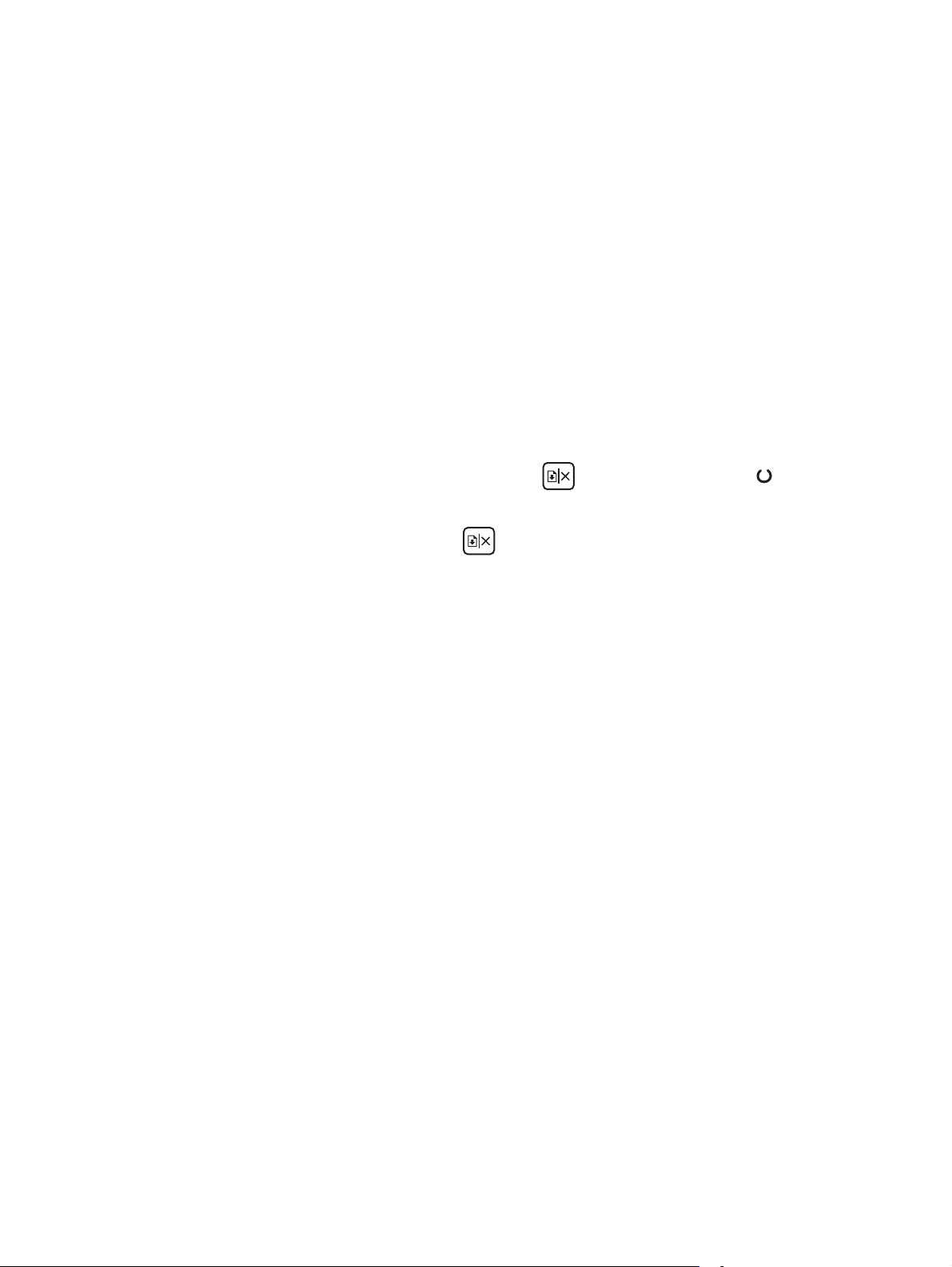
a. Abra HP Printer Assistant.
●
Windows 8.1: en la esquina inferior izquierda de la pantalla, haga clic en la pantalla Inicio y
seleccione el nombre de la impresora.
●
Windows 8: haga clic con el botón derecho del ratón en un área vacía de la pantalla Inicio,
haga clic en Todas las aplicaciones en la barra de aplicaciones y, a continuación, seleccione
el nombre de la impresora.
●
Windows 7, Windows Vista y Windows XP: en el escritorio del equipo, haga clic en Inicio,
seleccione Todos los programas, haga clic en HP y, en la carpeta de la impresora, seleccione
el icono con el nombre de la impresora; a continuación, abra HP Printer Assistant.
b. En HP Printer Assistant, seleccione Imprimir y, a continuación, seleccione HP Device Toolbox.
c. En la ficha Sistemas, haga clic en Servicio.
d. En la sección Modo limpieza, haga clic en Inicio para iniciar el proceso de limpieza.
5. Imprima una página de configuración para probar la impresora.
a.
Mantenga pulsado el botón Reanudar/Cancelar
parpadear.
b.
Suelte el botón Reanudar/Cancelar
Si ninguno de estos pasos soluciona el problema, es posible que la impresora necesite servicio técnico.
Póngase en contacto con el servicio de atención al cliente de HP.
Evitar atascos de papel
Para reducir el número de atascos de papel, intente las siguientes soluciones.
1. Utilice únicamente papel que se ajuste a las especificaciones indicadas por HP para esta impresora.
2. Utilice papel que no esté arrugado, doblado o dañado. Si es necesario, utilice papel de un paquete
diferente.
3. Utilice papel que no se haya utilizado previamente para imprimir o copiar.
4. Asegúrese de que la bandeja no esté demasiado llena. Si lo está, retire la pila de papel al completo de la
bandeja, enderécela y coloque de nuevo algo de papel en la bandeja.
5. Asegúrese de que las guías de papel de la bandeja están ajustadas correctamente al tamaño del papel.
Ajuste las guías de forma que éstas toquen la pila de papel, pero sin doblarla.
hasta que la luz Preparado empiece a
.
6. Si está imprimiendo en papel pesado, grabado o perforado, utilice la función de alimentación manual e
introduzca las hojas una a una.
7. Compruebe que la bandeja esté correctamente configurada para el tipo y el tamaño del papel.
8. Asegúrese de que el entorno de impresión cumple con las especificaciones recomendadas.
ESWW Solución de problemas de alimentación de papel o atascos 79
Page 90
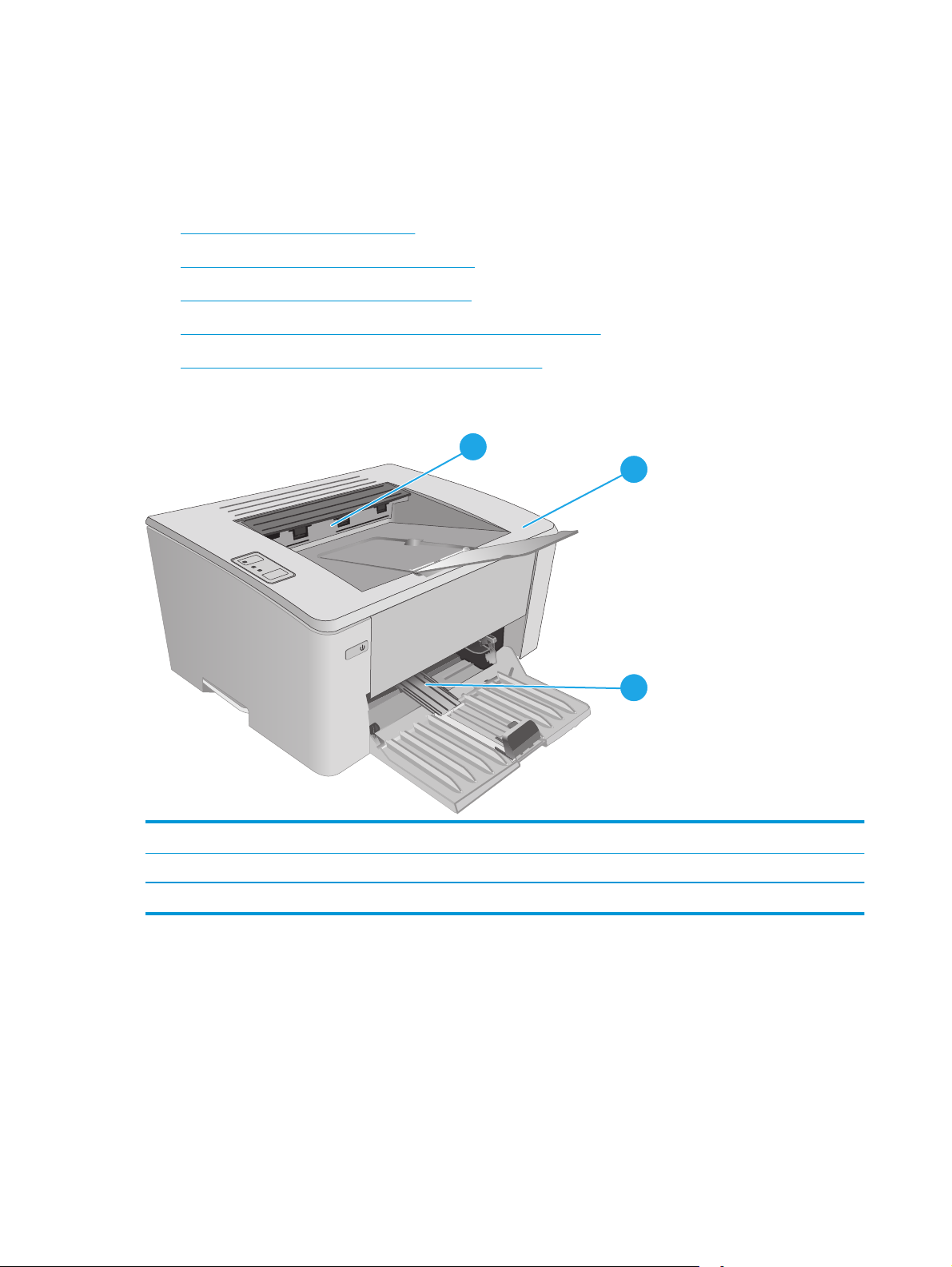
Eliminación de atascos de papel
Introducción
La siguiente información incluye instrucciones para eliminar atascos de papel en el producto.
●
Ubicaciones de los atascos de papel
●
Atascos de papel frecuentes o que se repiten
●
Elimine los atascos en la bandeja de entrada
●
Eliminación de atascos de papel en el área del cartucho de tóner
●
Eliminación de atascos de papel en la bandeja de salida
Ubicaciones de los atascos de papel
1
2
1 Bandeja de salida
2 Área del cartucho de tóner
3 Bandeja de entrada principal o bandeja de entrada prioritaria (solo modelos inalámbricos)
Atascos de papel frecuentes o que se repiten
Siga estos pasos para solucionar problemas de atascos de papel frecuentes. Si el primer paso no soluciona el
problema, continúe con el paso siguiente hasta que haya resuelto el problema.
1. Si el papel se ha atascado en la impresora, elimine el atasco y, a continuación, imprima una página de
configuración para probar la impresora.
2. Compruebe que la bandeja está configurada para el tamaño y el tipo de papel correcto en el servidor
web incorporado de HP (EWS). Ajuste la configuración del papel si es necesario.
3
80 Capítulo 6 Solucionar problemas. ESWW
Page 91

a. Abra el servidor web incorporado de HP (EWS):
Impresoras de conexión directa
i. Abra HP Printer Assistant.
●
Windows 8.1: en la esquina inferior izquierda de la pantalla, haga clic en la pantalla
Inicio y seleccione el nombre de la impresora.
●
Windows 8: haga clic con el botón derecho del ratón en un área vacía de la pantalla
Inicio, haga clic en Todas las aplicaciones en la barra de aplicaciones y, a continuación,
seleccione el nombre de la impresora.
●
Windows 7, Windows Vista y Windows XP: en el escritorio del equipo, haga clic en
Inicio, seleccione Todos los programas, haga clic en HP y, en la carpeta de la
impresora, seleccione el icono con el nombre de la impresora; a continuación, abra HP
Printer Assistant.
ii. En HP Printer Assistant, seleccione Imprimir y, a continuación, seleccione HP Device
Toolbox.
Impresoras conectadas a la red
i. Imprima una página de configuración para determinar la dirección IP o el nombre de host.
1.
Mantenga pulsado el botón Reanudar/Cancelar
empiece a parpadear.
2.
Suelte el botón Reanudar/Cancelar
ii. Abra un navegador web e introduzca en la barra de direcciones la dirección IP o el nombre de
host tal y como aparece en la página de configuración de la impresora. Pulse la tecla Enter en
el teclado del equipo. Se abrirá el EWS.
NOTA: Si en el navegador web aparece un mensaje que indica que el acceso al sitio web
podría no ser seguro, seleccione la opción de continuar al sitio web. El acceso a este sitio web
no dañará el equipo.
b. Haga clic en la pestaña Sistema y, a continuación, haga clic en la página Configuración de papel.
c. Seleccione el tipo de papel que hay en la bandeja.
d. Seleccione el tamaño del papel que hay en la bandeja.
3. Apague la impresora, espere 30 segundos y vuelva a encenderla.
4. Imprima una página de limpieza para eliminar el exceso de tóner del interior de la impresora.
.
hasta que la luz Preparado
a. Abra HP Printer Assistant.
ESWW Eliminación de atascos de papel 81
Page 92
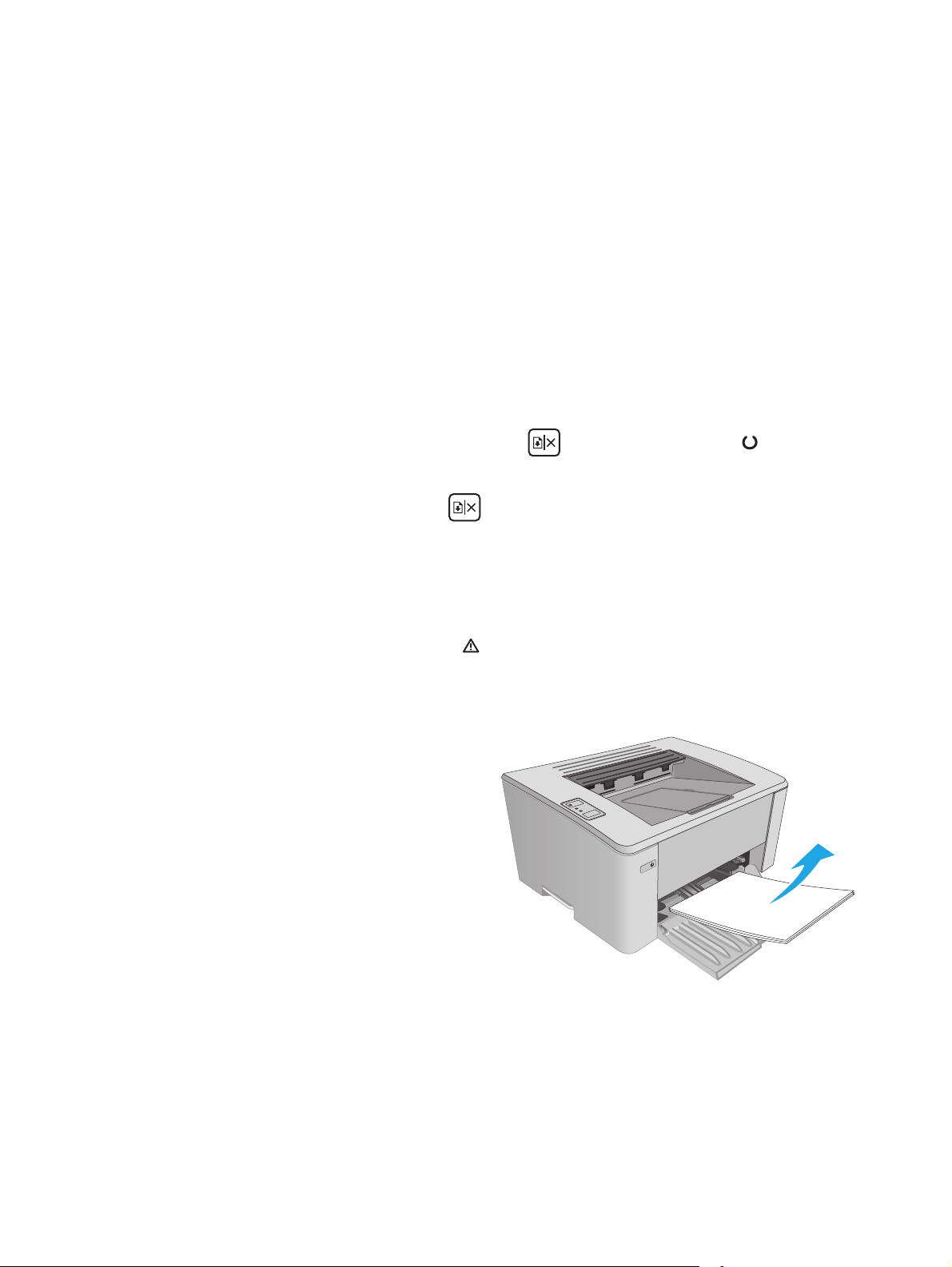
●
Windows 8.1: en la esquina inferior izquierda de la pantalla, haga clic en la pantalla Inicio y
seleccione el nombre de la impresora.
●
Windows 8: haga clic con el botón derecho del ratón en un área vacía de la pantalla Inicio,
haga clic en Todas las aplicaciones en la barra de aplicaciones y, a continuación, seleccione
el nombre de la impresora.
●
Windows 7, Windows Vista y Windows XP: en el escritorio del equipo, haga clic en Inicio,
seleccione Todos los programas, haga clic en HP y, en la carpeta de la impresora, seleccione
el icono con el nombre de la impresora; a continuación, abra HP Printer Assistant.
b. En HP Printer Assistant, seleccione Imprimir y, a continuación, seleccione HP Device Toolbox.
c. En la ficha Sistemas, haga clic en Servicio.
d. En la sección Modo limpieza, haga clic en Inicio para iniciar el proceso de limpieza.
5. Imprima una página de configuración para probar la impresora.
a.
Mantenga pulsado el botón Reanudar/Cancelar
parpadear.
b.
Suelte el botón Reanudar/Cancelar
Si ninguno de estos pasos soluciona el problema, es posible que la impresora necesite servicio técnico.
Póngase en contacto con el servicio de atención al cliente de HP.
.
Elimine los atascos en la bandeja de entrada
Cuando se produce un atasco, la luz de atención parpadea repetidamente en el panel de control de la
impresora.
1. Retire todo el papel suelto que pueda haber en la
bandeja de entrada.
hasta que la luz Preparado empiece a
82 Capítulo 6 Solucionar problemas. ESWW
Page 93

2. Abra la cubierta superior.
3. Extraiga el cartucho de tóner y el tambor de
imágenes.
●
Modelos M101-M105: Retire el cartucho de
tóner en primer lugar y, a continuación,
extraiga el tambor de imágenes.
●
Modelos M106: Retire el cartucho de tóner y
el tambor de imágenes como una unidad.
4. Retire cualquier papel atascado que vea en el
área de la bandeja de entrada. Utilice ambas
manos para extraer el papel atascado sin que se
rasgue.
ESWW Eliminación de atascos de papel 83
Page 94

5. Retire todo el papel atascado que pueda haber en
el área del cartucho de tóner. Utilice ambas
manos para extraer el papel atascado sin que se
rasgue.
6. Vuelva a insertar el cartucho de tóner y el tambor
de imágenes.
●
Modelos M101-M105: Instale primero el
tambor de imágenes y, a continuación,
instale el cartucho de tóner.
●
Modelos M106: Instale el cartucho de tóner y
el tambor de imágenes como una unidad.
7. Cierre la cubierta superior.
Eliminación de atascos de papel en el área del cartucho de tóner
Cuando se produce un atasco, la luz de atención parpadea repetidamente en el panel de control de la
impresora.
84 Capítulo 6 Solucionar problemas. ESWW
Page 95

1. Abra la cubierta superior.
2. Extraiga el cartucho de tóner y el tambor de
imágenes.
●
Modelos M101-M105: Retire el cartucho de
tóner en primer lugar y, a continuación,
extraiga el tambor de imágenes.
●
Modelos M106: Retire el cartucho de tóner y
el tambor de imágenes como una unidad.
3. Retire todo el papel atascado que pueda haber en
el área del cartucho de tóner. Utilice ambas
manos para extraer el papel atascado sin que se
rasgue.
ESWW Eliminación de atascos de papel 85
Page 96

4. Vuelva a insertar el cartucho de tóner y el tambor
de imágenes.
●
Modelos M101-M105: Instale primero el
tambor de imágenes y, a continuación,
instale el cartucho de tóner.
●
Modelos M106: Instale el cartucho de tóner y
el tambor de imágenes como una unidad.
5. Cierre la cubierta superior.
Eliminación de atascos de papel en la bandeja de salida
Cuando se produce un atasco, la luz de atención parpadea repetidamente en el panel de control de la
impresora.
1. Retire cualquier papel atascado que pueda haber
en el área de la bandeja de salida. Utilice ambas
manos para extraer el papel atascado sin que se
rasgue.
86 Capítulo 6 Solucionar problemas. ESWW
Page 97

2. Abra la cubierta superior.
3. Extraiga el cartucho de tóner y el tambor de
imágenes.
●
Modelos M101-M105: Retire el cartucho de
impresión en primer lugar y, a continuación,
extraiga el tambor de imágenes.
●
Modelos M106: Retire el cartucho de tóner y
el tambor de imágenes como una unidad.
4. Retire todo el papel atascado que pueda haber en
el área del cartucho de tóner.
ESWW Eliminación de atascos de papel 87
Page 98

5. Vuelva a insertar el cartucho de tóner y el tambor
de imágenes.
●
Modelos M101-M105: Instale primero el
tambor de imágenes y, a continuación,
instale el cartucho de tóner.
●
Modelos M106: Instale el cartucho de tóner y
el tambor de imágenes como una unidad.
6. Cierre la cubierta superior.
88 Capítulo 6 Solucionar problemas. ESWW
Page 99

Mejora de la calidad de impresión
Introducción
Si la impresora presenta problemas de calidad de impresión, pruebe con las siguientes soluciones en el orden
en que se presentan para resolver la incidencia.
Impresión desde un programa de software diferente
Intente imprimir desde un programa de software diferente. Si la página se imprime correctamente, el
problema tiene su origen en el programa de software desde el que estaba imprimiendo.
Comprobación de la configuración del tipo de papel para el trabajo de impresión
Compruebe la configuración del tipo de papel cuando imprima desde un programa de software y las páginas
impresas presenten manchas, zonas borrosas u oscuras, papel enrollado, manchas de tóner dispersas, tóner
suelto o áreas en las que el tóner no se haya aplicado.
Comprobación de la configuración del tipo de papel (Windows)
1. Desde el programa de software, seleccione la opción Imprimir.
2. Seleccione la impresora y, a continuación, haga clic en el botón Propiedades o Preferencias.
3. Haga clic en la ficha Papel/Calidad.
4. En la lista desplegable de Medio: seleccione el tipo correcto de papel.
5. Haga clic en el botón Aceptar para cerrar el cuadro de diálogo Propiedades del documento. En el
diálogo Imprimir, haga clic en el botón Aceptar para imprimir el trabajo.
Comprobación de la configuración del tipo de papel (OS X)
1. Haga clic en el menú Archivo y, a continuación, en Imprimir.
2. En el menú Imprimir, seleccione la impresora.
3. De forma predeterminada, el controlador de impresión muestra el menú Copias y páginas. Abra la lista
desplegable de menús y, a continuación, haga clic en el menú Acabado.
4. Seleccione un tipo de la lista desplegable Tipo de soporte.
5. Haga clic en el botón Imprimir.
Comprobación del estado del cartucho de tóner
Compruebe la página de estado de consumibles para obtener la información siguiente:
●
Porcentaje de vida útil estimada restante del cartucho de impresión
●
Estimación de páginas restantes
●
Números de pieza de los cartuchos de tóner HP
●
Cantidad de páginas impresas
La impresora imprime la página de estado de consumibles al imprimir la página de configuración.
ESWW Mejora de la calidad de impresión 89
Page 100

1.
Mantenga pulsado el botón Reanudar/Cancelar
parpadear.
hasta que la luz Preparado empiece a
2.
Suelte el botón Reanudar/Cancelar
Limpiar la impresora
Impresión de una página de limpieza
1. Abra HP Printer Assistant.
●
Windows 8.1: en la esquina inferior izquierda de la pantalla, haga clic en la pantalla Inicio y
seleccione el nombre de la impresora.
●
Windows 8: haga clic con el botón derecho del ratón en un área vacía de la pantalla Inicio, haga
clic en Todas las aplicaciones en la barra de aplicaciones y, a continuación, seleccione el nombre
de la impresora.
●
Windows 7, Windows Vista y Windows XP: en el escritorio del equipo, haga clic en Inicio,
seleccione Todos los programas, haga clic en HP y, en la carpeta de la impresora, seleccione el
icono con el nombre de la impresora; a continuación, abra HP Printer Assistant.
2. En HP Printer Assistant, seleccione Imprimir y, a continuación, seleccione HP Device Toolbox.
3. En la ficha Sistemas, haga clic en Servicio.
4. En la sección Modo limpieza, haga clic en Inicio para iniciar el proceso de limpieza.
.
Inspección visual del cartucho de tóner
Siga estos pasos para inspeccionar cada cartucho de tóner.
1. Extraiga el cartucho de tóner de la impresora.
2. Compruebe si el chip de la memoria está dañado.
3. Examine la superficie del tambor de imágenes verde.
PRECAUCIÓN: No toque el tambor de formación de imágenes. Si se mancha con huellas de dedos,
podrían surgir problemas de calidad de impresión.
4. Si comprueba que hay arañazos, huellas de dedos u otros daños en el tambor de imágenes, sustituya el
cartucho de tóner.
5. Vuelva a instalar el cartucho de tóner e imprima algunas páginas para ver si se ha resuelto el problema.
Comprobación del papel y el entorno de impresión
Paso uno: Uso de papel conforme a las especificaciones de HP.
Algunos problemas de calidad de impresión aparecen por utilizar papel que no cumple con las
especificaciones de HP.
90 Capítulo 6 Solucionar problemas. ESWW
